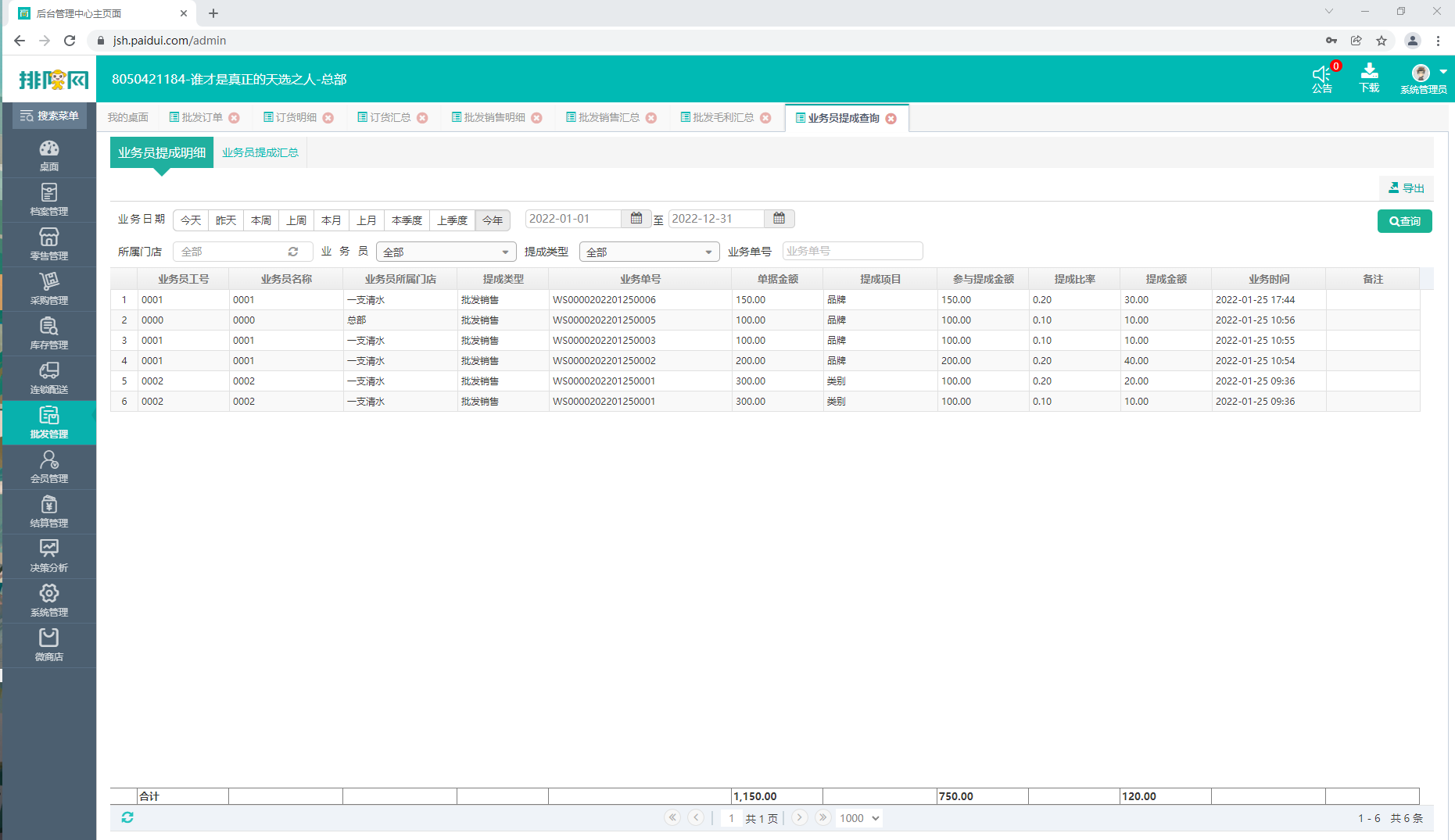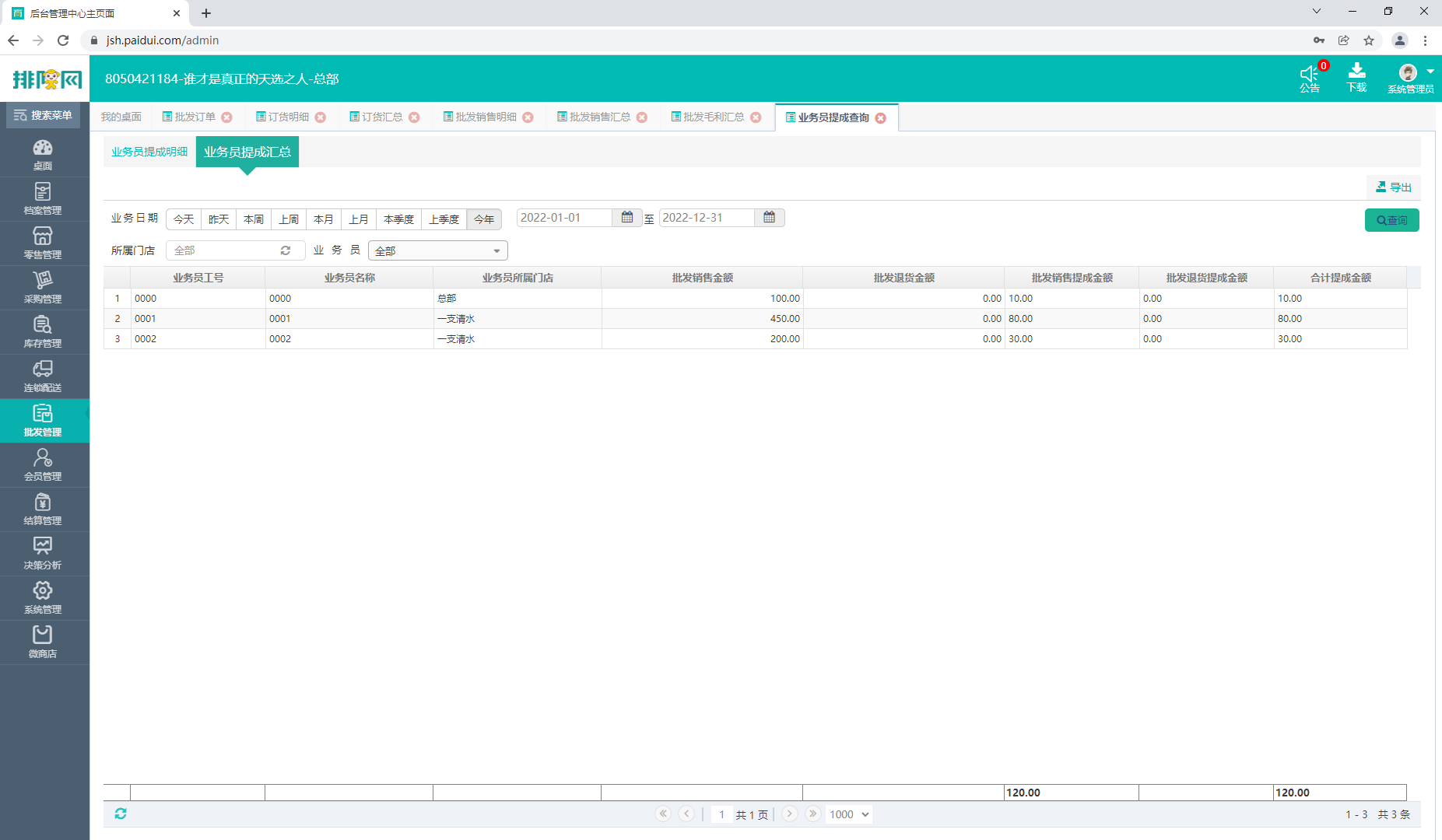1.基础设置-批发设置
批发设置:以下参数针对批发模块订单、加个、打印等相关功能生效
1. 批发订单有效天数(天)
2.批发客户结算方式为临时指定时,付款日期默认为发生业务后()天
3.批发类单据中有商品单价为0不允许保存
4.批发销售单必须按批发订单出库,且数量不允许修改 单价不允许修改
5.批发订单只可引用一次
6.必须按批发销售单退货,且退货单价不允许修改
7.批发销售单审核后立刻提示是否结算
8.批发退货单审核后立刻提示是否结算
9.批发销售单审核后自动更新商品和该客户的批发价关系(最新批发价、历史最高批发价、历史最低批发价)
10.批发客户可用额度不足不允许审核批发销售单
11. 批发类单据中,客户地址信息包含: 联系人、电话
12.批发销售单单价低于档案最低售价时不允许出库
13.批发订单、发货出库单、批发退货单、打印时客户明细包含客户编码
14.库存不足不允许下批发订单
15.批发客户只能跟指定的结算机构下订单
16.根据业务员展示批发客户 1:登录员工类型是业务员 只能选择跟业务员关联的批发客户,2:登录员工是总部决策者 允许选择所有批发客户
17.批发订单, 发货出库单 的实际售价跟客户等级所属价不一致时标红
18.批发类单据按照业务员进行商品选择
19.使用包装单位订货
20.批发类单据不允许录入相同规格商品
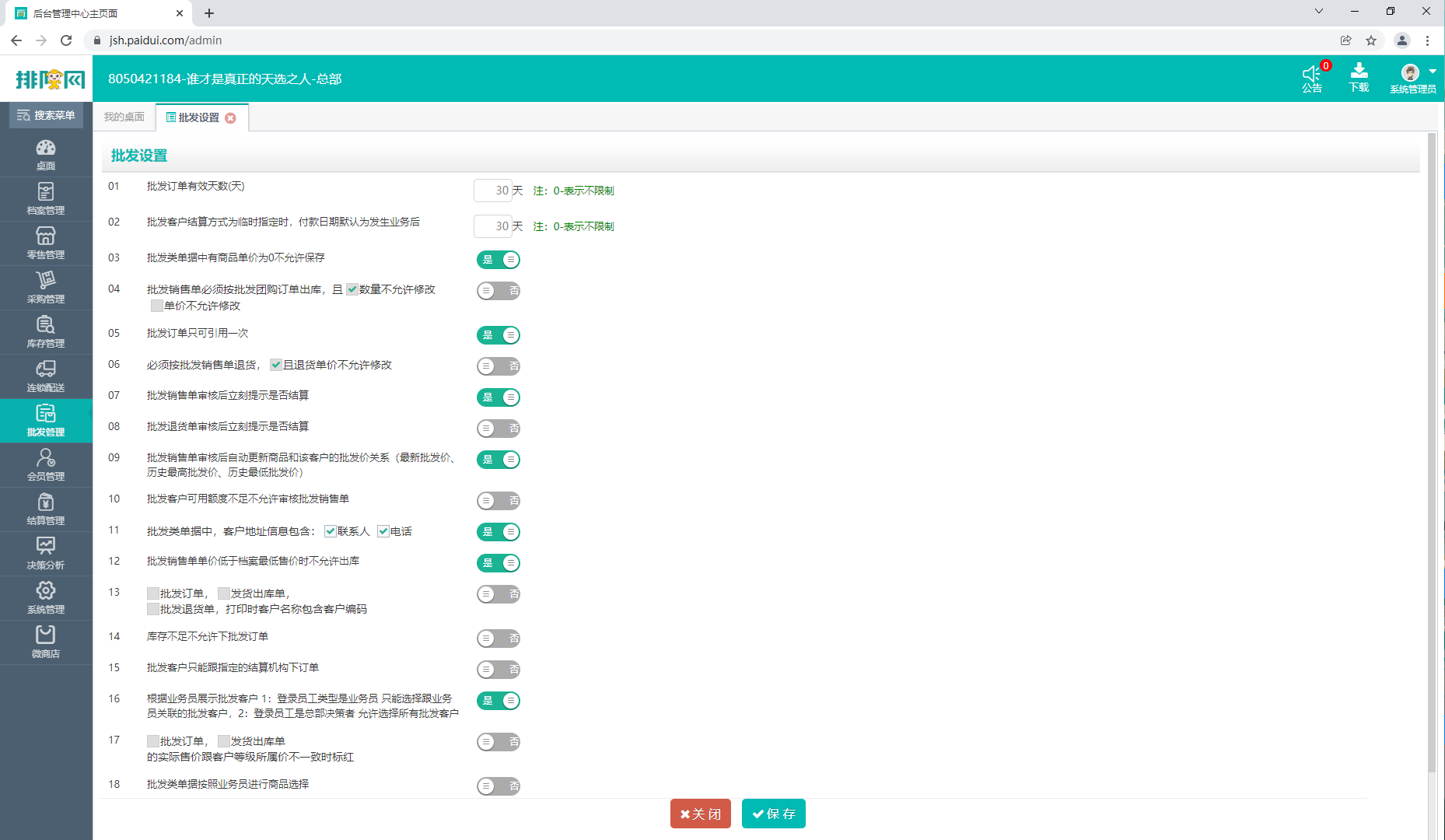
2.批发设置-客户区域
1.新增客户区域:客户区域界别最高支持三级,超出则提示当前区域级别已达到 3 级上限;可在订货明细/汇总、批发销售明细/汇总、中按客户区域来进行查询批发业务数据,
在已被客户资料进行关联的情况下删除客户区域时会提示“区域[ 粤海街道 ] 已关联客户,不允许删除”
在左侧全部区域中点击全部区域则新增为第一级区域名称,在第一级区域下点击新增按钮则会显示上级区域路径名称,填写编码即可正常保存
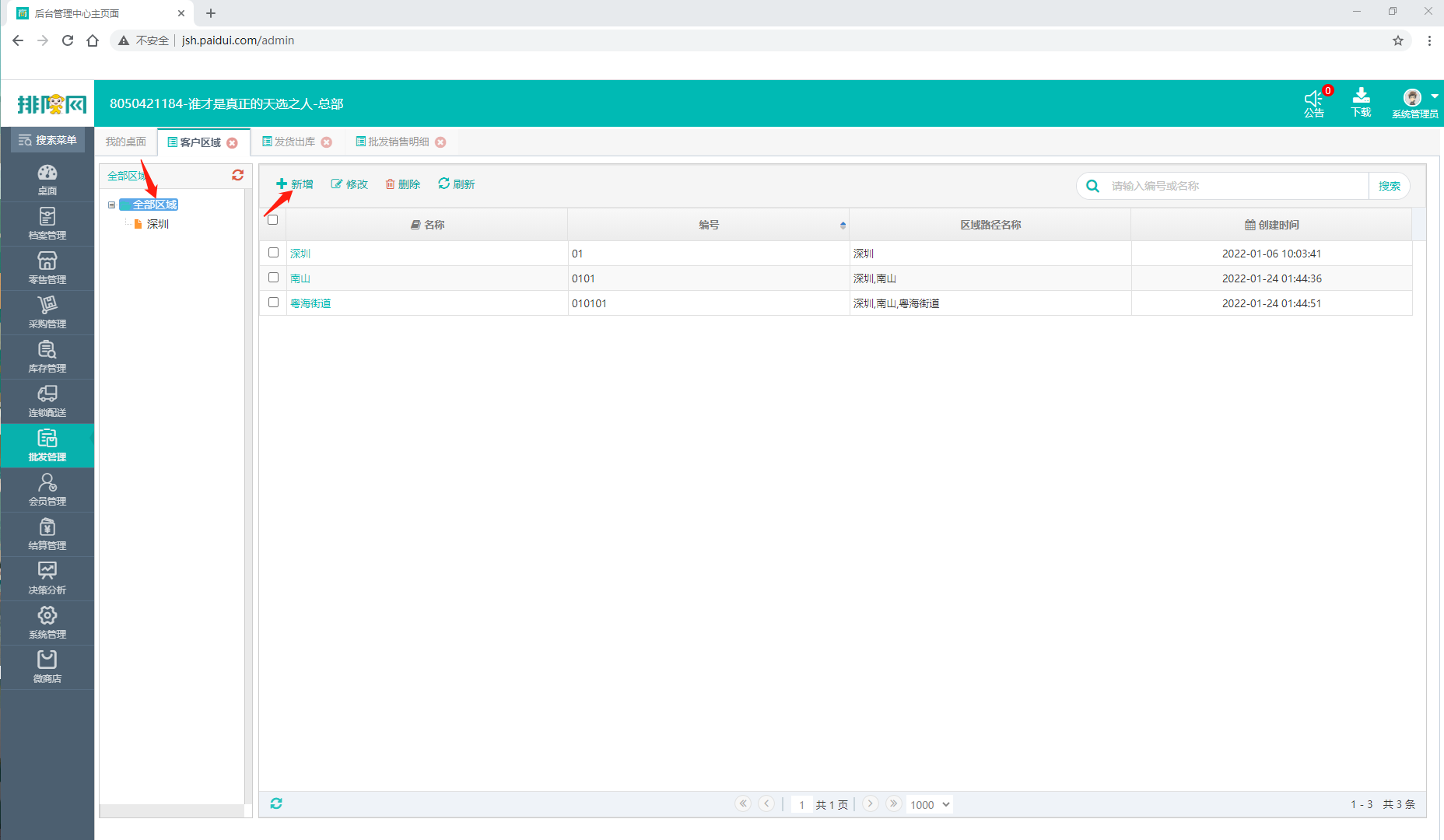
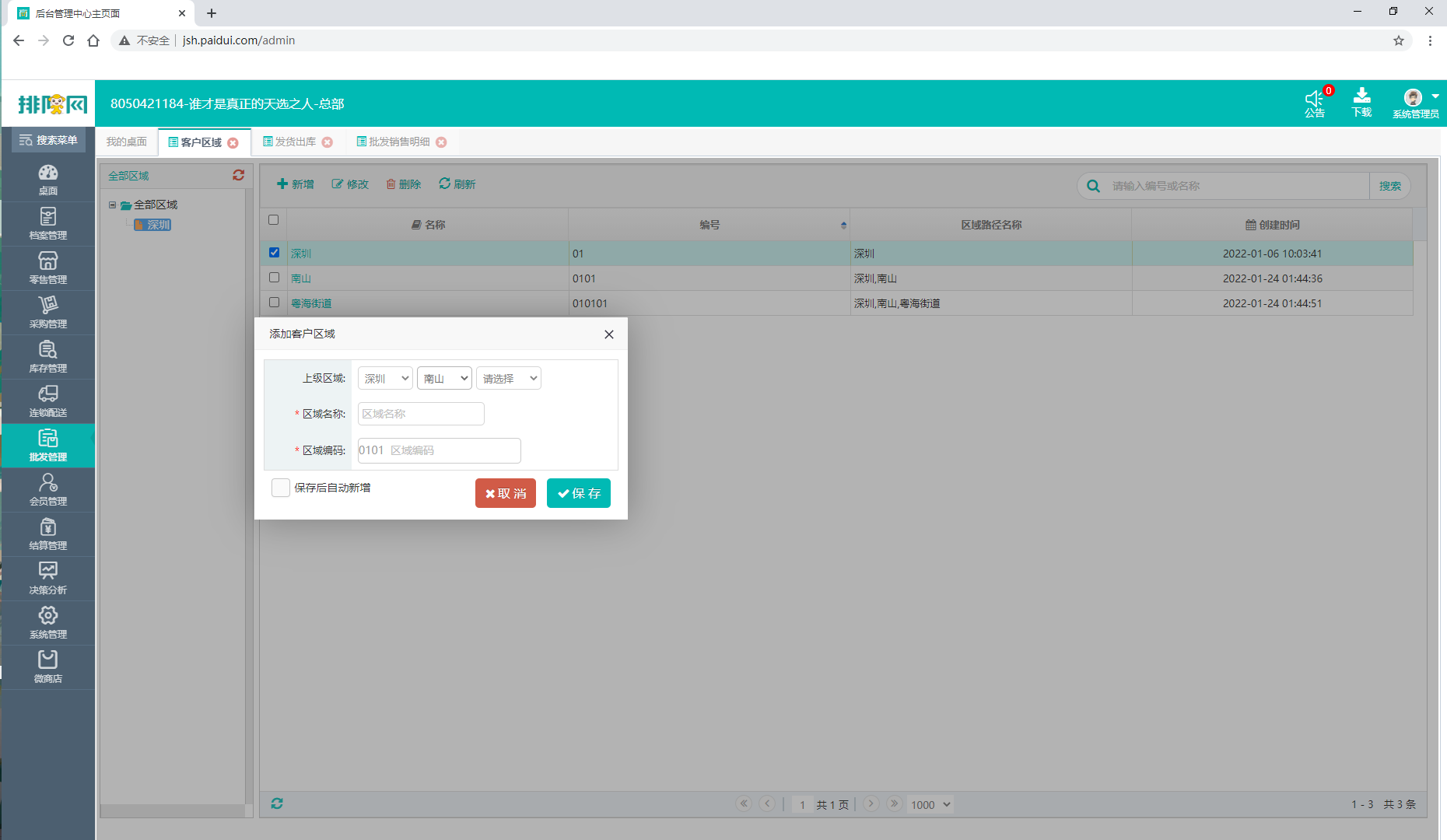
客户区域可在客户资料中进行添加选择,也可修改为其他区域信息
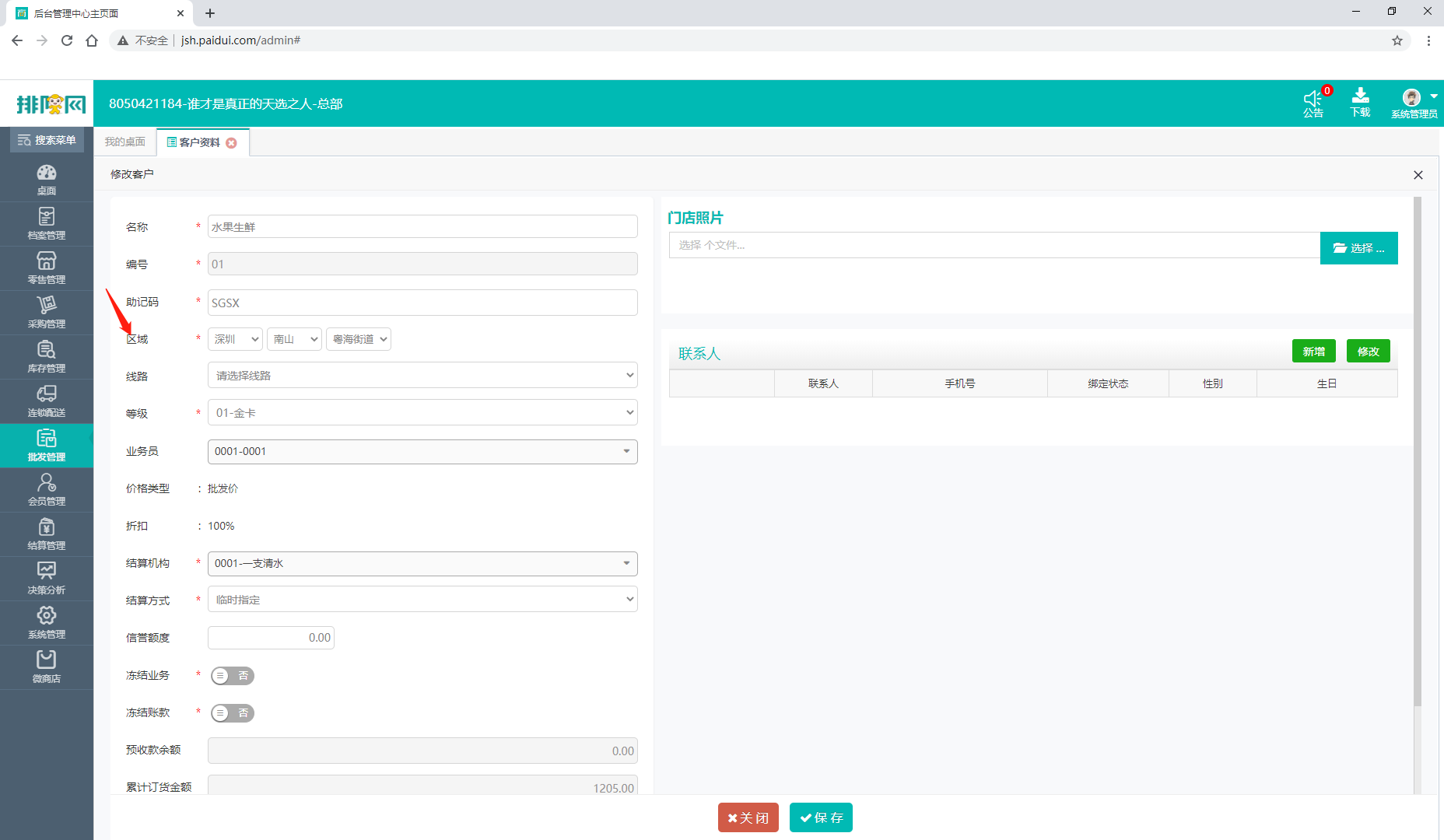
3.批发设置-客户等级
1.新增客户等级,已经关联客户资料时不允许进行删除批发等级
客户等级名称按照实际情况填写即可,例如白银、黄金、钻石等级,
等级编号自动生成,可手动填写也可以使用自动生成的等级编号进行保存时用等级级别自动生成,可手动填写也可以使用自动生成的等级编号进行保存时用
价格类型:有批发价、批发价2、批发价3、最近批发价、进价、零售价、约定价、会员价,以上价格都需要在商品资料中进行填写,选择了相应的价格类型但是在商品资料中没有填写,那么在做批发类单据的单价就是0
约定价是在商品资料-其他信息-往来批发客户中进行填写约定价
折扣:在原价格类型的基础上再次进行打折,默认是100%,不进行折扣
备注说明:可填写该等级一些特殊的相关说明
品类折扣:针对不同的品类可进行设置不同的相应折扣值,折扣值在0-100之间,当同时设置了等级折扣与品类折扣时,以品类折扣优先级高
不参与折扣商品:在设置品类折扣或者折扣值后,可在此项中添加不参与折扣的商品,仍以原本设置的批发价进行发货出库
2.新建客户等级,点击新建按就会弹出新建等级的窗口按钮,按照以上注释说明进行相应内容填写即可
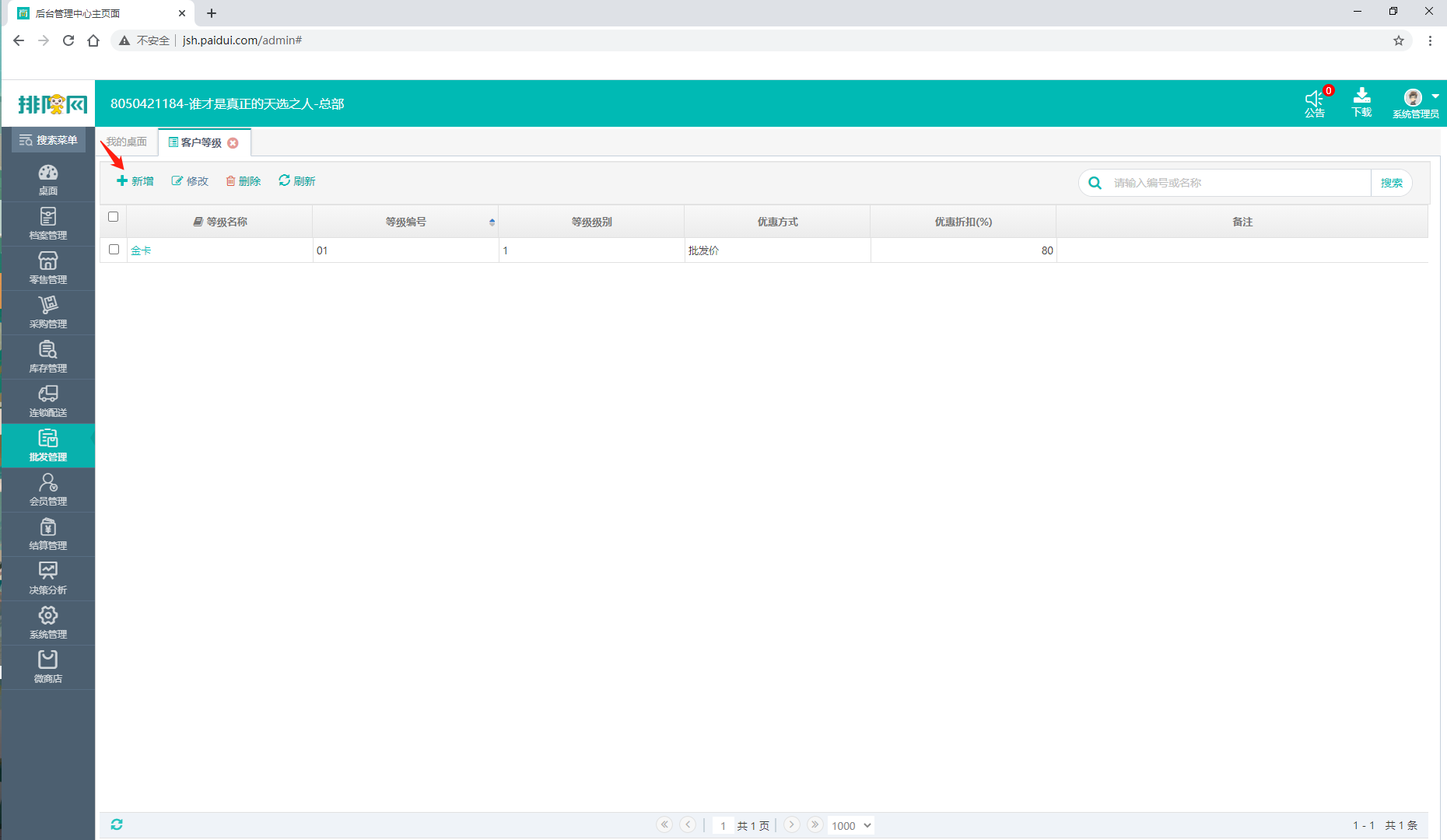
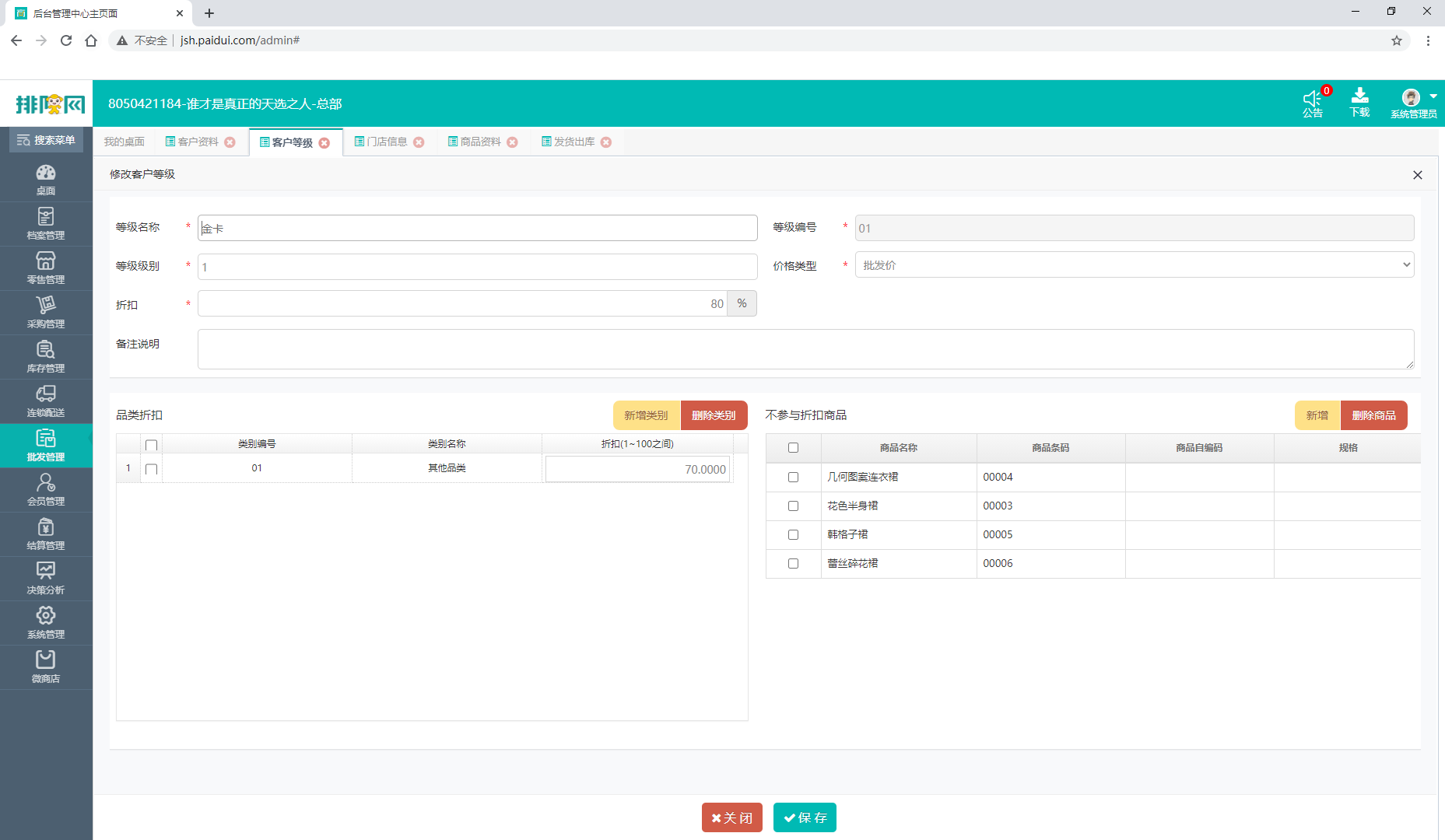
4.基础设置-客户资料:用于管理批发客户资料,可新增、修改、删除、筛选、导入、导出
(1).新建客户资料
名称:正常填写客户名称即可
编号:系统会自动生成,也可自行进行手输
助记码:根据客户输入的名称自动生成
区域:根据客户区域中创建的区域信息进行显示,根据实际情况选择即可
线路:根据客户线路中创建的信息进行显示,根据实际情况选择即可,若无也可不选择
等级:根据客户等级中创建的信息进行显示,这里选择的时候哪个等级该客户即享受哪个批发等级的折扣信息,
业务员:批发客户资料中绑定的业务员,可以选择也可以不选择,选择后会在批发类单据中自动带出用来核算批发提成
结算机构:设置批发客户帐款在哪个门店中进行结算
结算方式:根据实际使用情况选择即可临时指定:根据采购设置中的参数进行控制,可自行进行修改
默认当批发客户结算方式为临时指定时,付款期限默认为业务发生后30天后,即为4.20进行采购入库,5.20后方可与批发客户结算该单据
指定帐期:在批发客户档案中设置结账周期,意为采购入库完成后,在几天后可与批发客户结算该笔单据,我们设定结账周期为7,即4.20日完成采购入库,4.27日后可与批发客户结算该笔单据
指定日期: 在批发客户档案中进行设置月结日期,意味每月的什么时候进行结算,月结日期之后产生的单据顺延到下月的月结日期,此处举例,我们设置月结日期为15号,那16号做的采购入库单据结算日期则在下月的15号
货到付款:采购入库完成即可进行与批发客户结算,不受时间控制
信誉额度:
该业务需配和批发设置中第十条参数:批发客户可用额度不足不允许审核批发团购销售单配合使用,例如设置该客户信誉额度为500,本次发货出库金额为700,出库金额>信誉额度,则提示信誉额度不足,不允许审核
冻结业务:冻结与该客户的业务往来,冻结之后期间该客户不可进行批发订单、发货出库
冻结账款:冻结与该客户的账款,冻结之后不可进行结算、费用变动
预收款余额:批发客户先行支付商家的货款,可通过预收款记录在系统中后续结算时进行抵用,此处可查看该客户预收款余额
累计订货金额:批发客户发货出库后的金额,可用来查看该与该客户的累计发货金额
剩余欠款金额:在商家发货后批发客户未进行结算的剩余欠款金额
扩展信息、门店照片、联系人信息商户可根据实际情况来进行填写即可,若无也可不进行填写
新建客户资料:点击新增按钮即可进入到批发客户新增页面,填写内容按以上注释进行相应填写即可
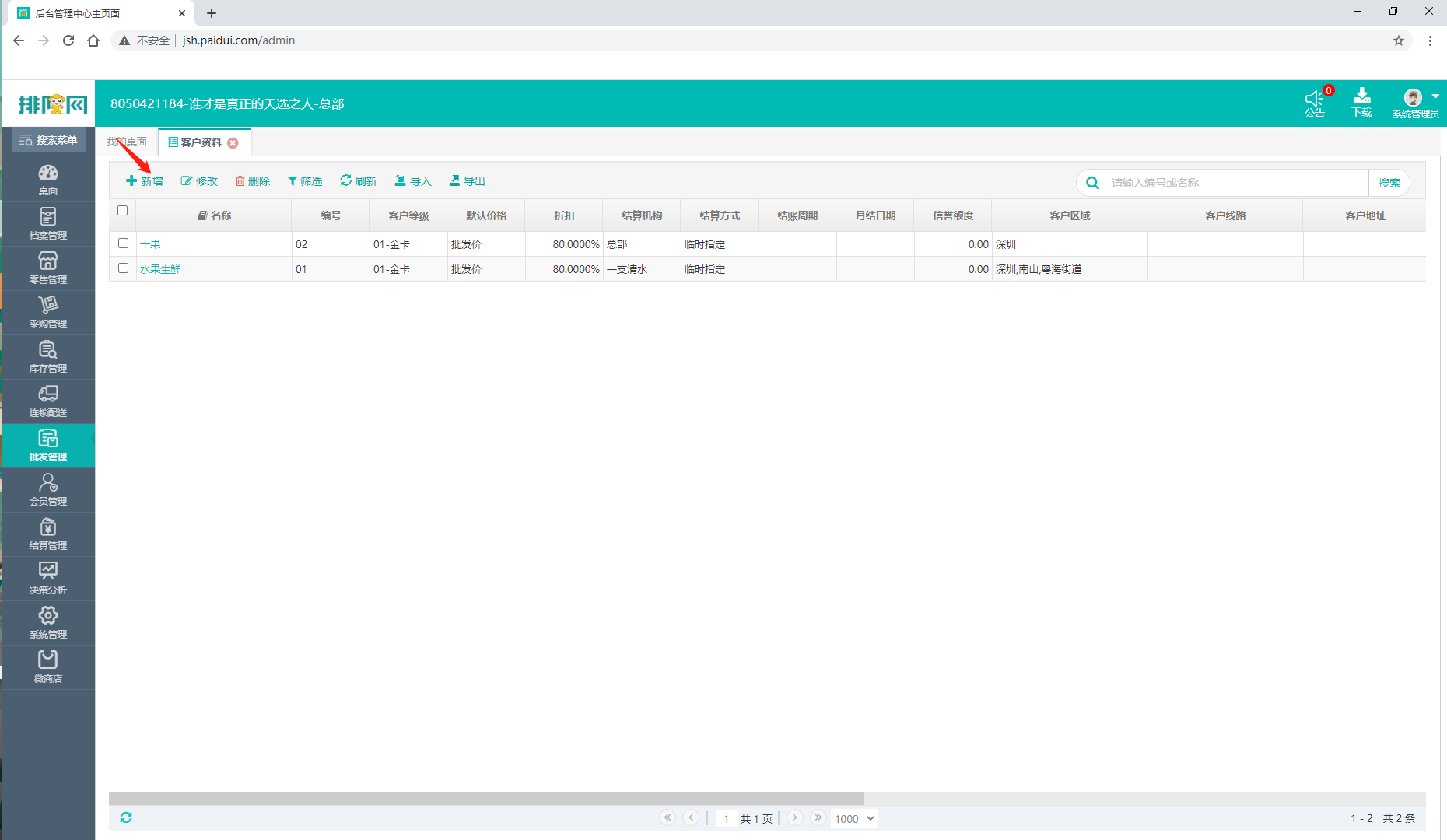
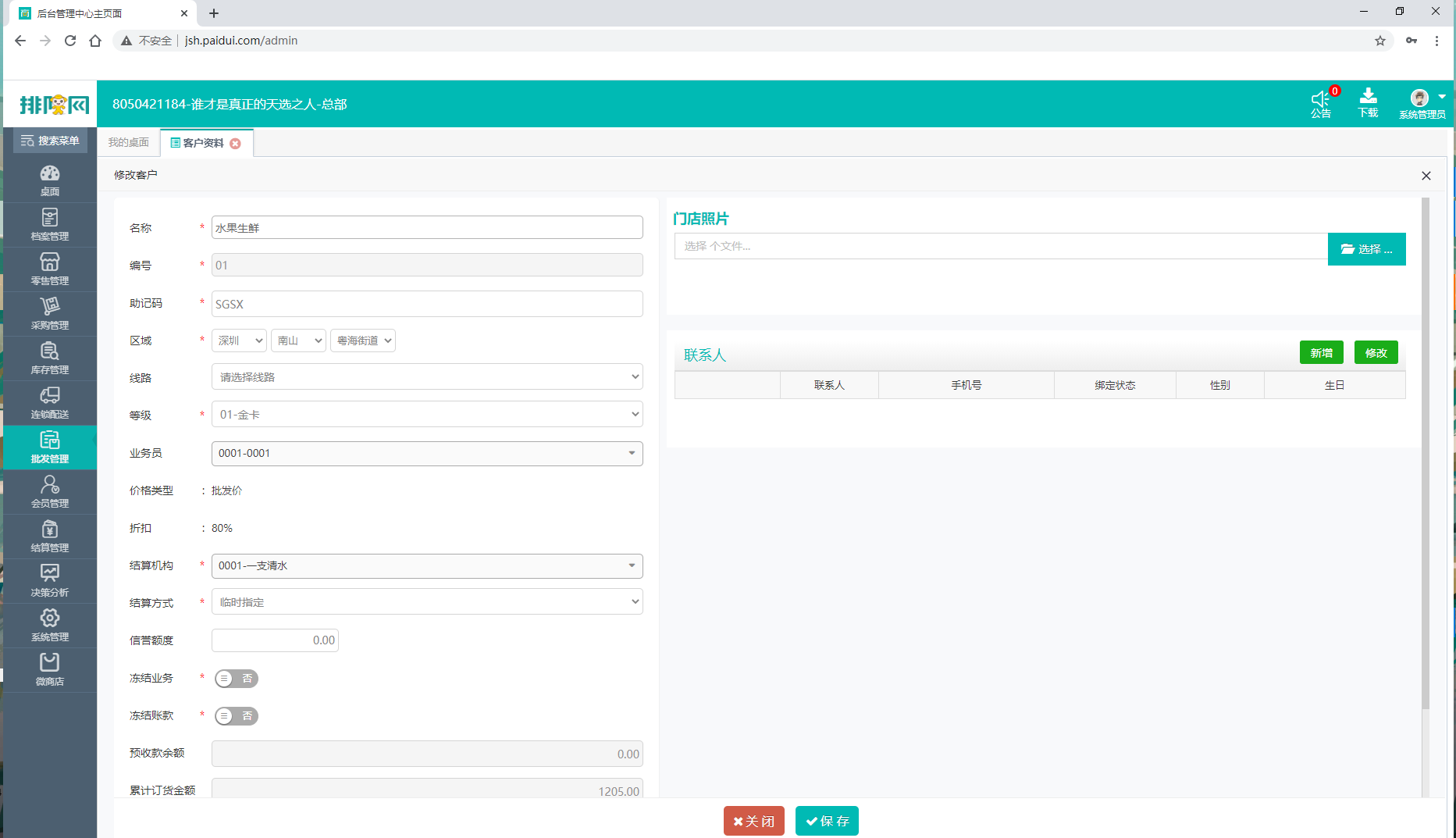
(2).批发客户资料导入,请参考此链接,批发客户如何进行导入
5.客户线路:
6.批发提成:批发提成的具体设置方法可参考此链接,批发提成如何进行设置,也可查看下文
1.批发设置-基础设置,批发提成
方案编号:方案编码自动生成,无需填写
方案名称:方案名称按实际业务场景进行填写即可
开始/结束日期:该方案的开始生效日期与结束日期
制单人:该方案的创建人员
制单日期:创建该单的日期时间
审核人:该方案的具体审核人员
审核日期:该方案的审核日期
终止人:哪个工号登陆后台进行终止该方案便记录为哪个工号
终止日期:该方案的终止失效日期
适用门店:该方案的在哪些门店生效,可选择全部门店也可选择部分门店
备注说明:针对本批发方案的其他情况进行备注
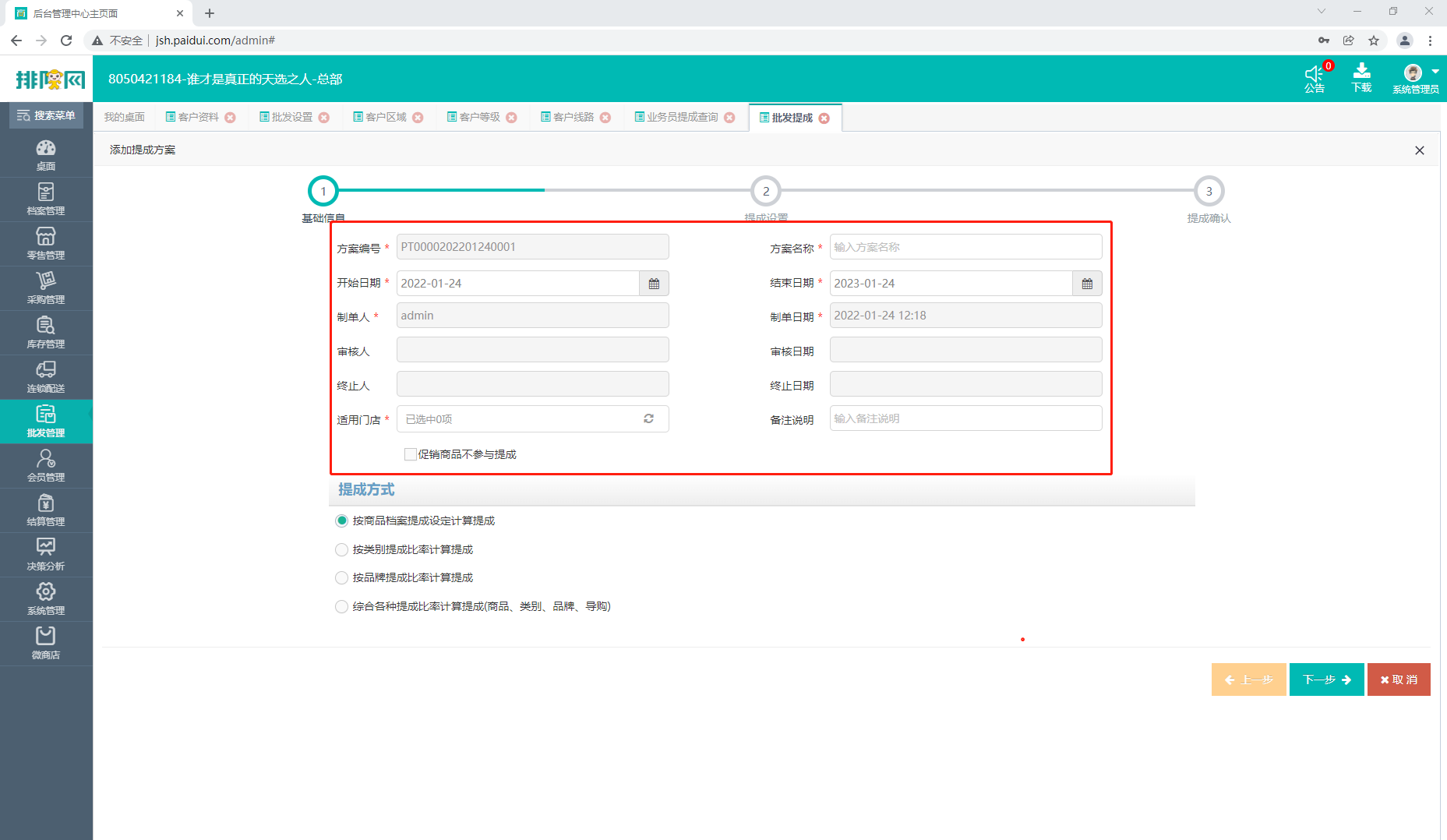
2.提成方式:批发提成的不同计算方案,此处每种各进行举例说明
按商品档案提成设定计算提成:按商品资料中设置好的提成方式与提成值来进行设定提成
注意事项:
1.提成金额按实际发货出库金额进行提成,比如原批发价150,修改或者进行折扣发货出库的金额为130,那么以130来作为提成金额进行计算提成
2.赠送商品不参与提成
3.发货出库后未在业务员提成查询查询到提成数据,检查该提成方案是否录入业务员
4.未进行设置的提成商品方式的商品在发货出库后业务员提成查询不会显示出提成数据
(1).新建提成方案,输入方案名称,选择好相应的开始日期与结束日期,提成方式选择按商品档案提成设计计算提成
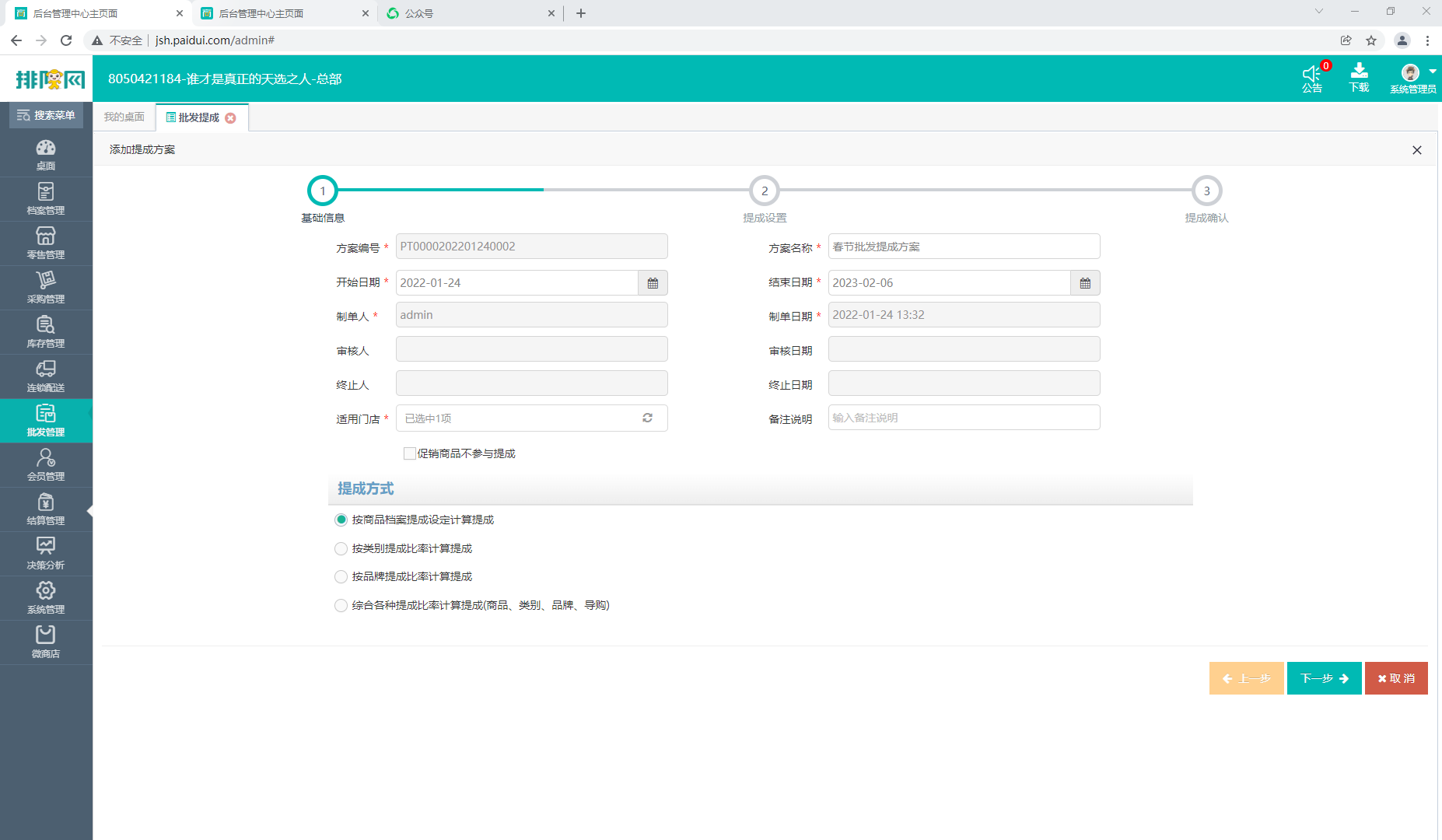
(2)按商品档案进行计算,此处并不会显示提成商品相关明细,在商品档案中进行设置,
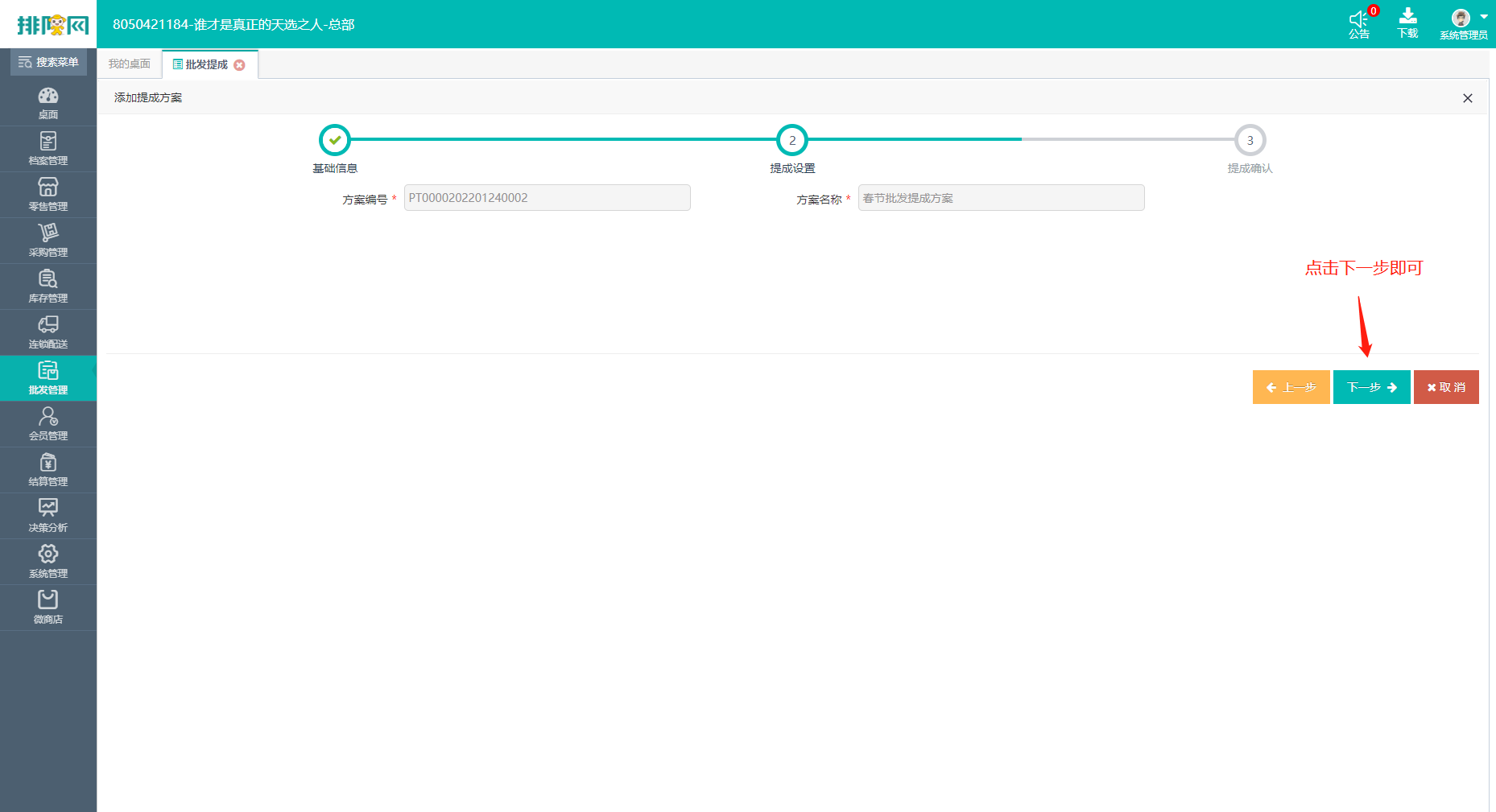
(3)单据保存完成之后会在批发提成列表中显示刚才创建的提成方案,此时状态时未审核与待生效,点击审核按钮即开始执行此方案
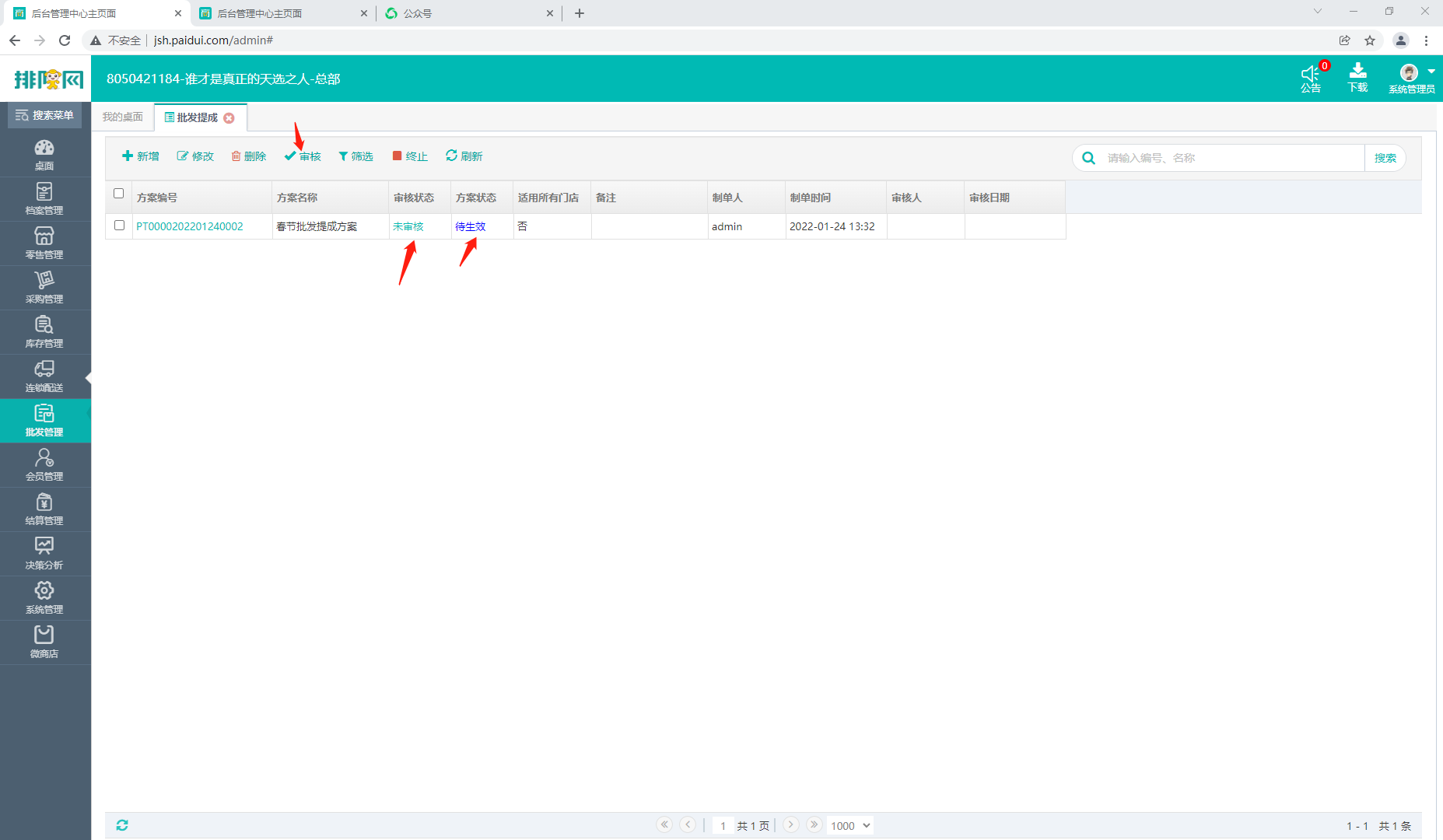
(4)审核之后审核状态变成已审核,方案状态变为执行中代表此方案已经生效,
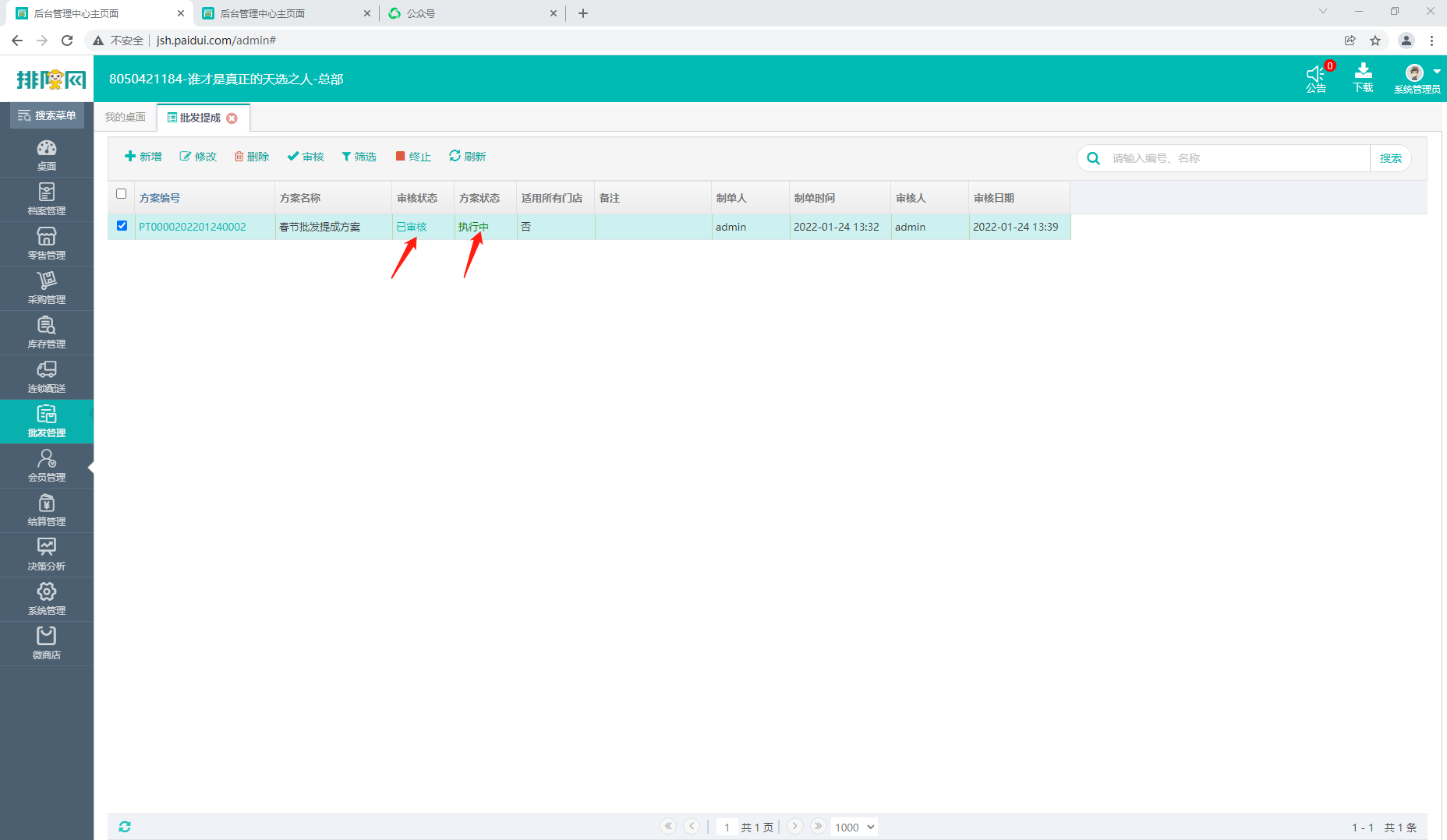
(5)我们在商品档案中设置商品:00020的提成方式为按比率,提成数额为15%,00021提成方式为按金额,提成数额为20,此时我们进行发货出库,
此时我们看到00020商品销售数量为5个,赠送数量为5个,价格为170,00021数量为5个,价格为270,此时我们将00020的商品价格进行修改为150。
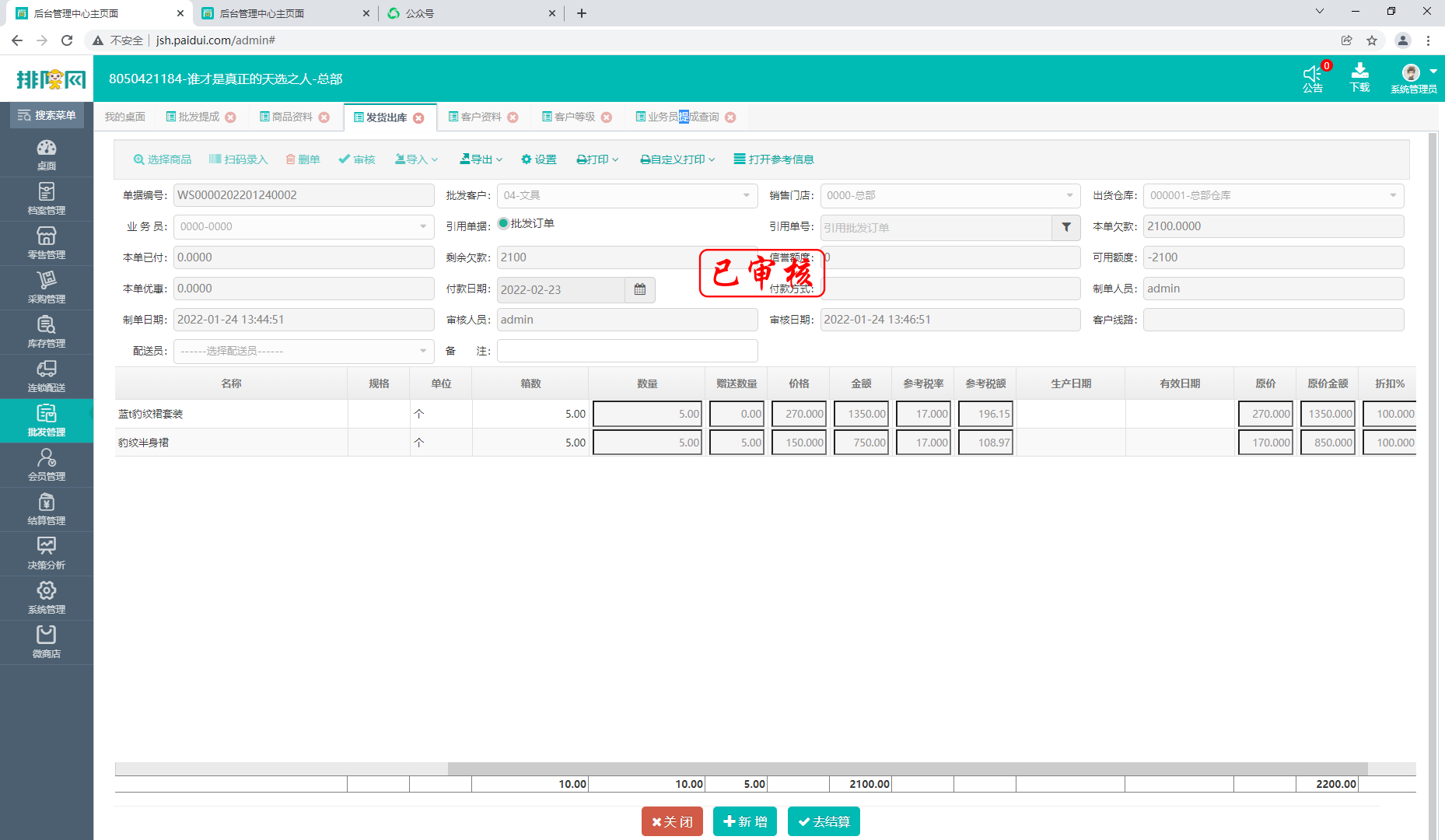
审核发货出库之后,我们在业务员提成查询中可以看到00021的单据金额为2100,参与提成金额1350(5*270=1350)数量是5,按固定金额提成,每个20元,提成金额:100 提成金额100/参与提成金额1350=提成比率:0.07
00020的单据金额是2100,参与提成金额750,按比率进行提成,提成比率15%。提成金额为112.5 提成金额112.5/参与提成金额:750=提成比率0.15
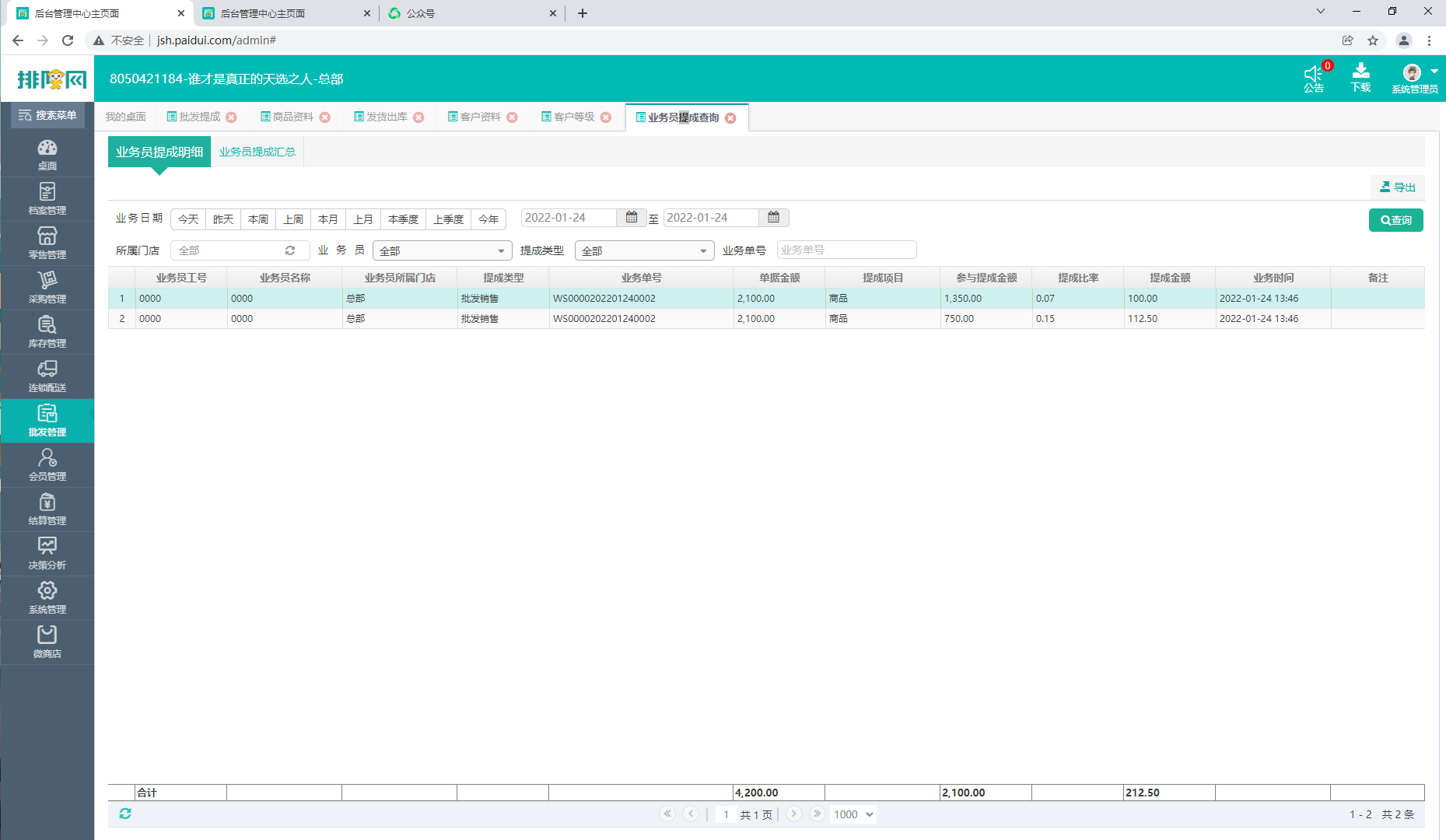
按类别提成比率计算提成:按不同商品类别设置相同/不同的提成值来进行计算提成
(1).新建提成方案,输入方案名称,选择好相应的开始日期与结束日期,提成方式选择按类别提成设计计算提成
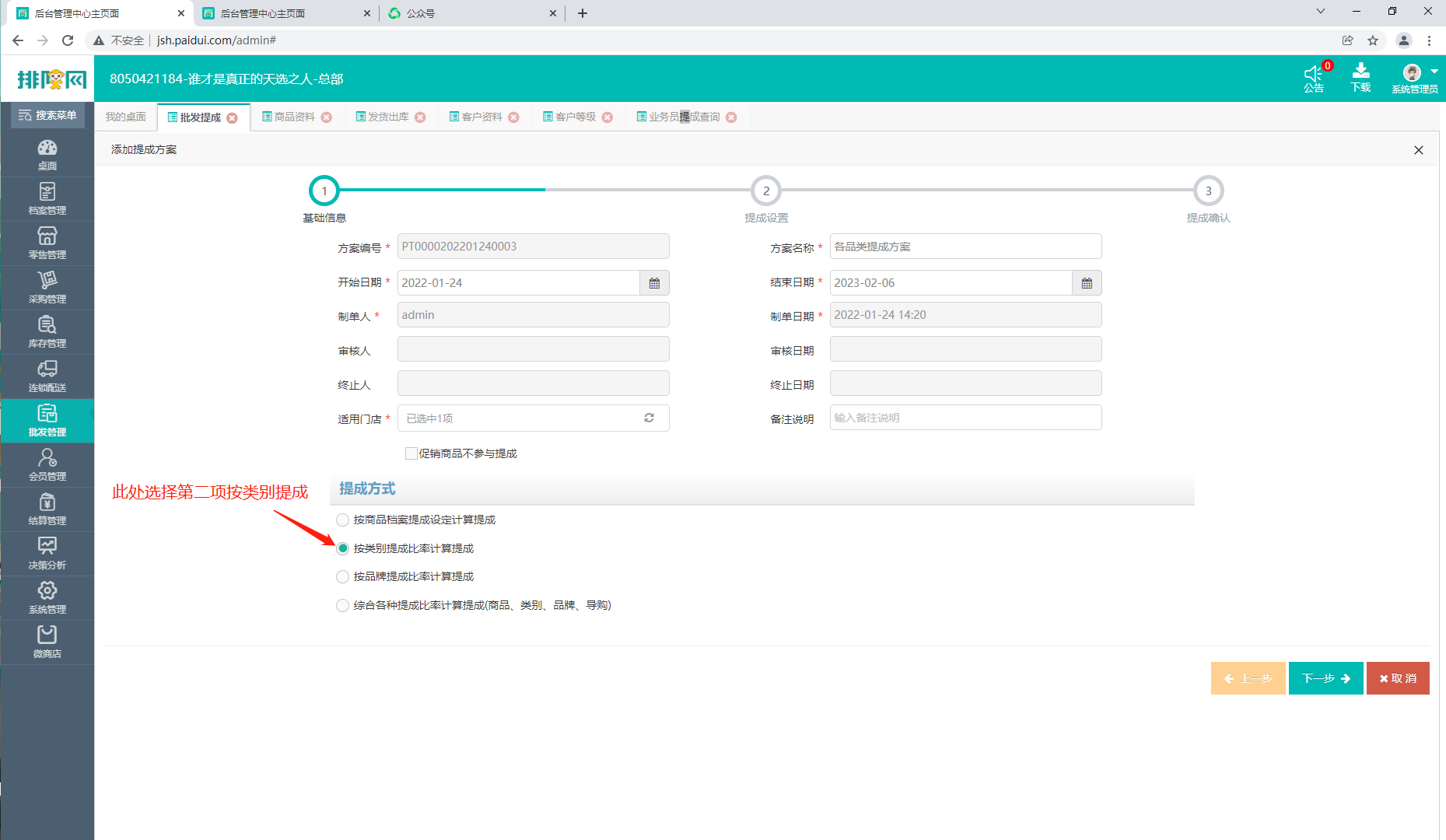
(2)点击选择类别,在弹出的商品类别窗口中进行选择需要进行提成的商品分类
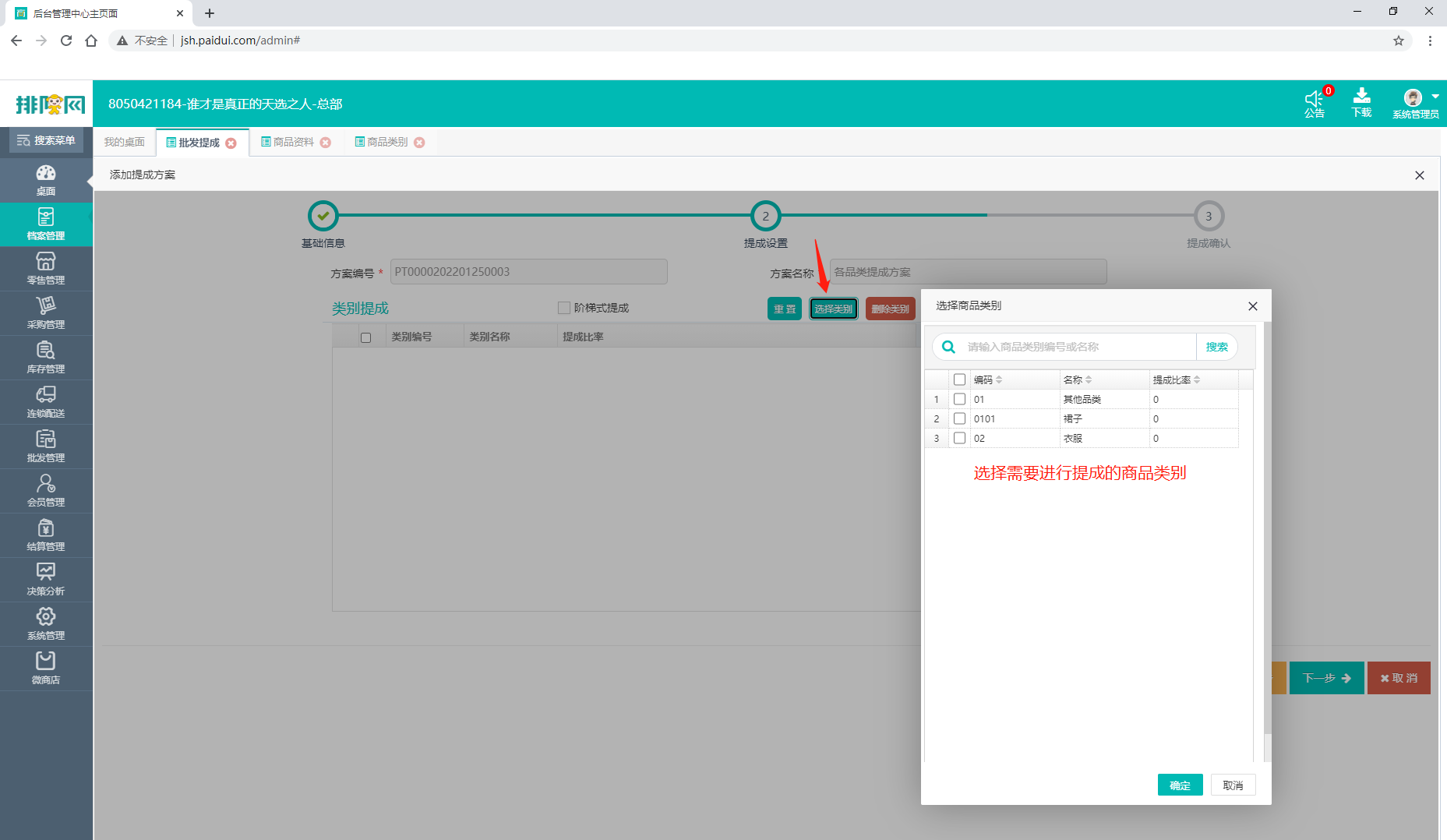
(3)在已经选择好的商品分类中设置相应的提成比率,也可在此处进行重置与删除掉部分/全部商品类别
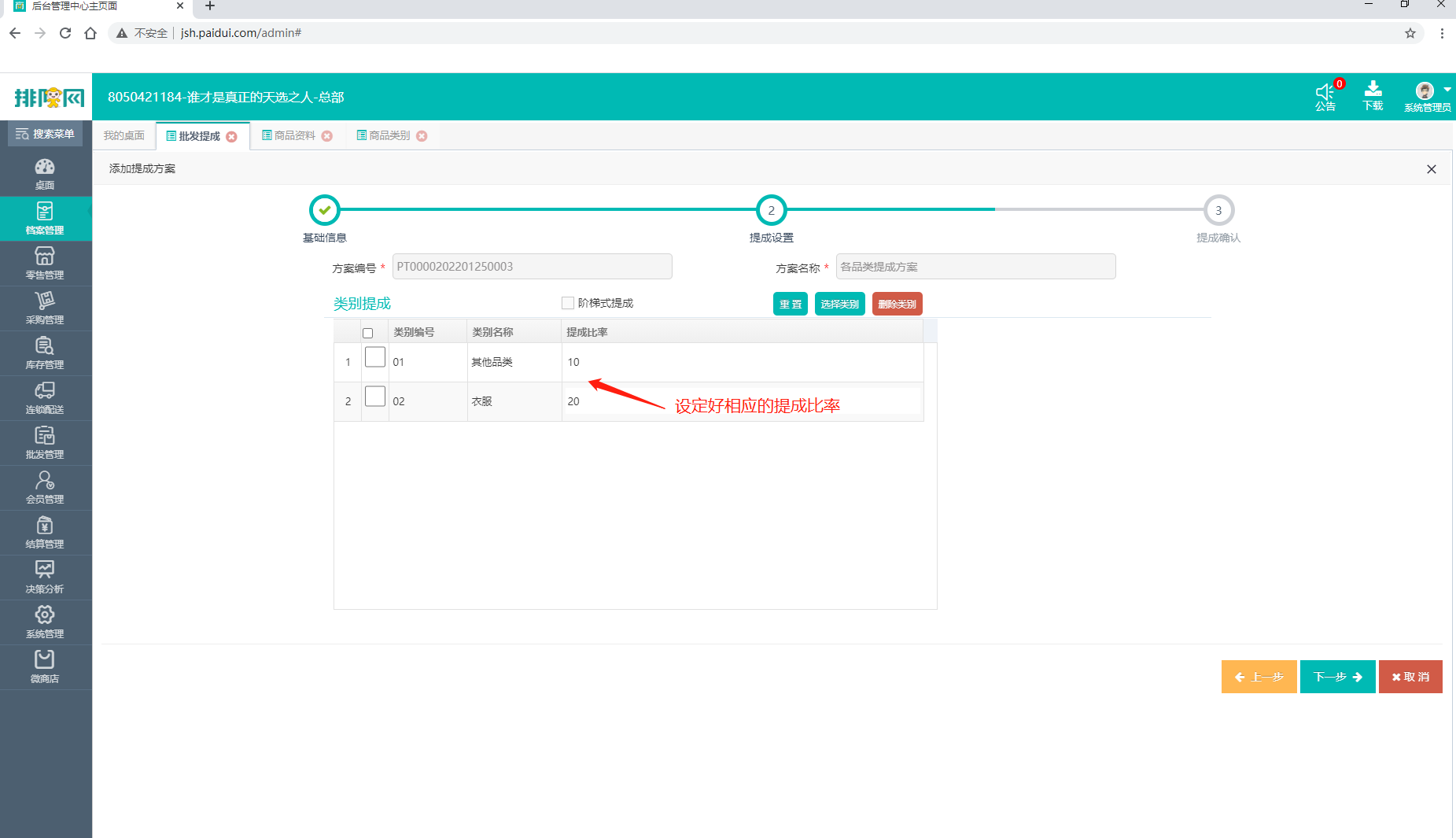
(4)在方案明细列表中查看适用门店,开始/结束日期,提成明细的数据无误后点击完成进行审核
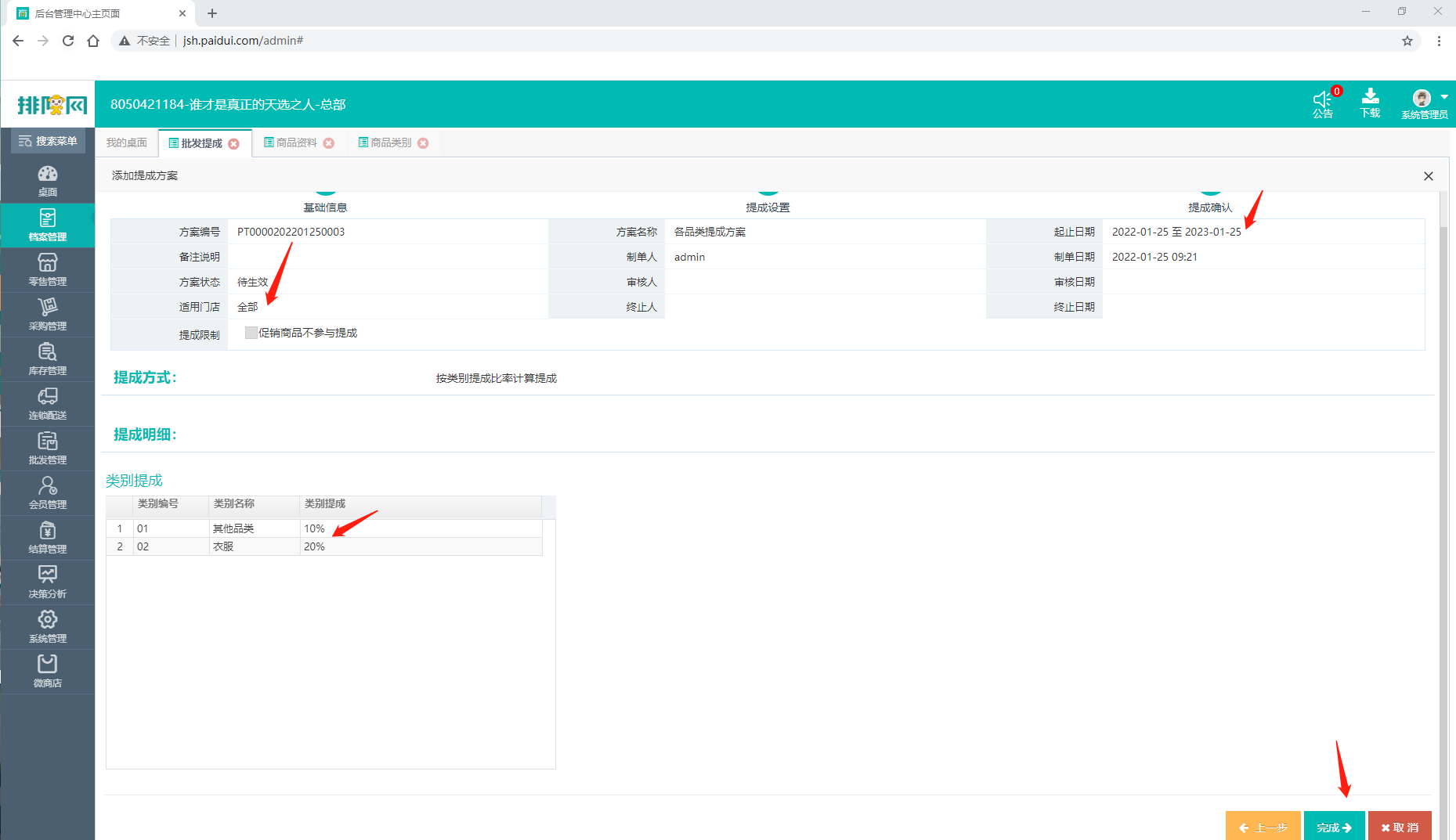
(5)单据保存完成之后会在批发提成列表中显示刚才创建的提成方案,此时状态时未审核与待生效,点击审核按钮即开始执行此方案
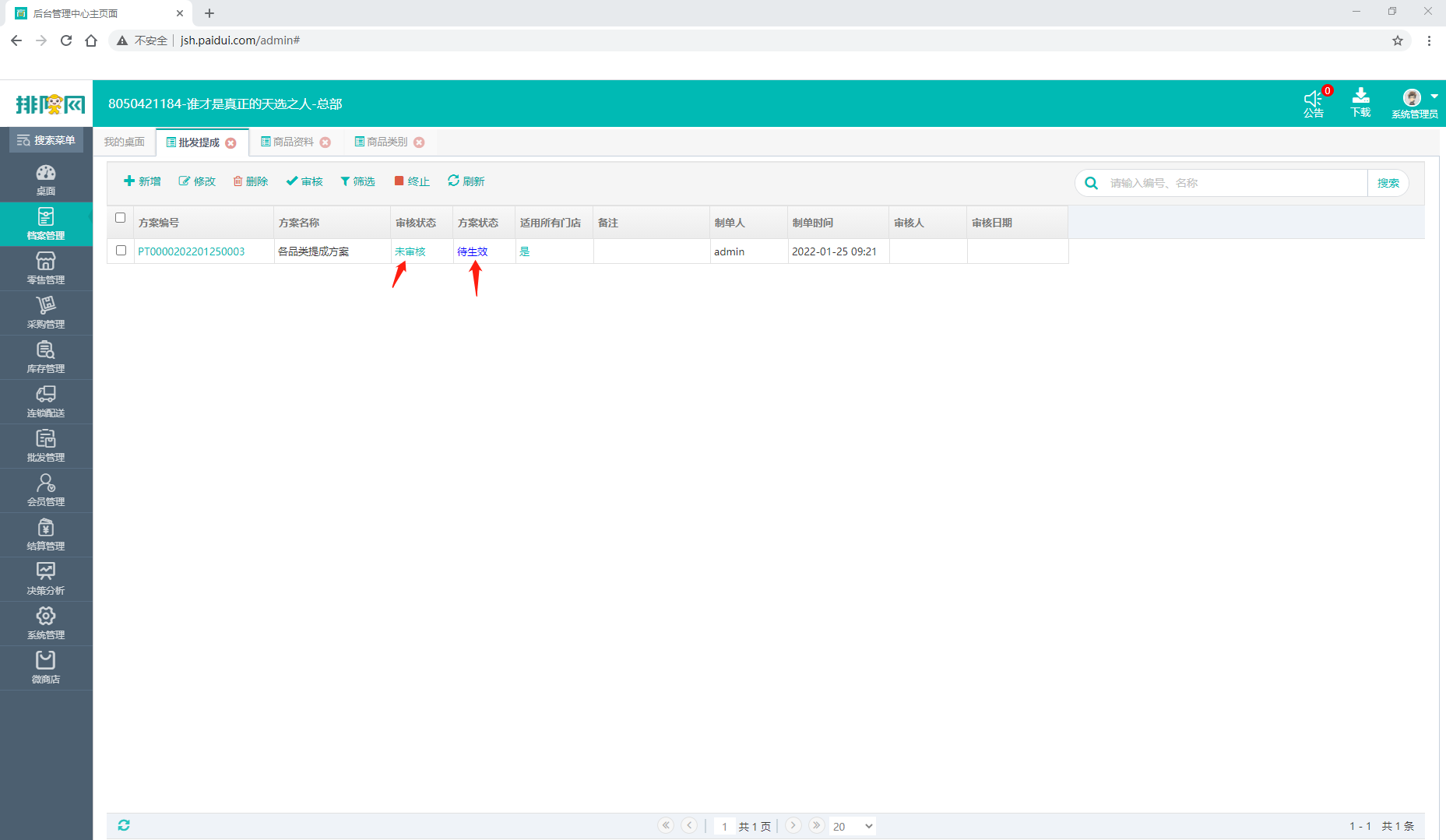
(6)进行审核之后我们可以看到该方案的审核状态已变为已审核,方案状态变为执行中,代表此方案已经进行生效
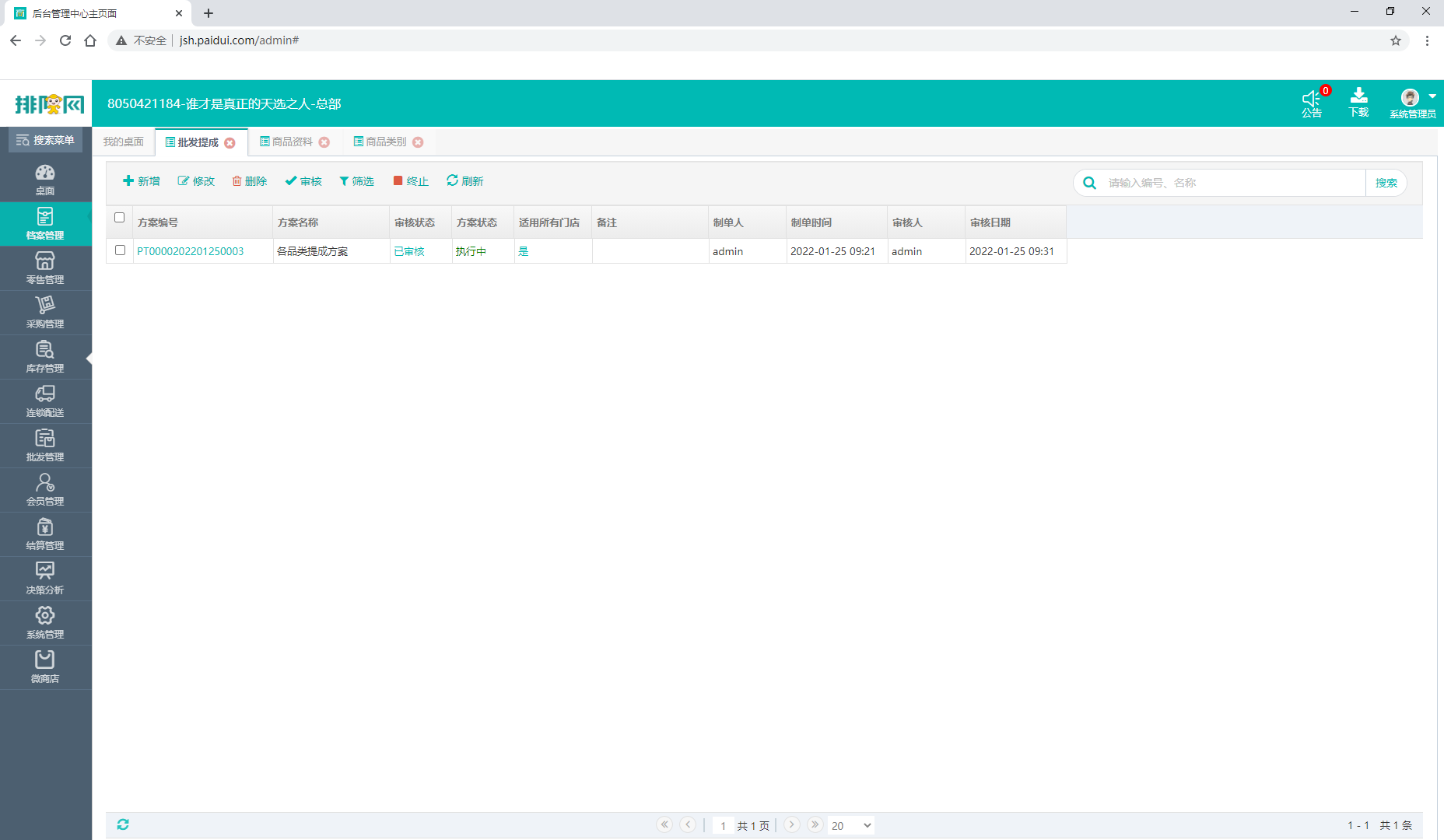
(7)此时我们进行发货出库,其他品类、衣服、裙子类别的商品各自出库10个,单价100.
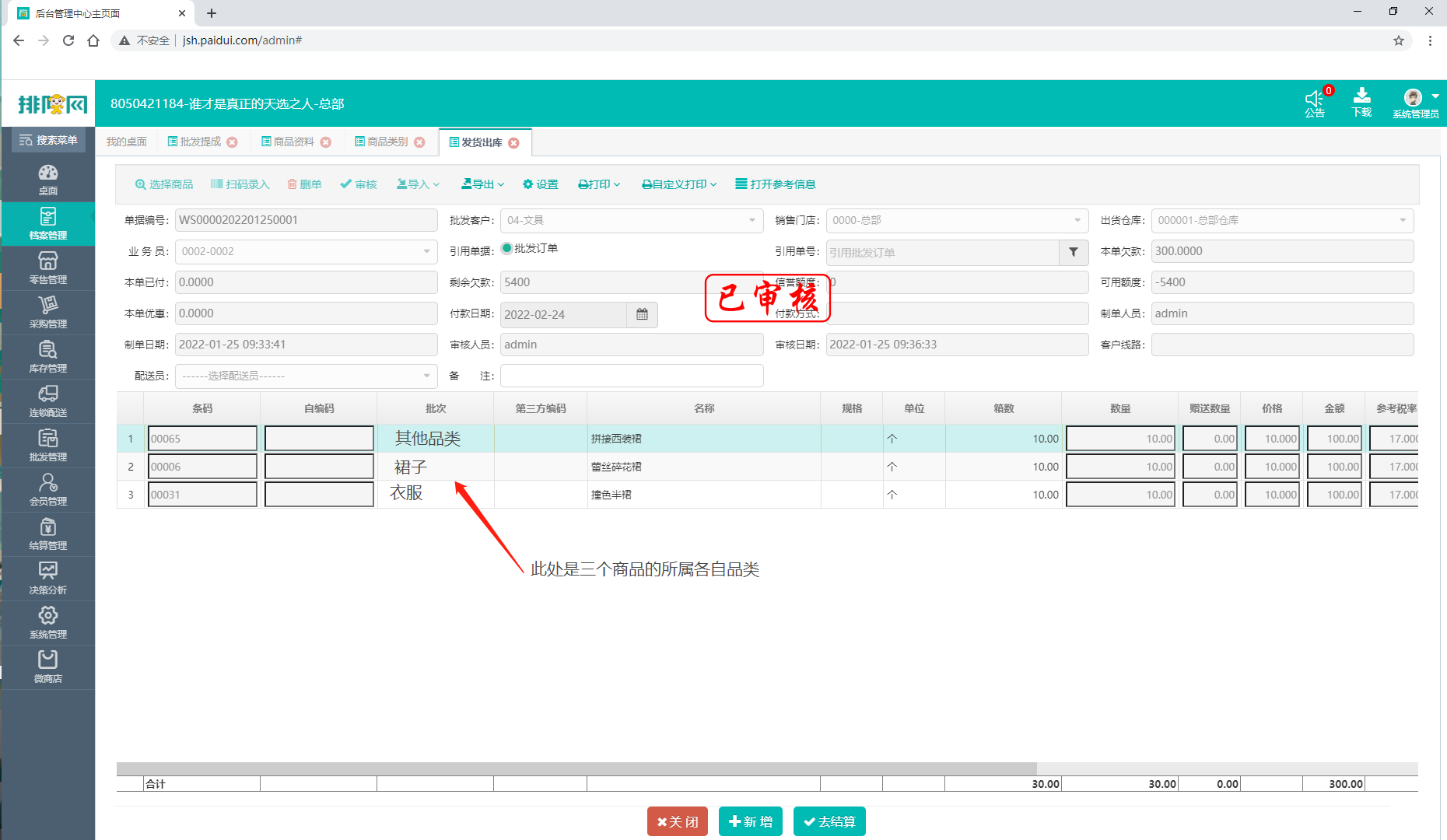
(8)此时我们在业务员提成查询中可以看到,是按照我们设定好的品类提成比率进行计提成金额,但是此处未进行计算裙子品类下的商品,这是因为我们设置的是其他品类的提成率,裙子品类虽属于其他品类的小类,但是在商品属性上来不属于我们设置的其他品类,所以在提成方案中,若是一个大类中小类时,需进行设置小类的提成率,只设置大类时,批发销售小类不进行提成
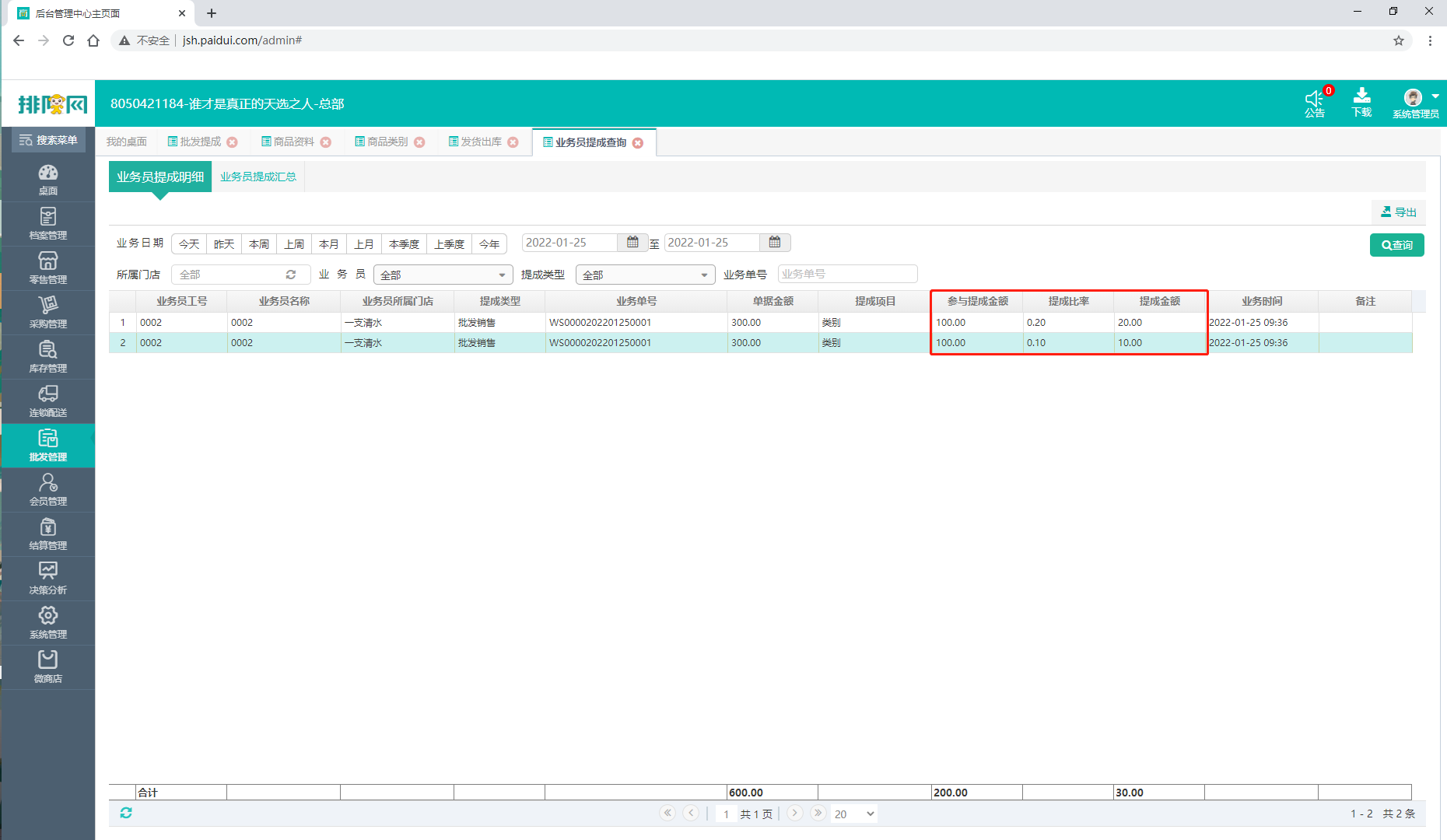
按品牌提成比率计算提成:按不同商品品牌来进行设置相同/不同的提成值来进行计算提成
1.新建提成方案,输入方案名称,选择好相应的开始日期与结束日期,提成方式选择按品牌提成设计计算提成
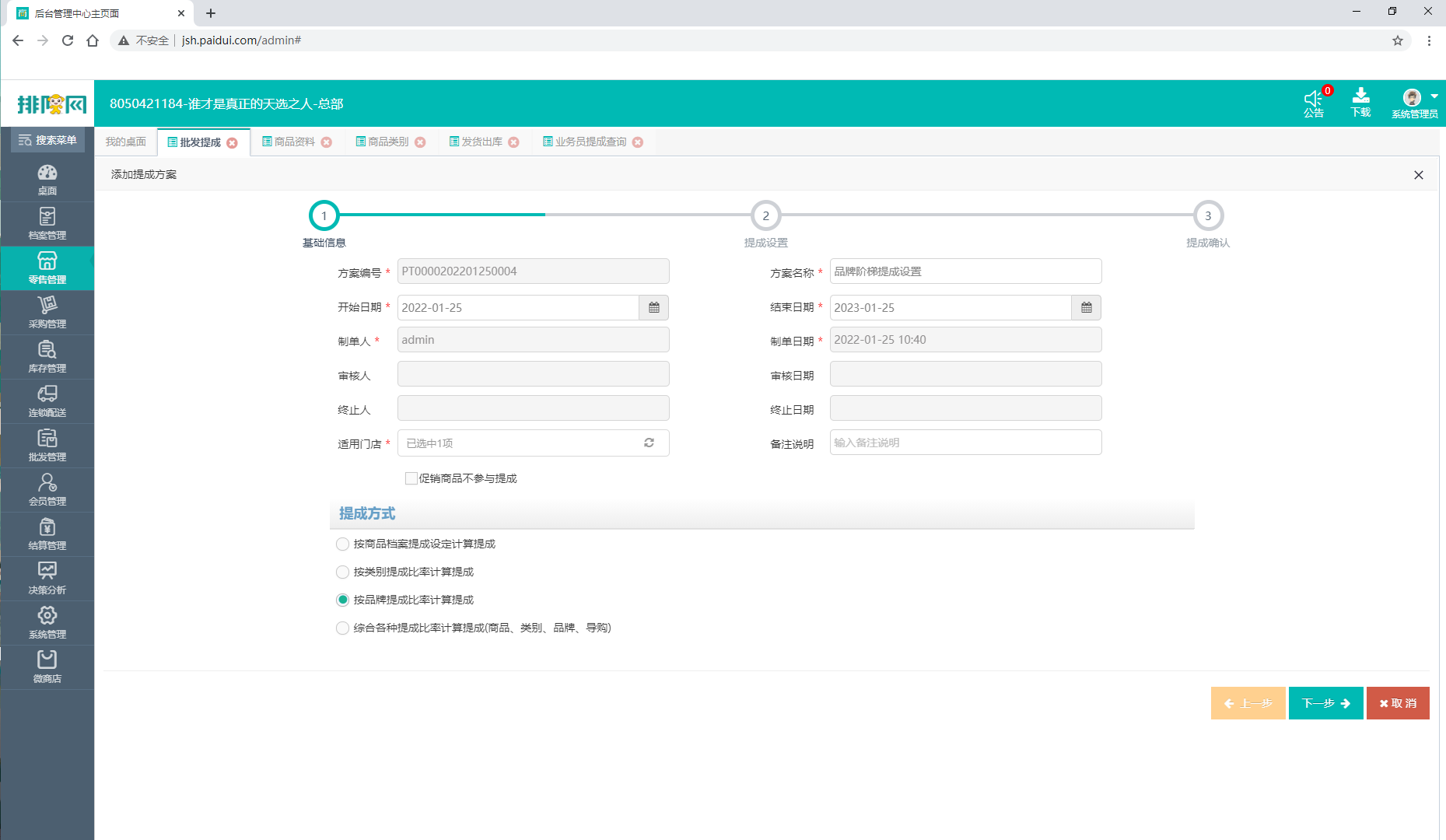
(2)点击选择品牌,在弹出的窗口中选择参与提成的品牌
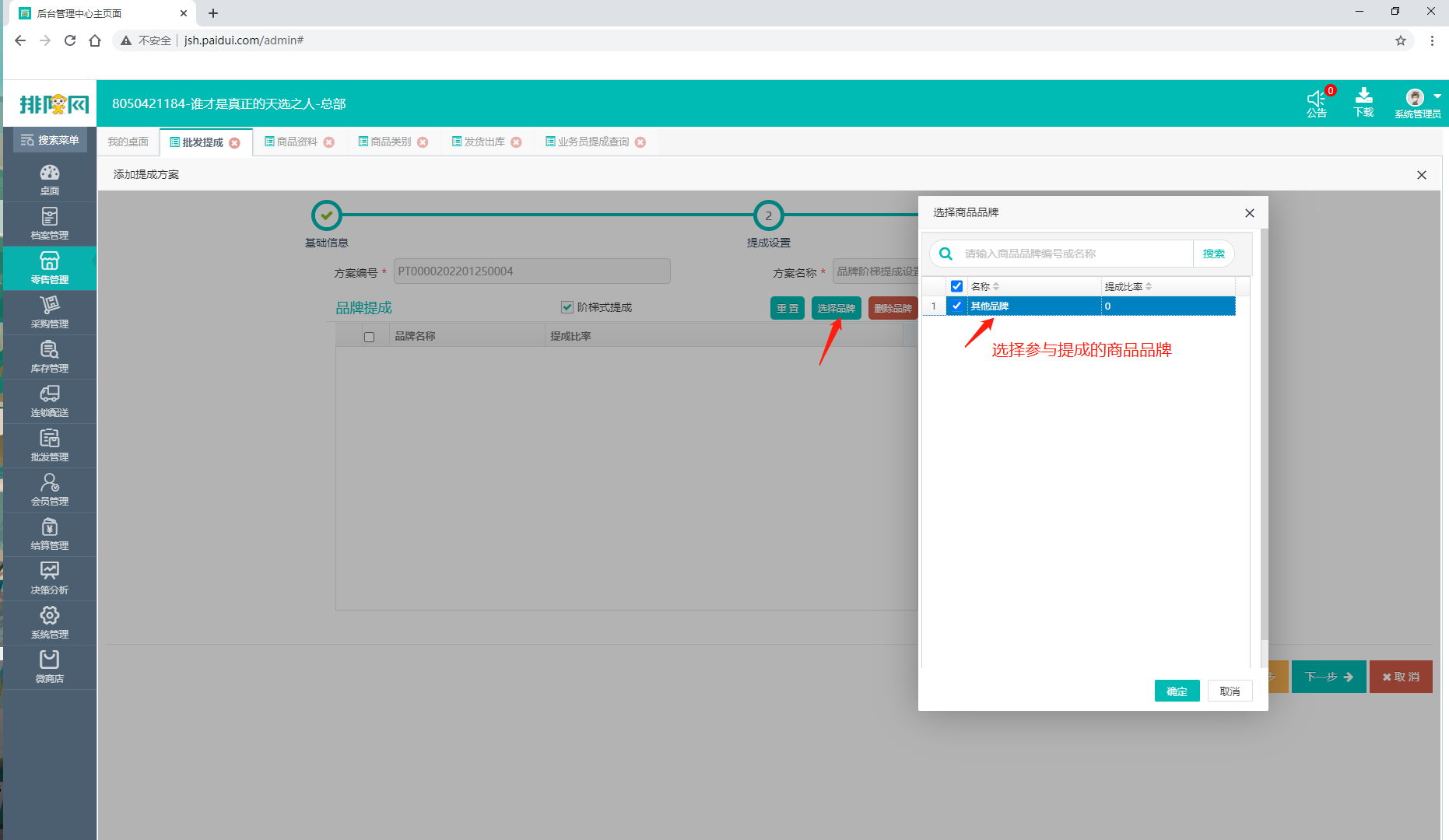
(3)此处我们选择阶梯式提成,当批发销售金额在0-100时提成比率为10%,当批发销售金额在101-200时提成比率为20%,
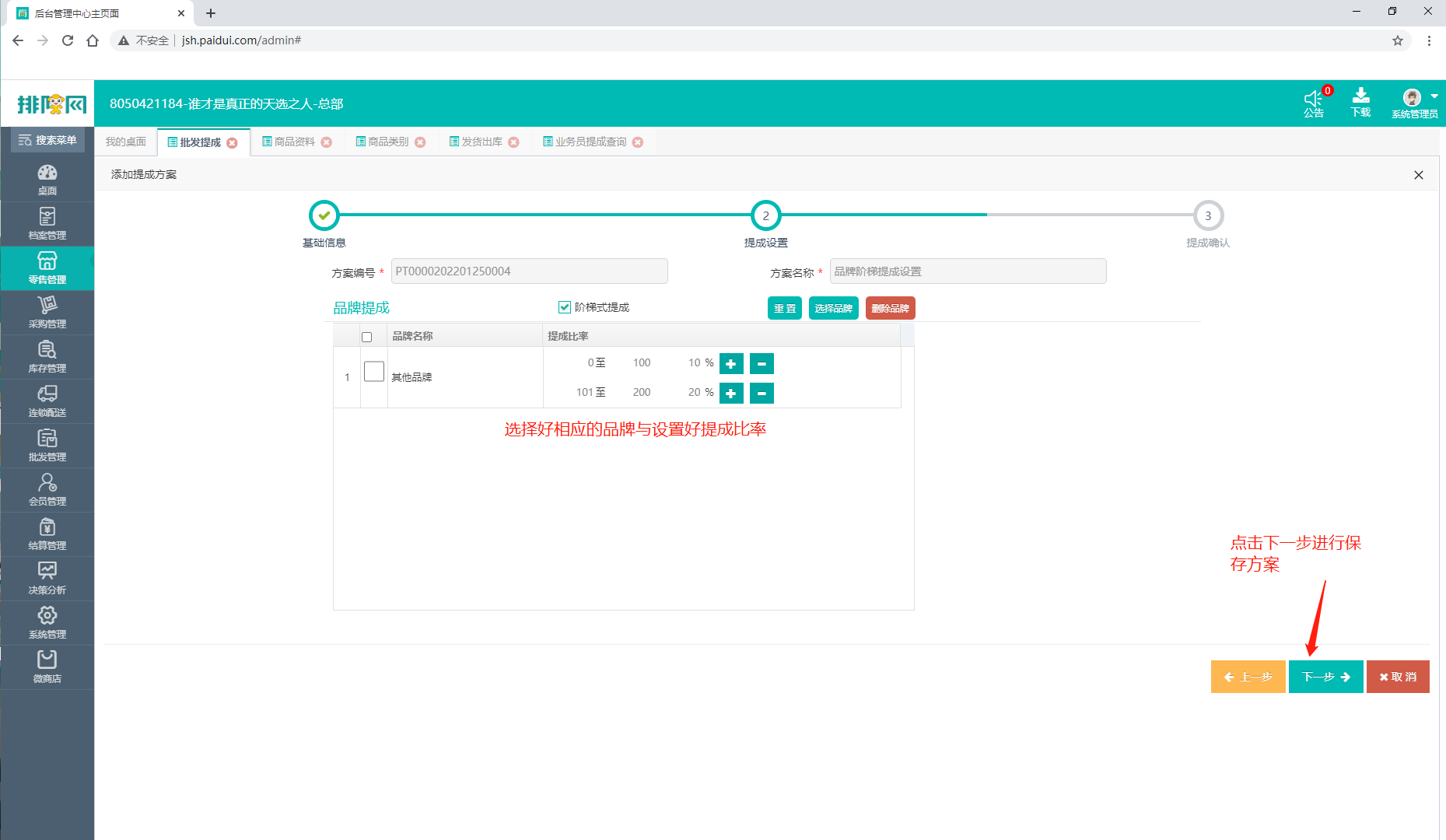
(4)单据明细中确认好参与提成的门店,开始日期/结束日期,品牌提成比率数据,进行下一步保存即可,若有误可返回上一步进行修改
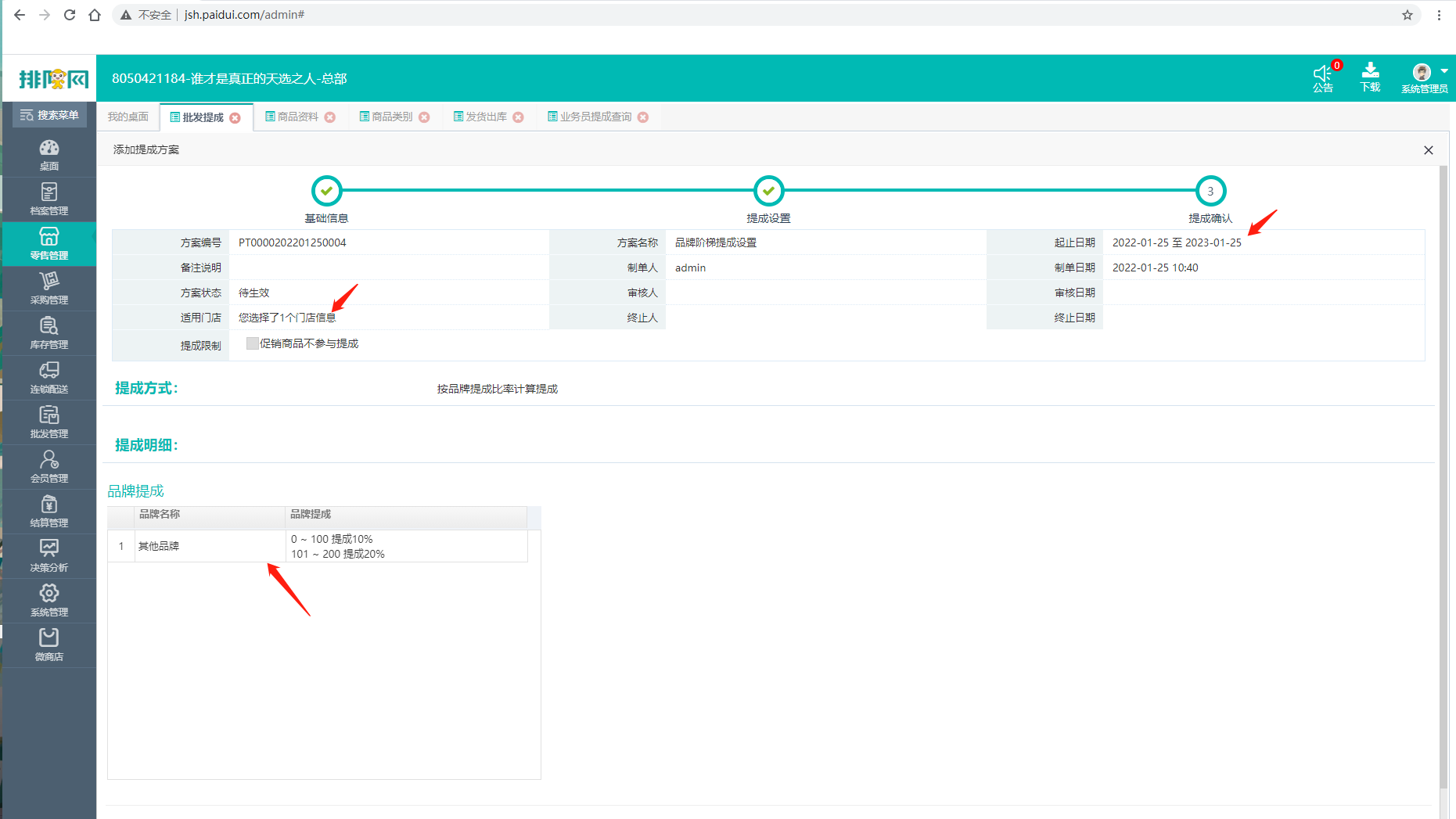
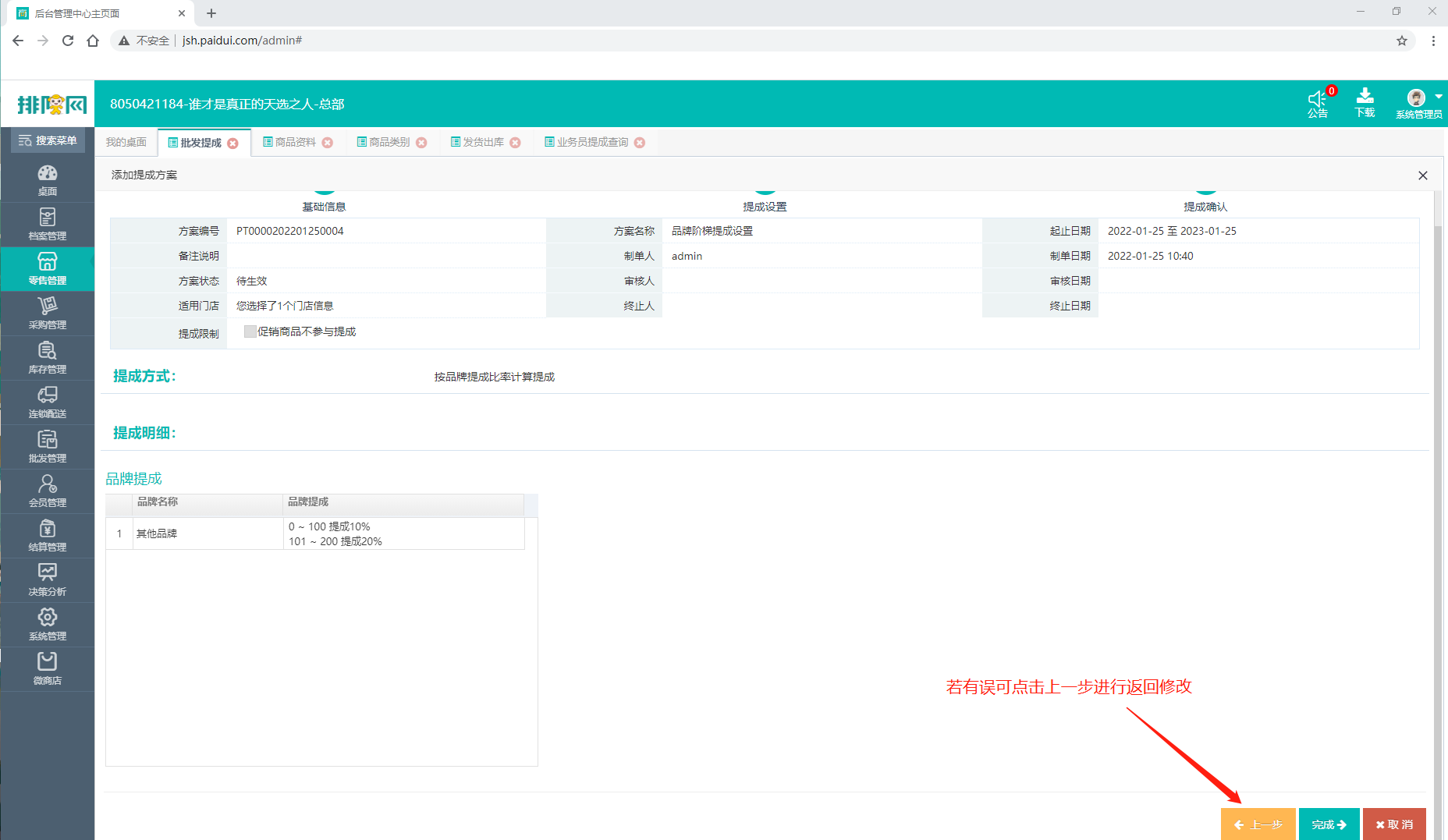
(5)在方案审核列表我们能看到刚才新建的方案审核状态显示未审核,方案状态显示待生效,点击左上放的审核按钮,该方案即可生效
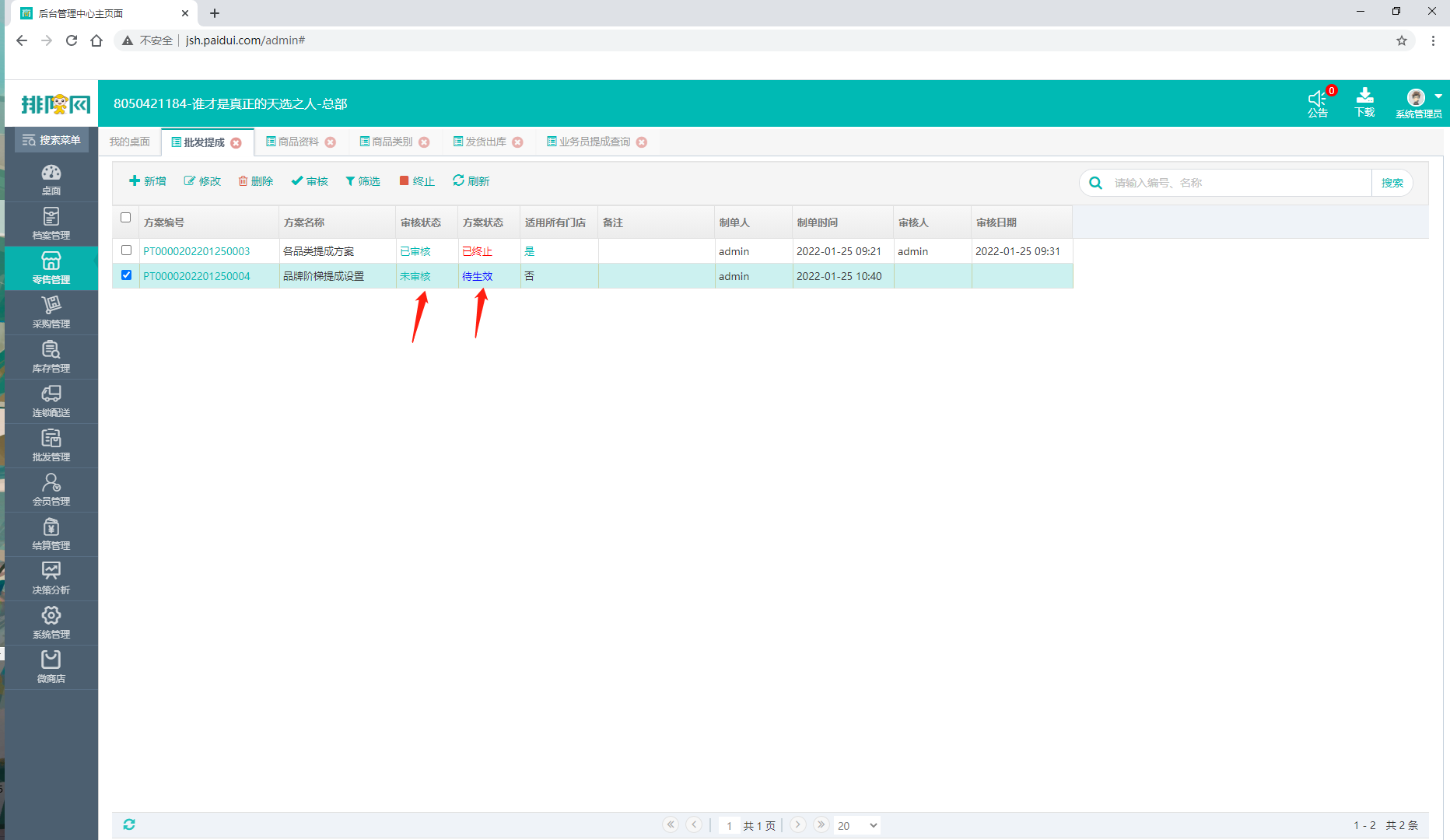
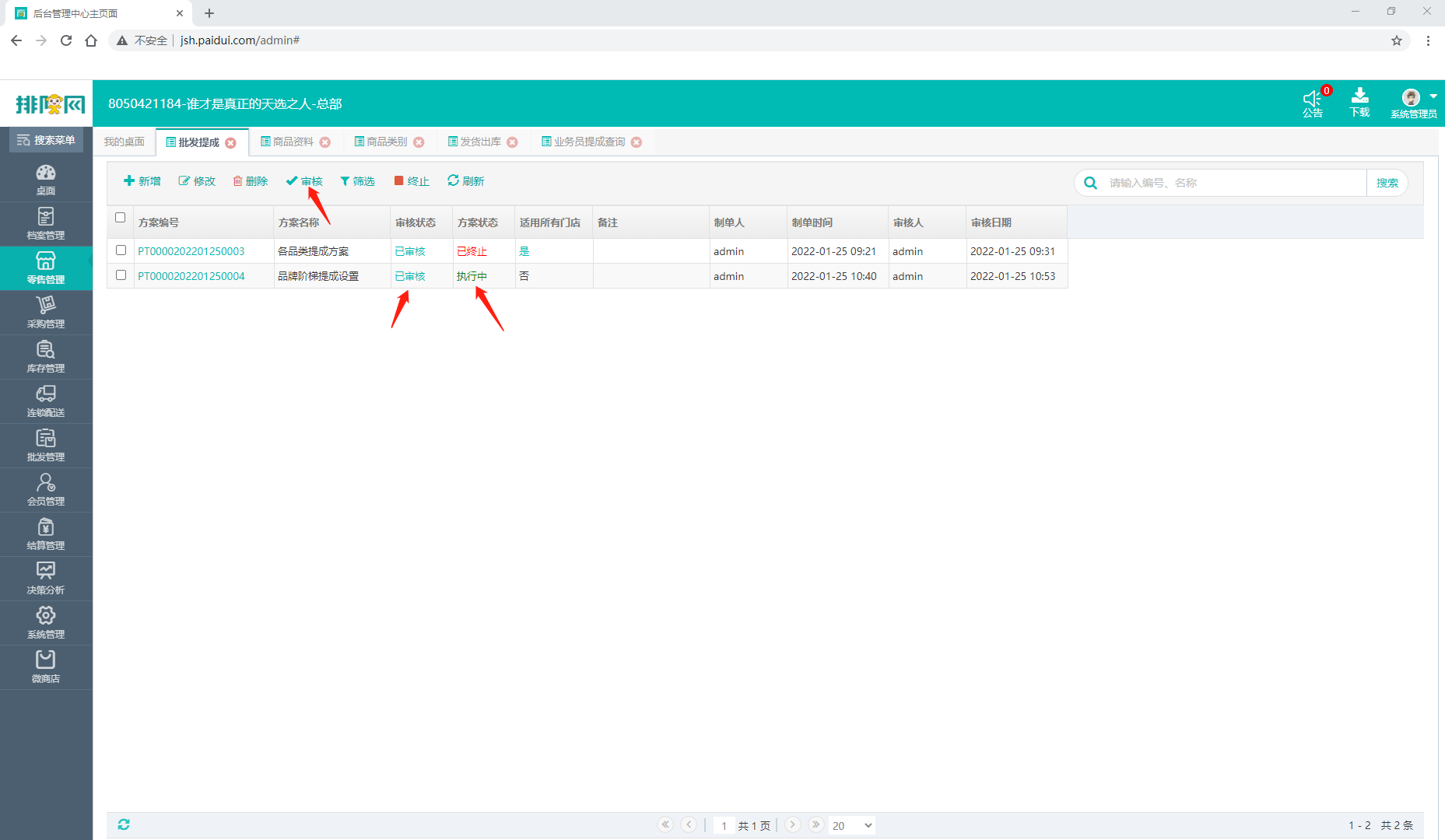
(6)此时我们进行发货出库,我们分别进行出库两个商品,数量分别都是1,一个100,一个200
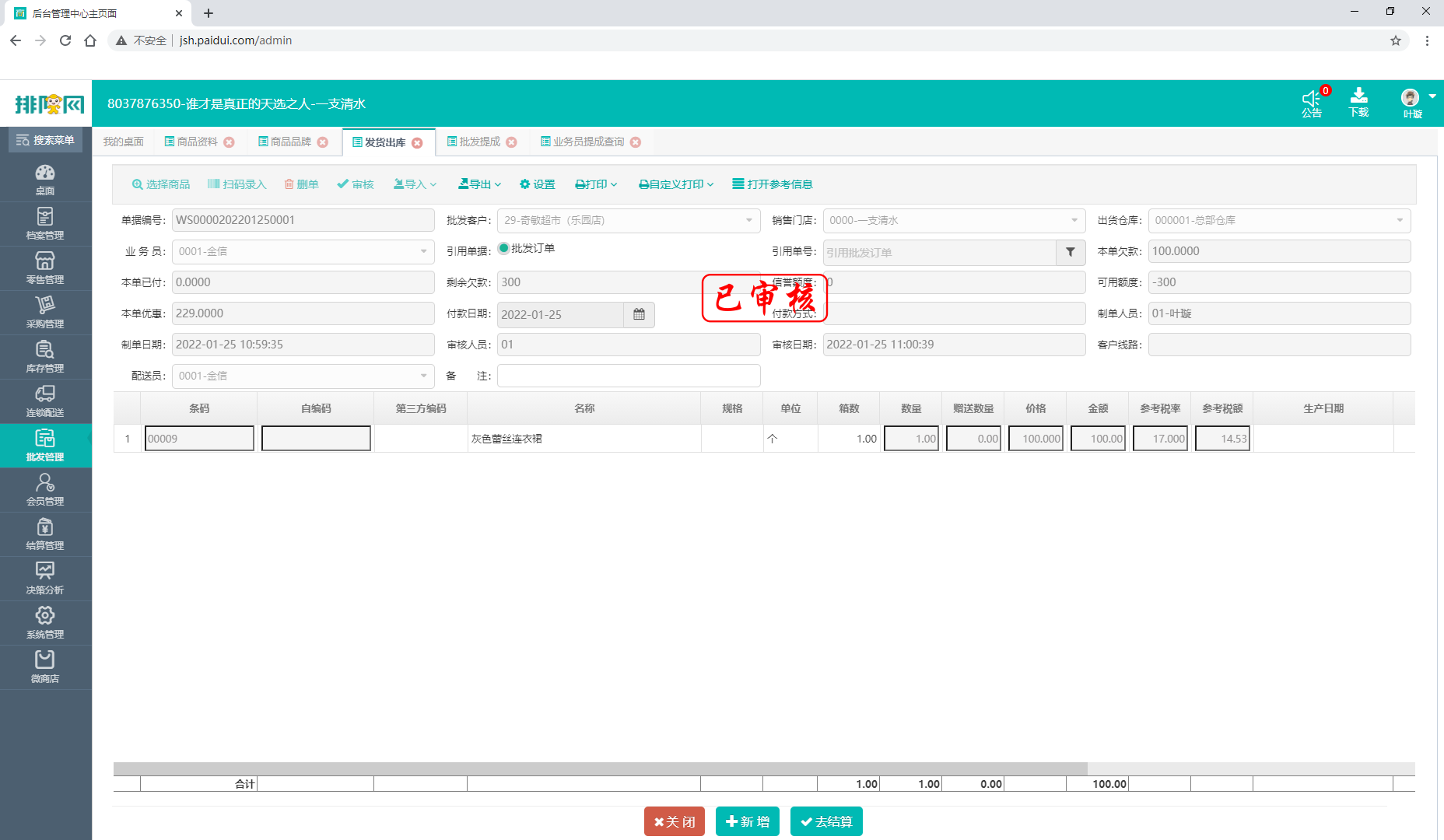
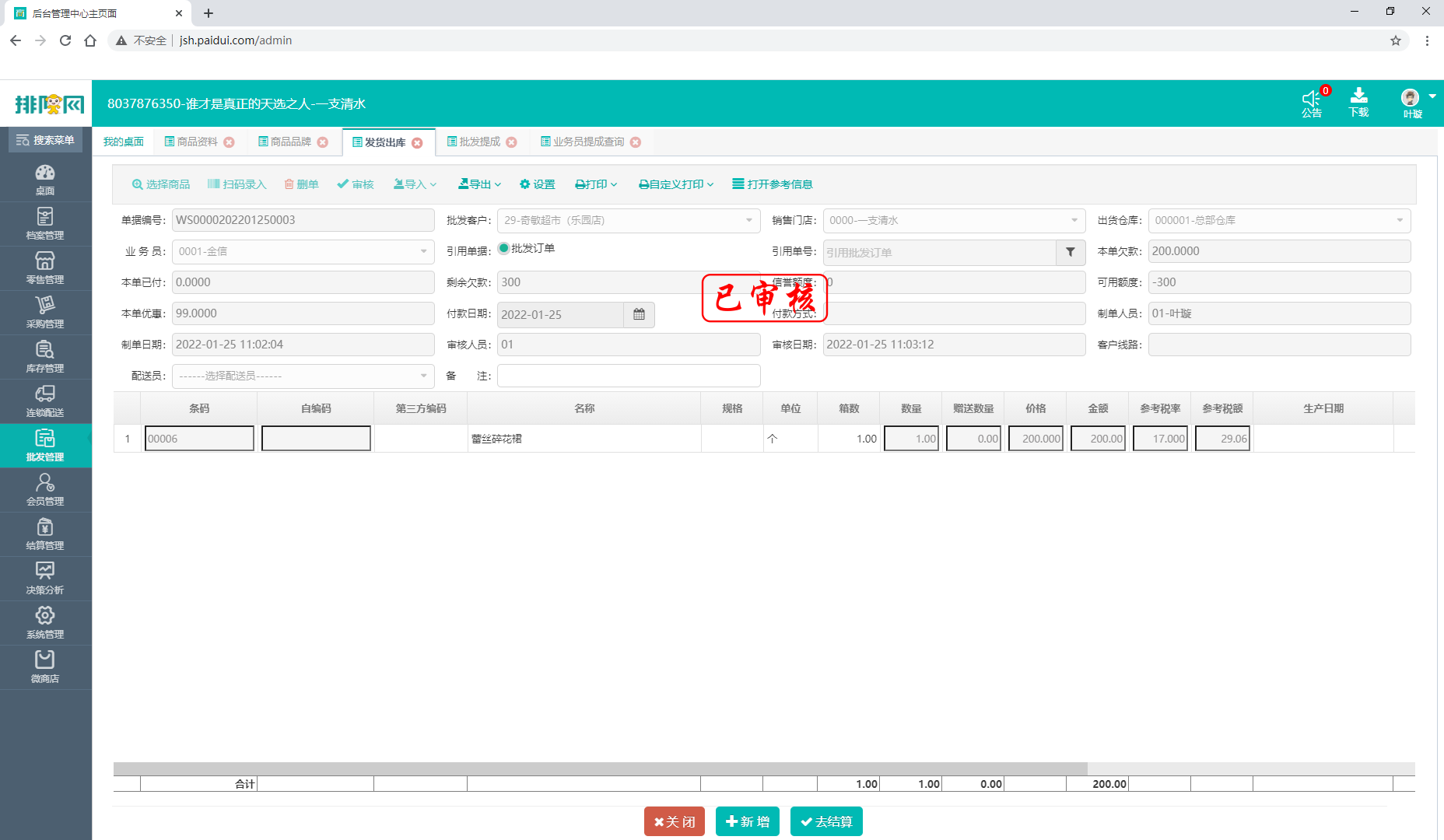
此时在业务员提成查询中我们看到,照片不同批发销售的金额来根据批发提成设置的比率来进行计算相应的提成
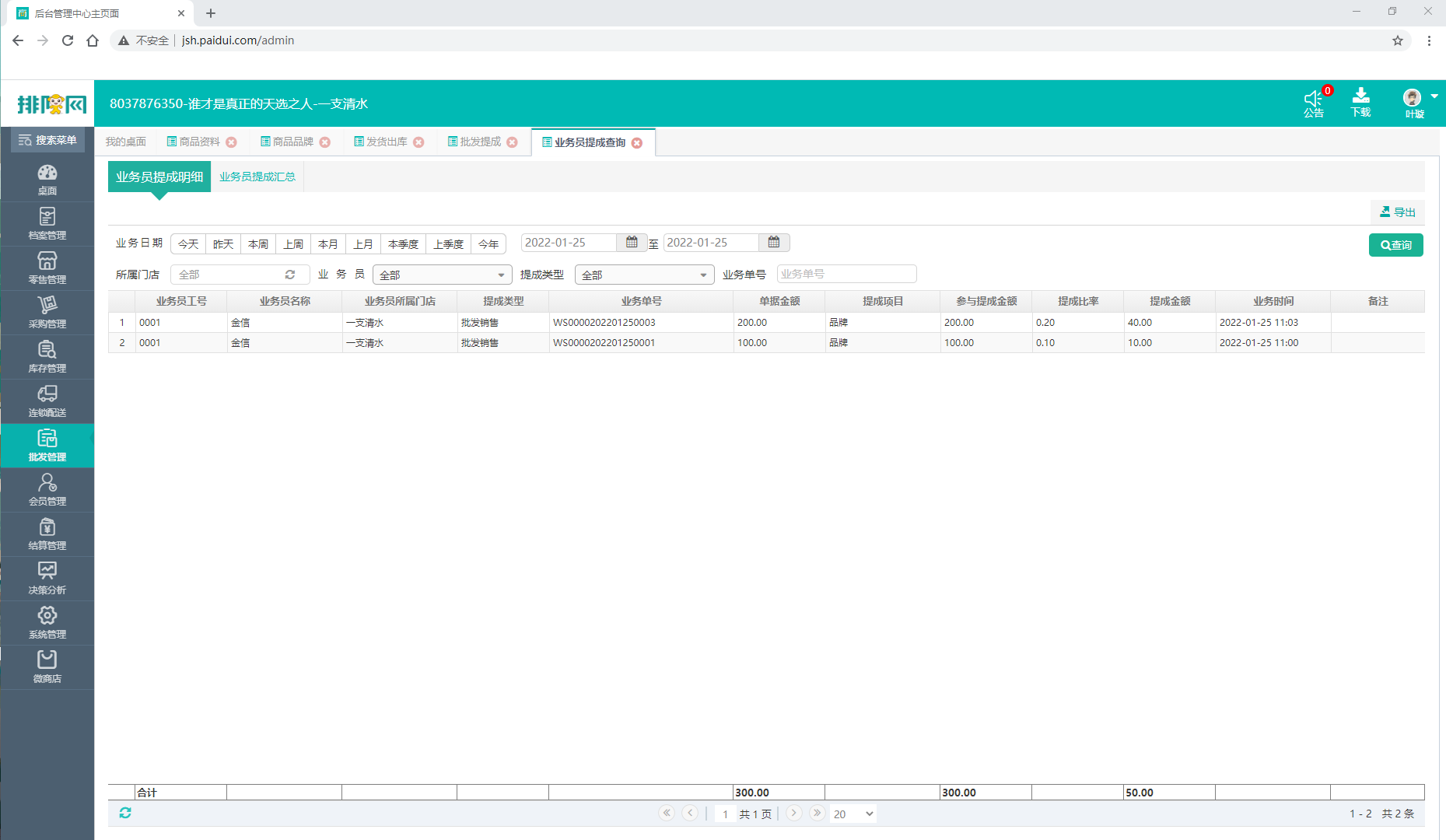
阶梯提成需要注意以下方面:
1.当两个阶梯的结束金额与开始金额一致时,以第一种阶梯的结算方式进行计算提成,例如第一阶梯0-100提成10%,100-200提成20%,此时发货出库金额是100时按10%金额提成,正确的设置方法应该是第二阶梯开始值为101-200,
2.当单据金额超出接替提成的最后一级阶梯结束金额时则不会进行计算提成,例如0-100提成10%,那么参与提成金额>100,则不会提成
综合各种提成比率计算提成(商品、类别、品牌、导购):此种提成方案共有两种模式
1.商品档案提成>品牌提成比率>类别提成比率>导购提成比率,
2.商品档案提成>类别提成比率>品牌提成比率>导购提成比率 这两种方案大同小异,只是排序的先后顺序不同,客户可根据实际情况来进行选择适合自己的方案
3.商品档案的提成值在商品资料-扩展信息中
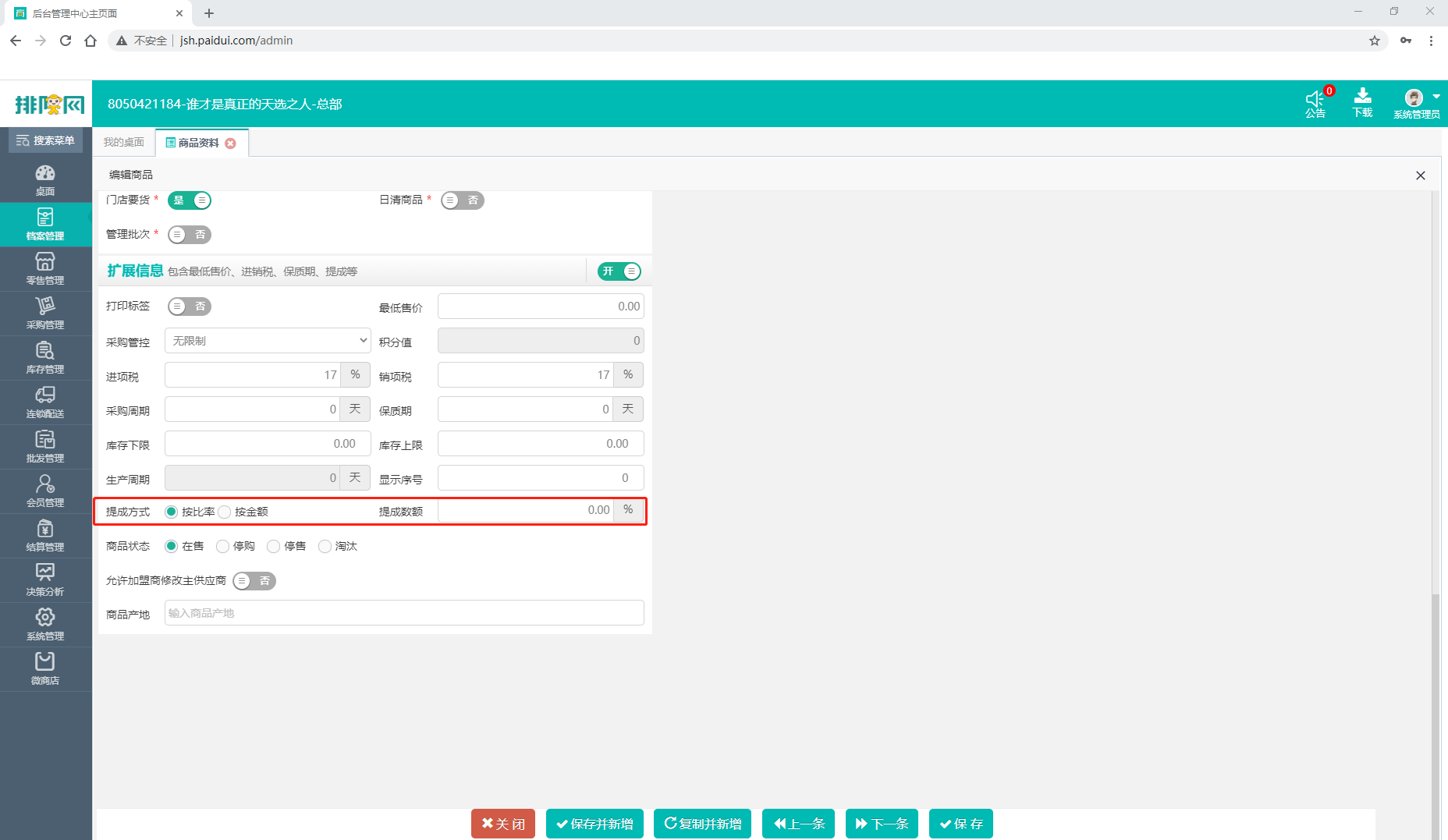
4.商品类别提成比率在档案管理-商品类别,点击修改即可显示

5.商品品牌提成率在档案管理-商品品牌中点击修改即可显示
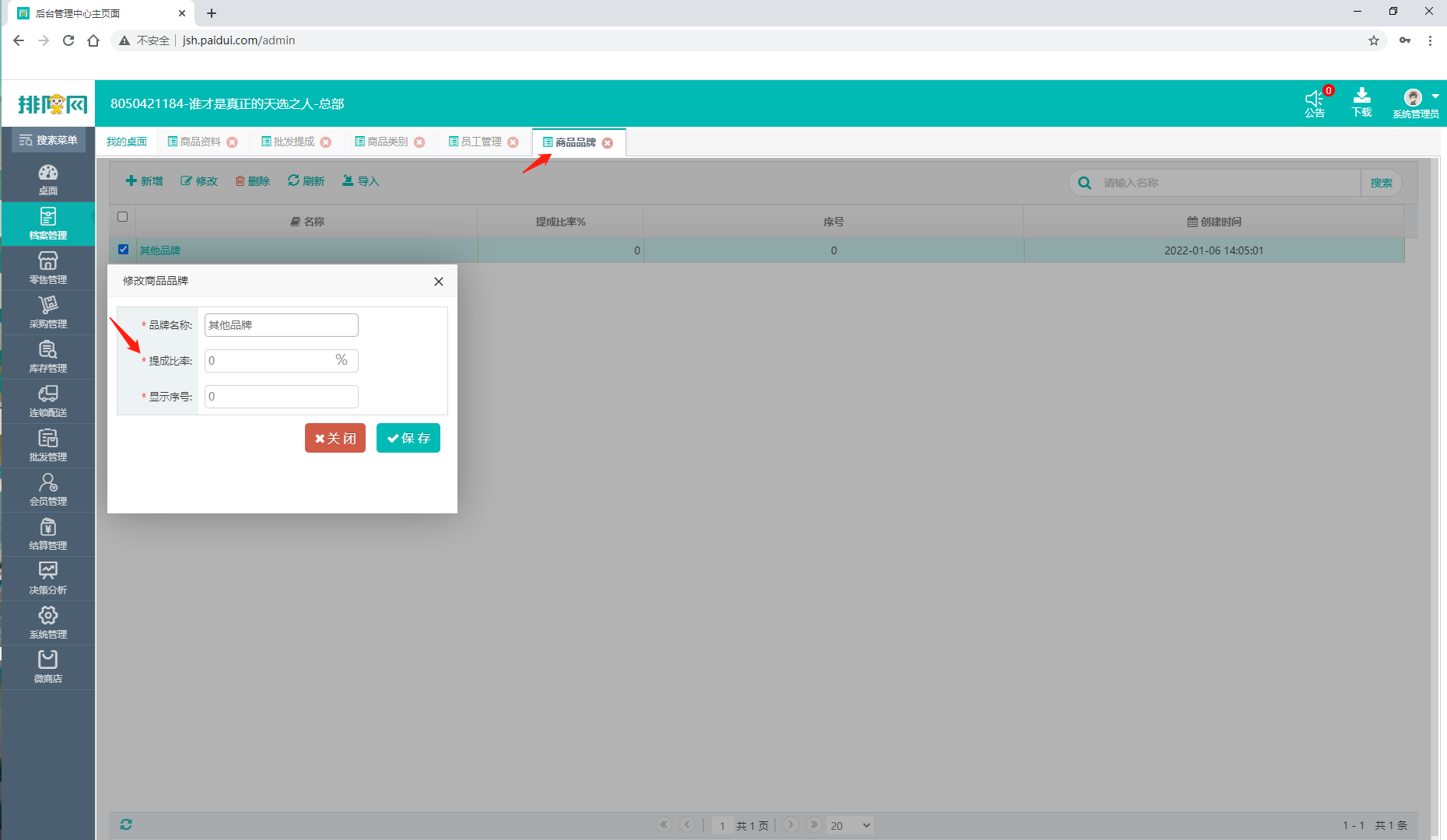
6.导购提成比率在系统管理-员工管理,销售提成比率中进行设置
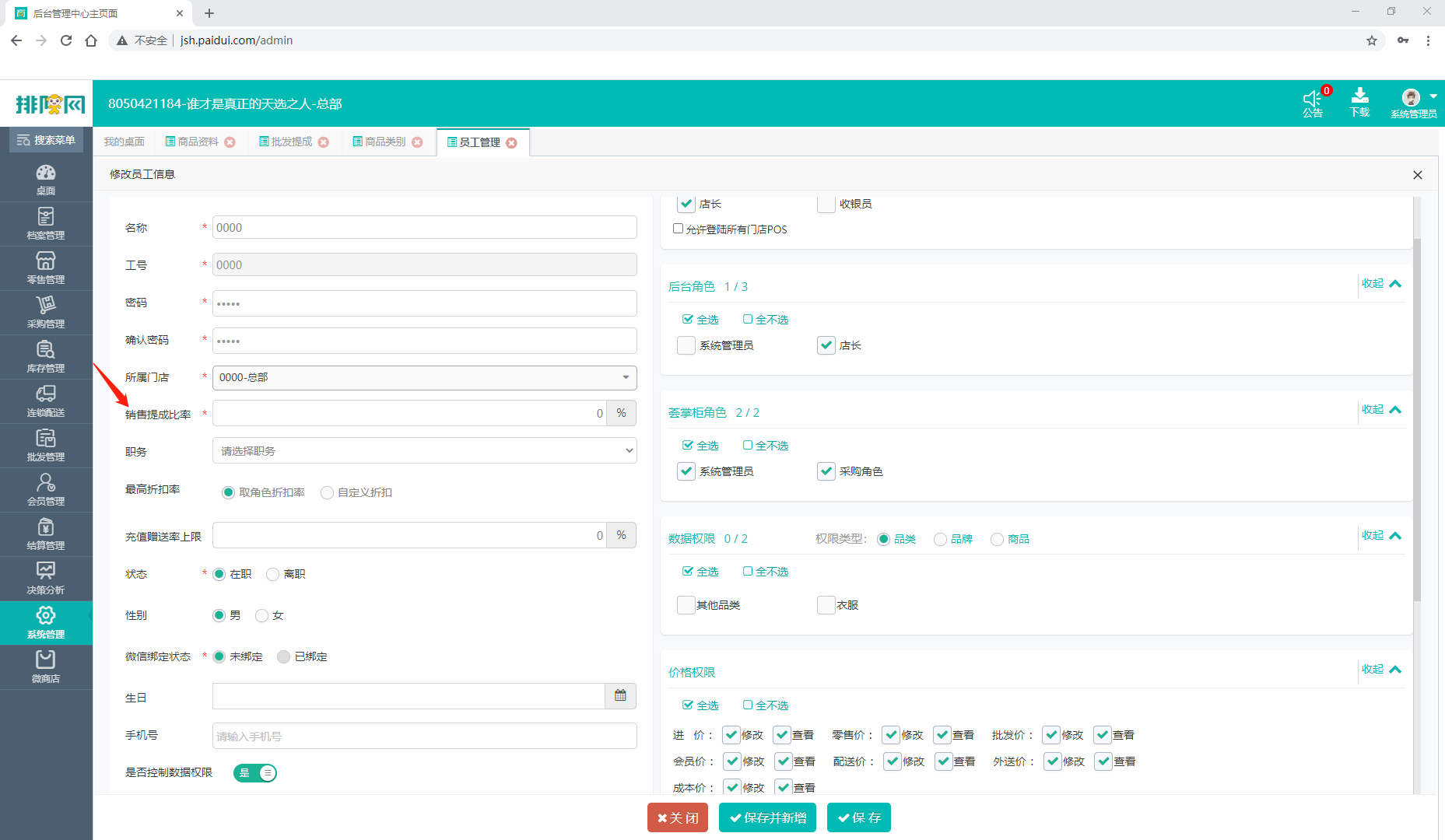
2.批发管理-批发业务
1.批发管理-批发业务-批发订单:
批发订单是在进行正式发货出库之前所做的订单类单据,可在发货出库的时候引用订单数据直接进行发货出库,无需再次进行选择商品,填写发货数量
(1)新建批发订单,点击新增按钮即可进入到单据详情页面进行选择商品
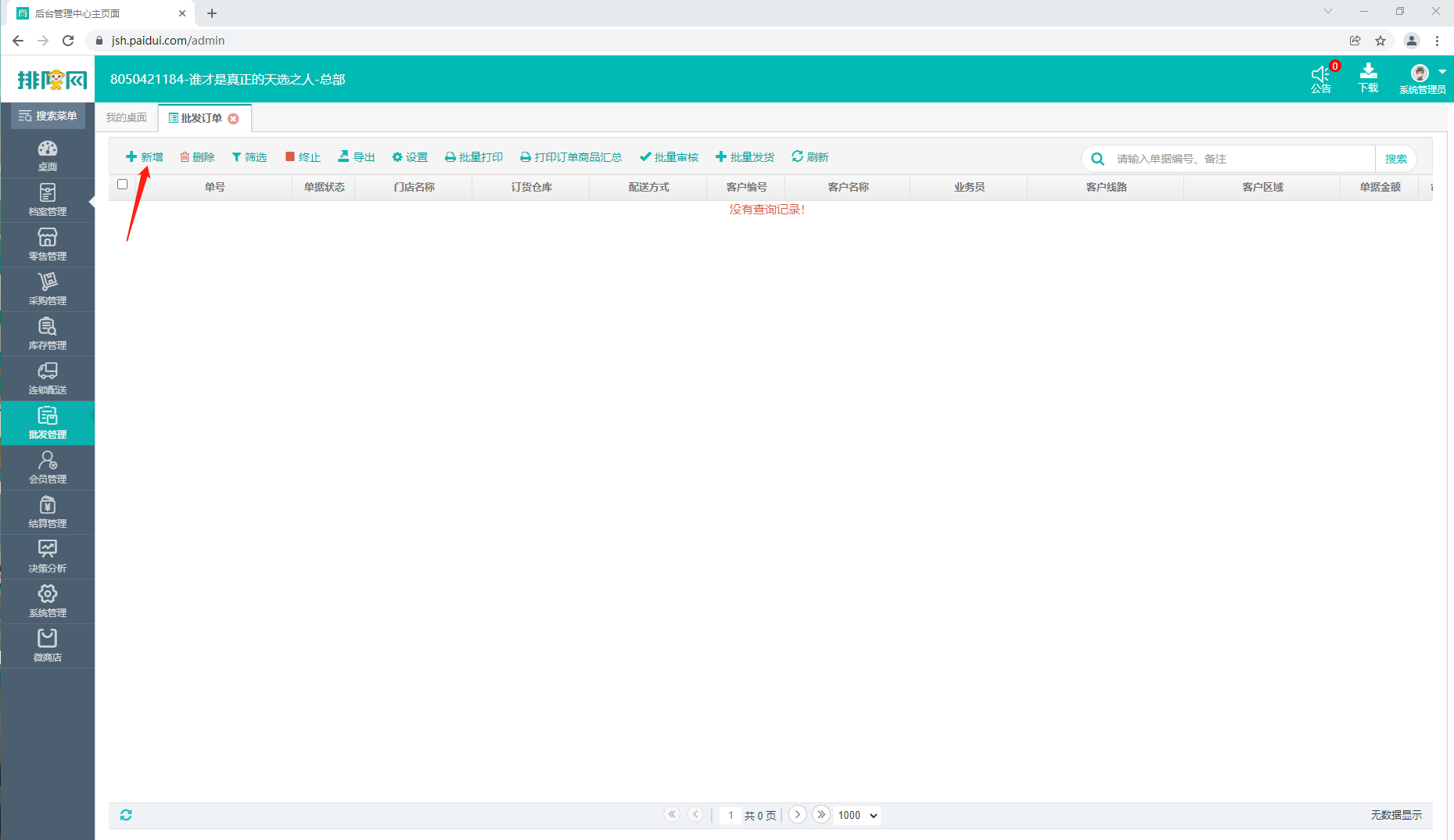
(2)填写订单数据,先选择批发客户,与订货仓库,如果有提成时记得选择业务员信息,录入商品数据的方式共有三种
1.点击左上角选择商品按钮,即可进入到门店商品信息列表,可使用商品条码、自编码、名称、助记码来进行查询商品信息,
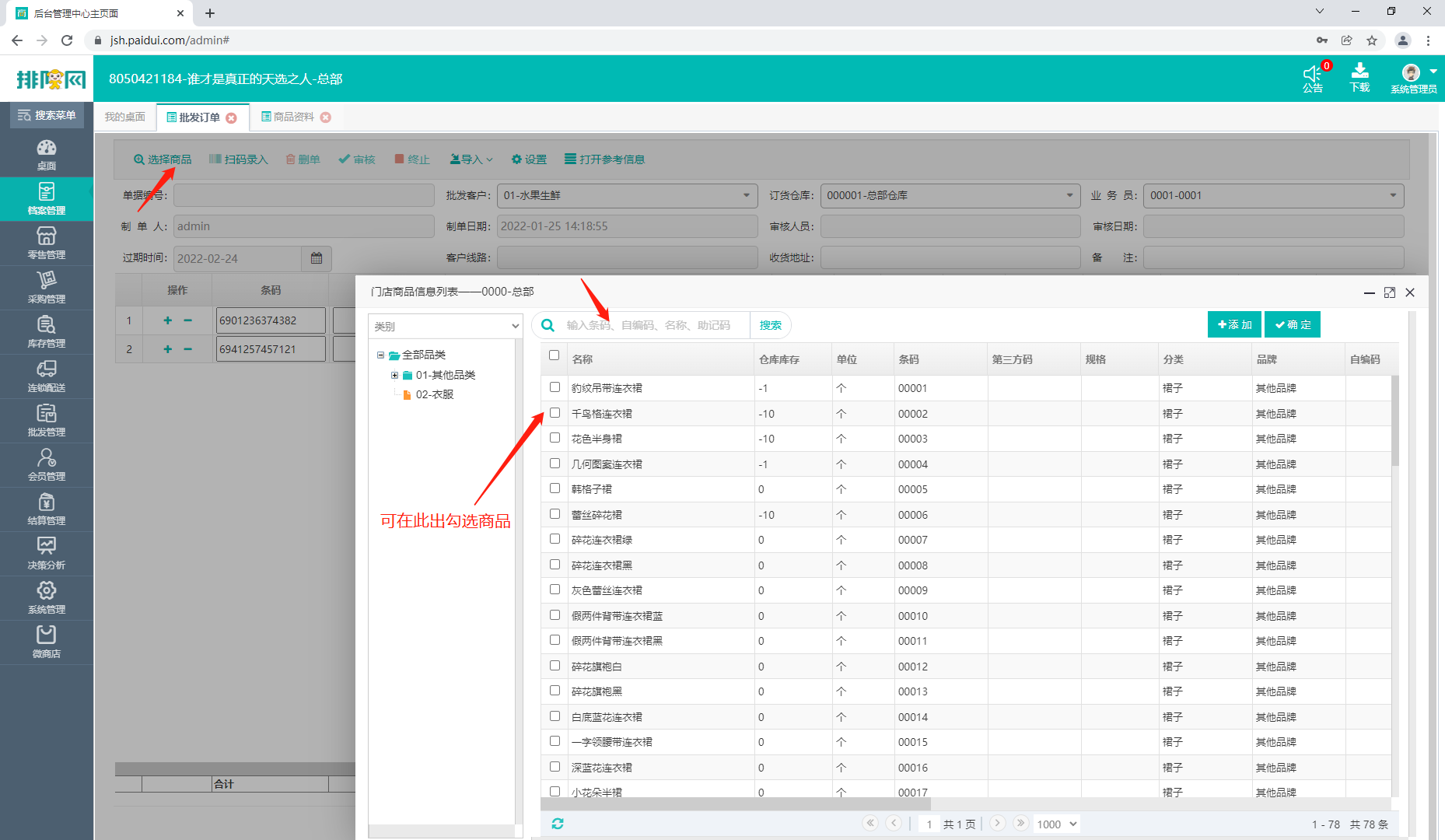
2.点击左上角扫码录入,在弹出的窗口中直接扫描商品条码,在商品列表信息中会自动进行添加,在添加商品信息完成后可对数量与金额进行调整,也可勾选商品扫描中的扫描后自动定位数量参数,扫描商品条码之后光标会自动悬浮在数量一栏进行输入,输入完成之后敲击回车就可将商品信息与数量添加到商品详细中
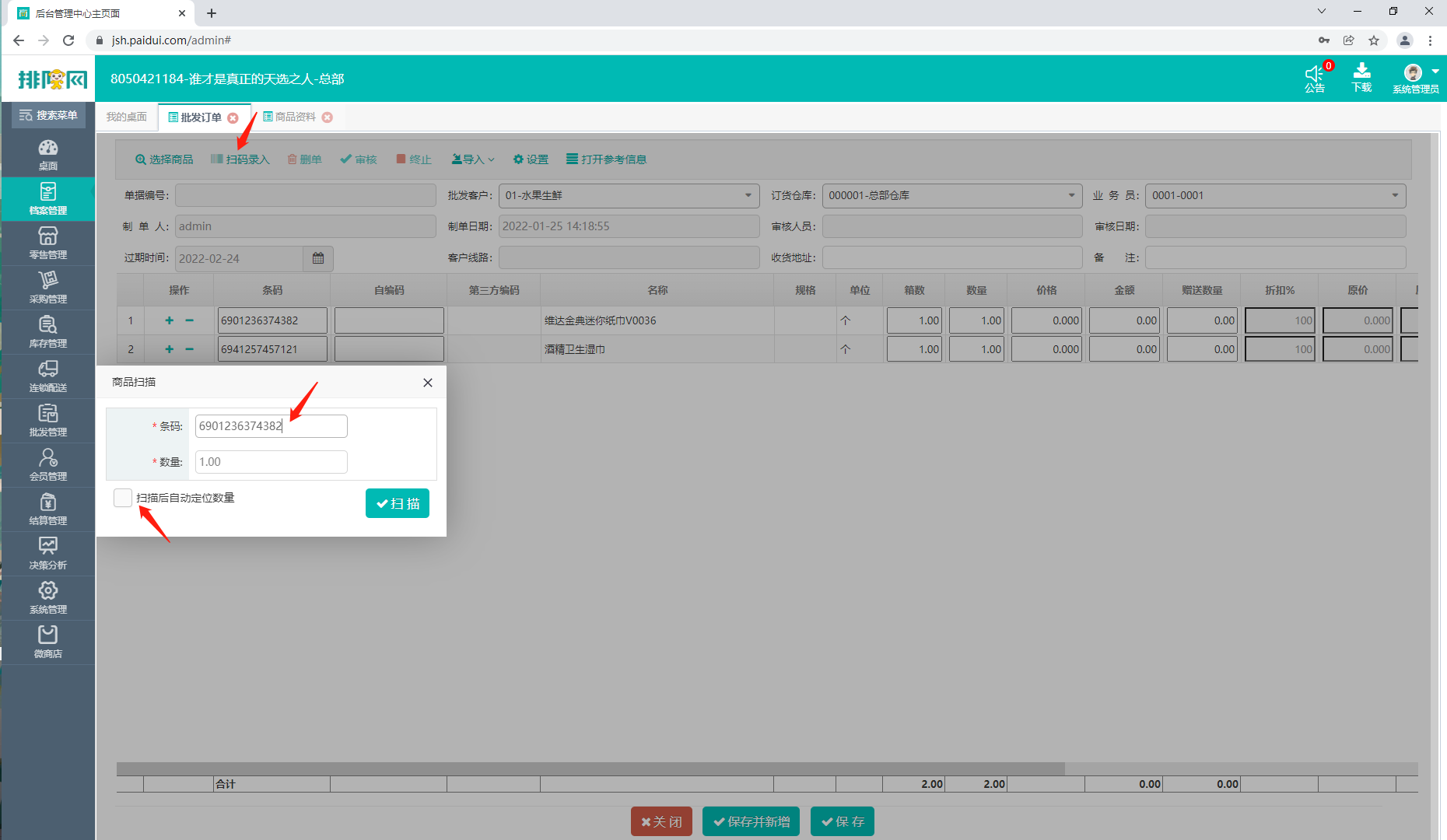
3.可直接在商品详情列表框中输入商品条码,敲击回车,会自动将商品信息显示出来
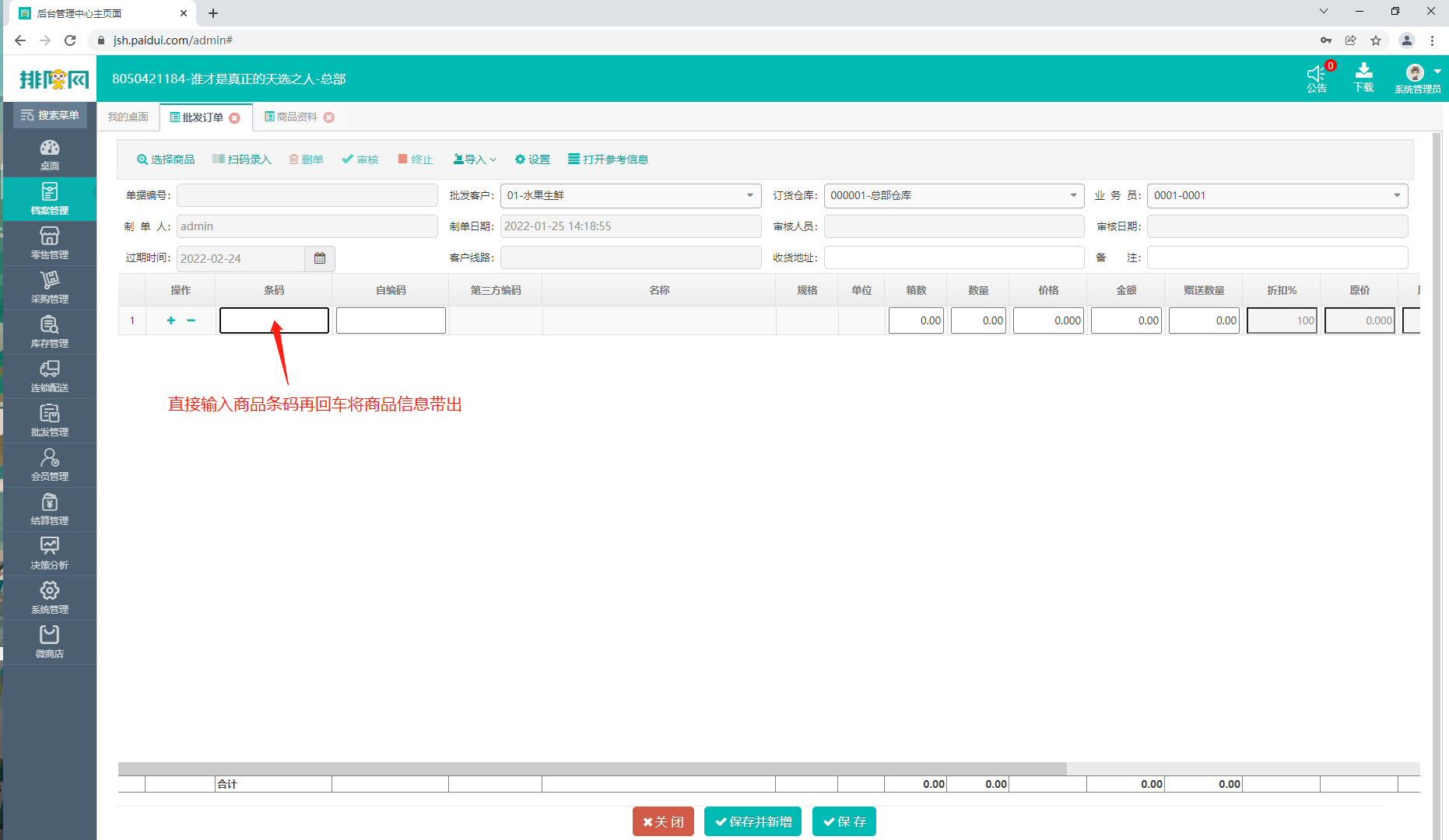
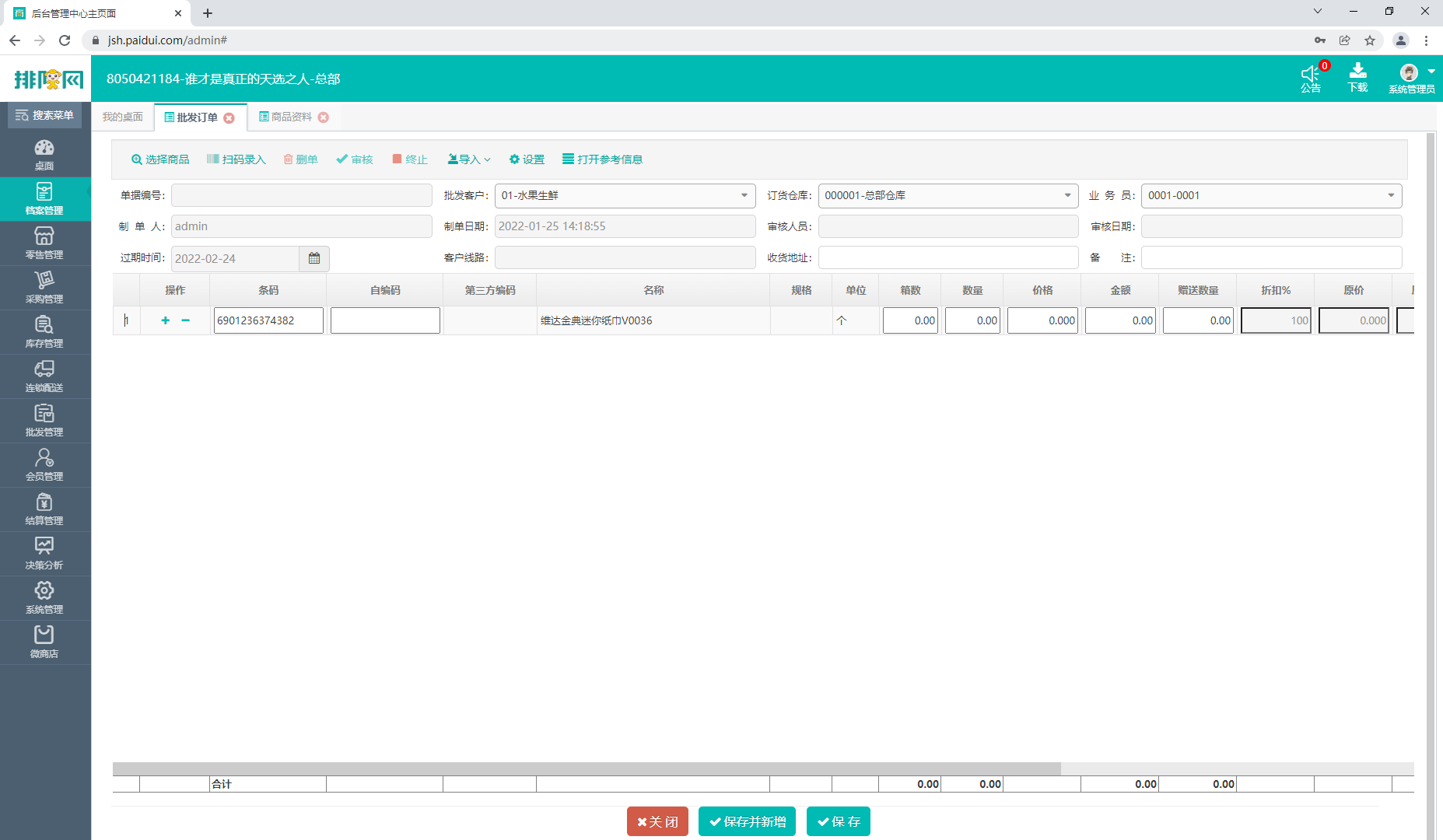
在确认订单信息中商品数量与价格无误后 ,可进行审核,也可先不进行审核,单据会显示在批发订单列表,可直接双击单据信息之后点击保存再进行审核
需进行删除单据订单时,单据的审核状态需处于未审核状态之下放客修改删除,已经审核的单据只可终止,不可进行修改,删除
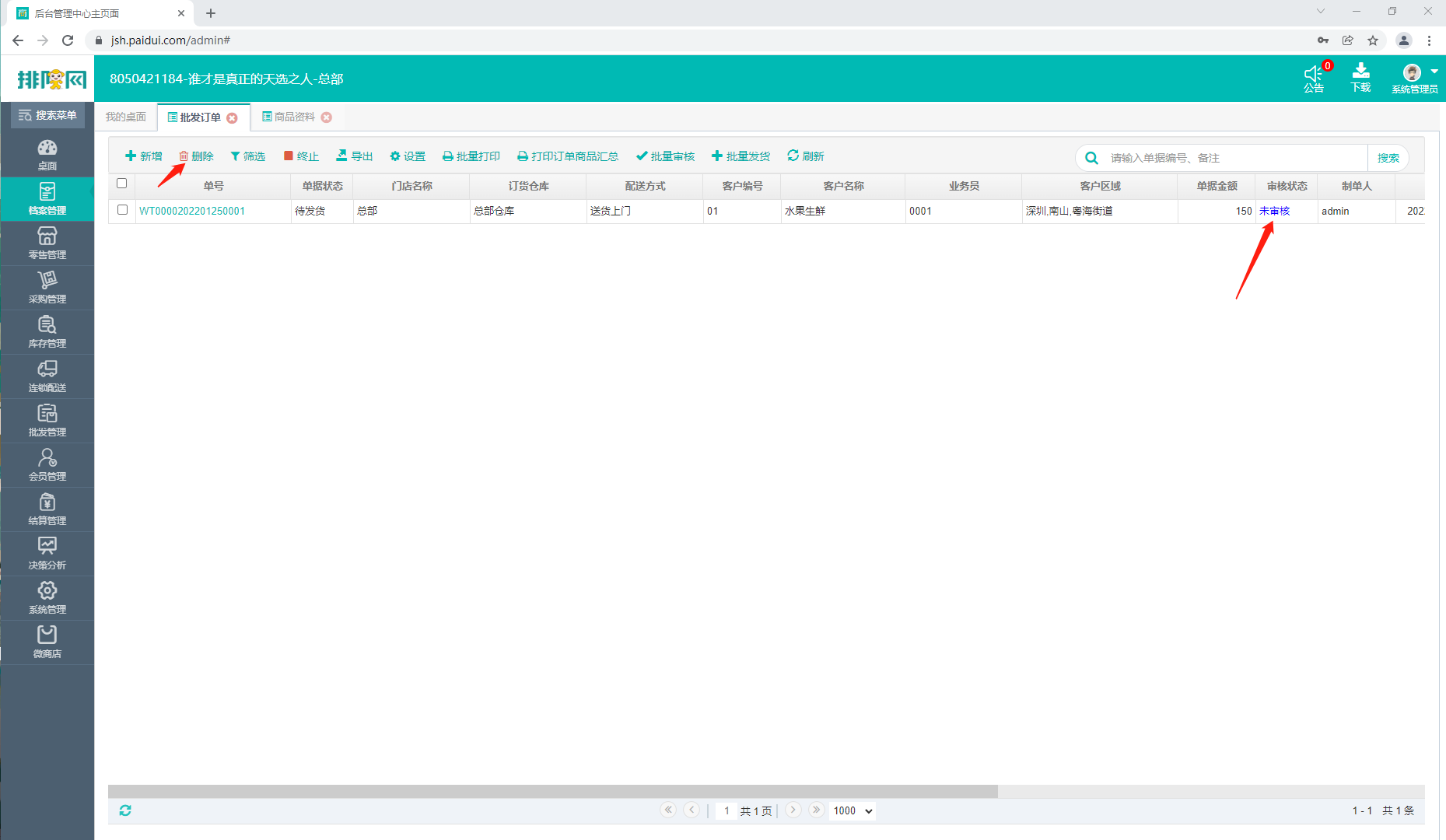
审核之后代表当前订单已经创建完成,不可再进行修改与删除,在订单列表中会显示单据状态为待发货,审核状态为已审核
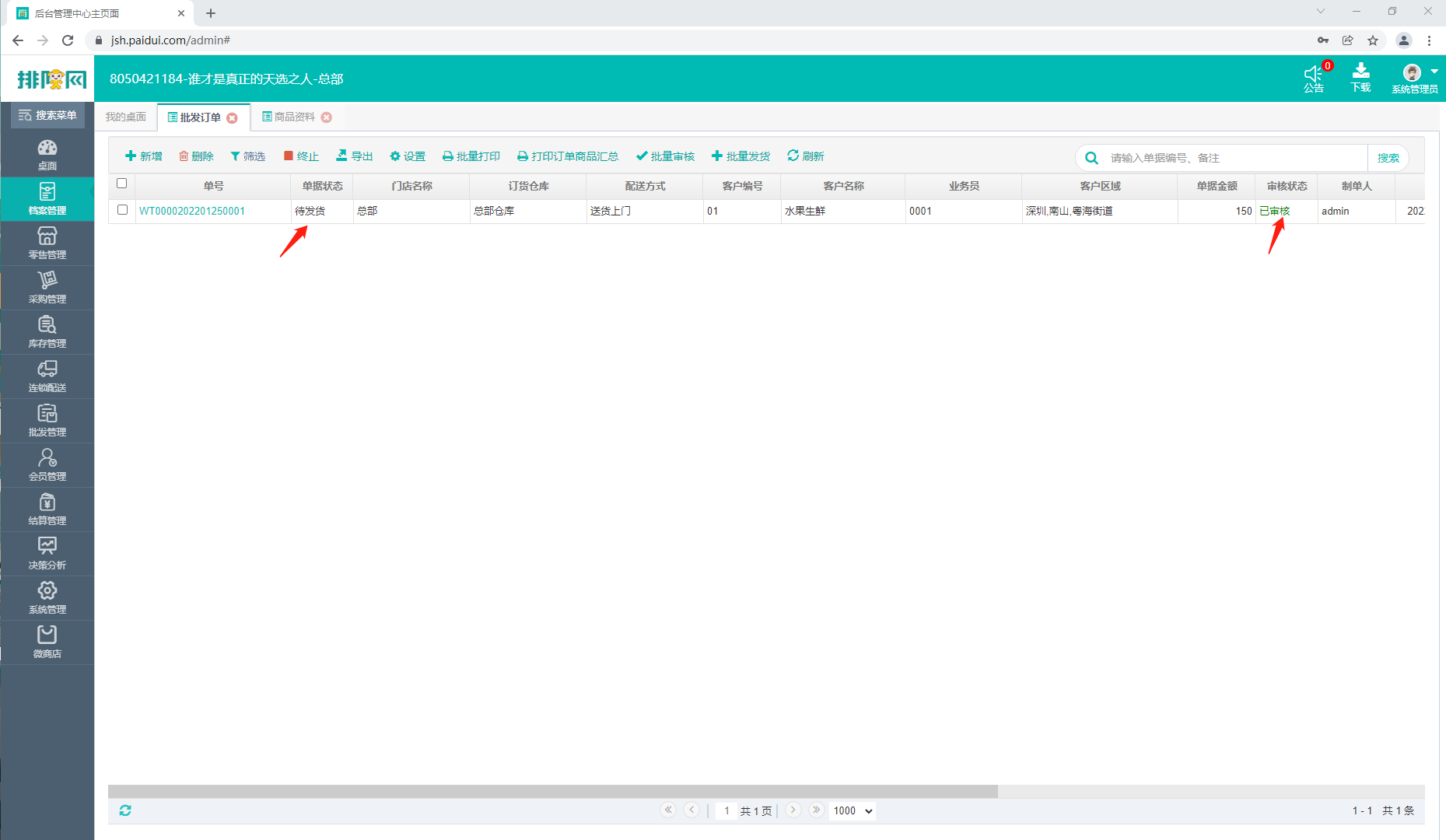
2.批发管理-批发业务-批发出库
发货出库可以引用批发订单进行销售出库,也可以在发货出库中选择商品进行发货出库 ,不引用批发订单
(1)新增批发出库单,点击新增按钮即可进入到单据详情页面进行选择商品
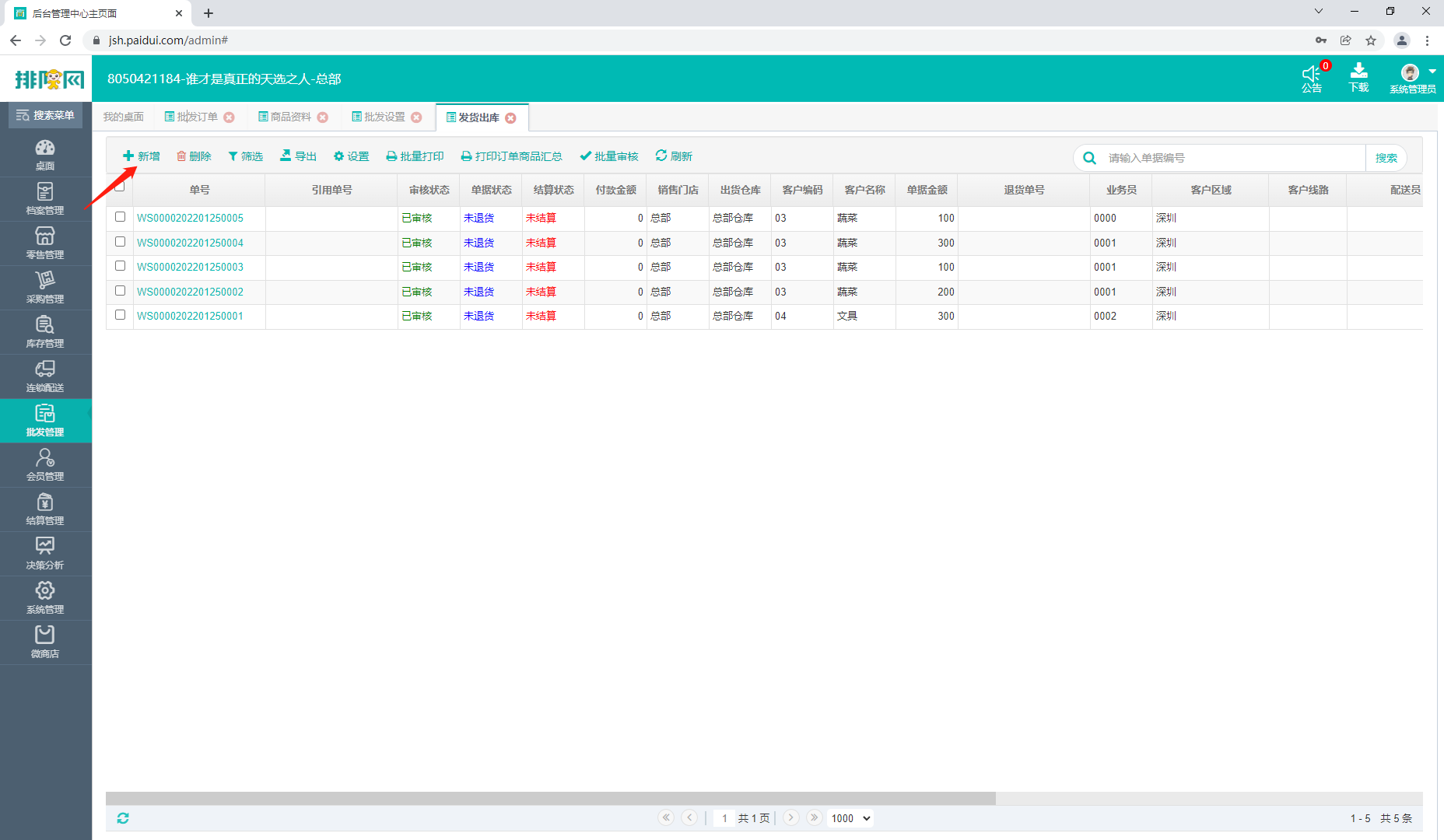
(2)批发出库单选择商品的方式也是三种,
1.点击左上角选择商品按钮,即可进入到门店商品信息列表,可使用商品条码、自编码、名称、助记码来进行查询商品信息,
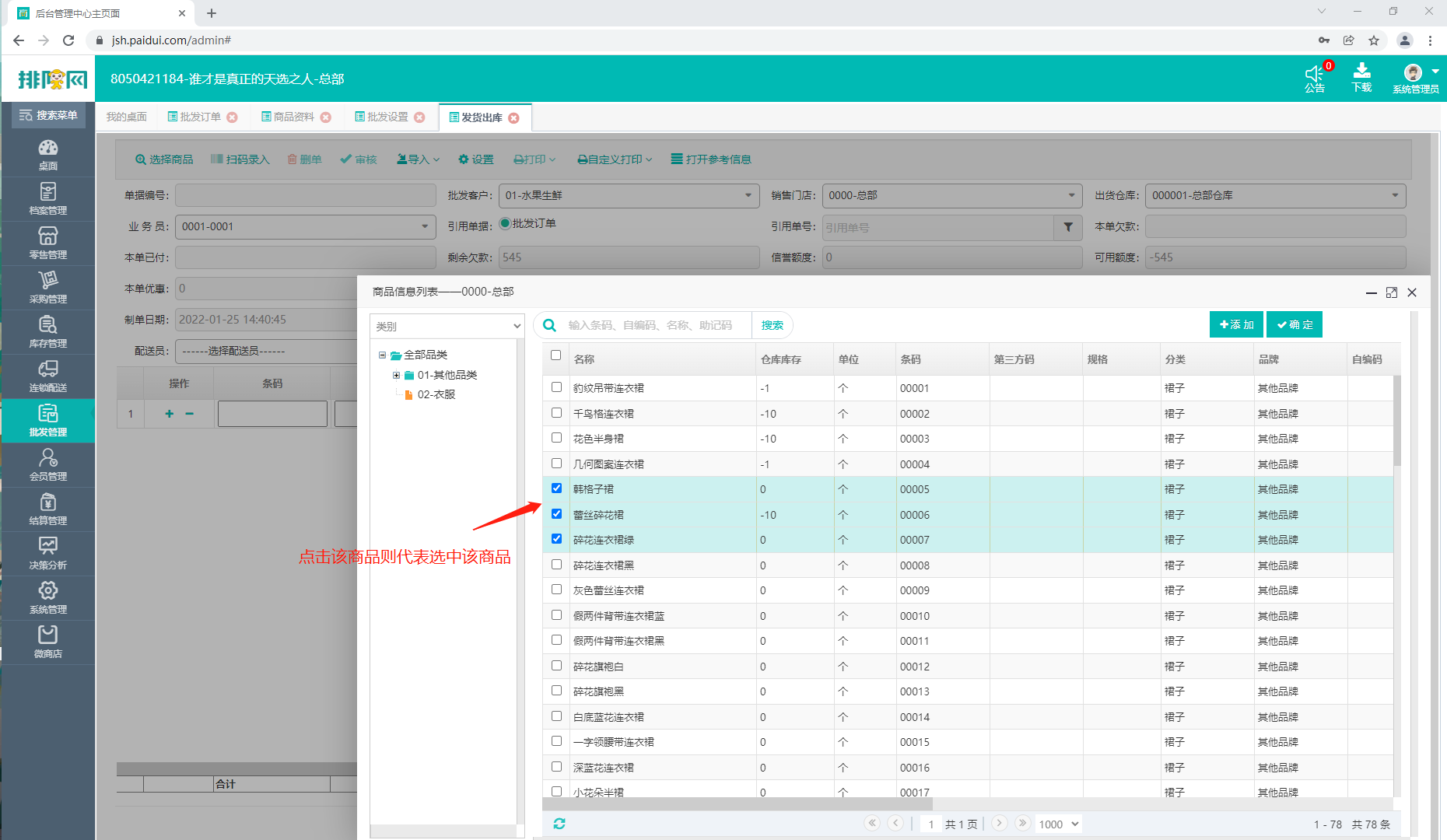
2.点击左上角扫码录入,在弹出的窗口中直接扫描商品条码,在商品列表信息中会自动进行添加,在添加商品信息完成后可对数量与金额进行调整,也可勾选商品扫描中的扫描后自动定位数量参数,扫描商品条码之后光标会自动悬浮在数量一栏进行输入,输入完成之后敲击回车就可将商品信息与数量添加到商品详细中
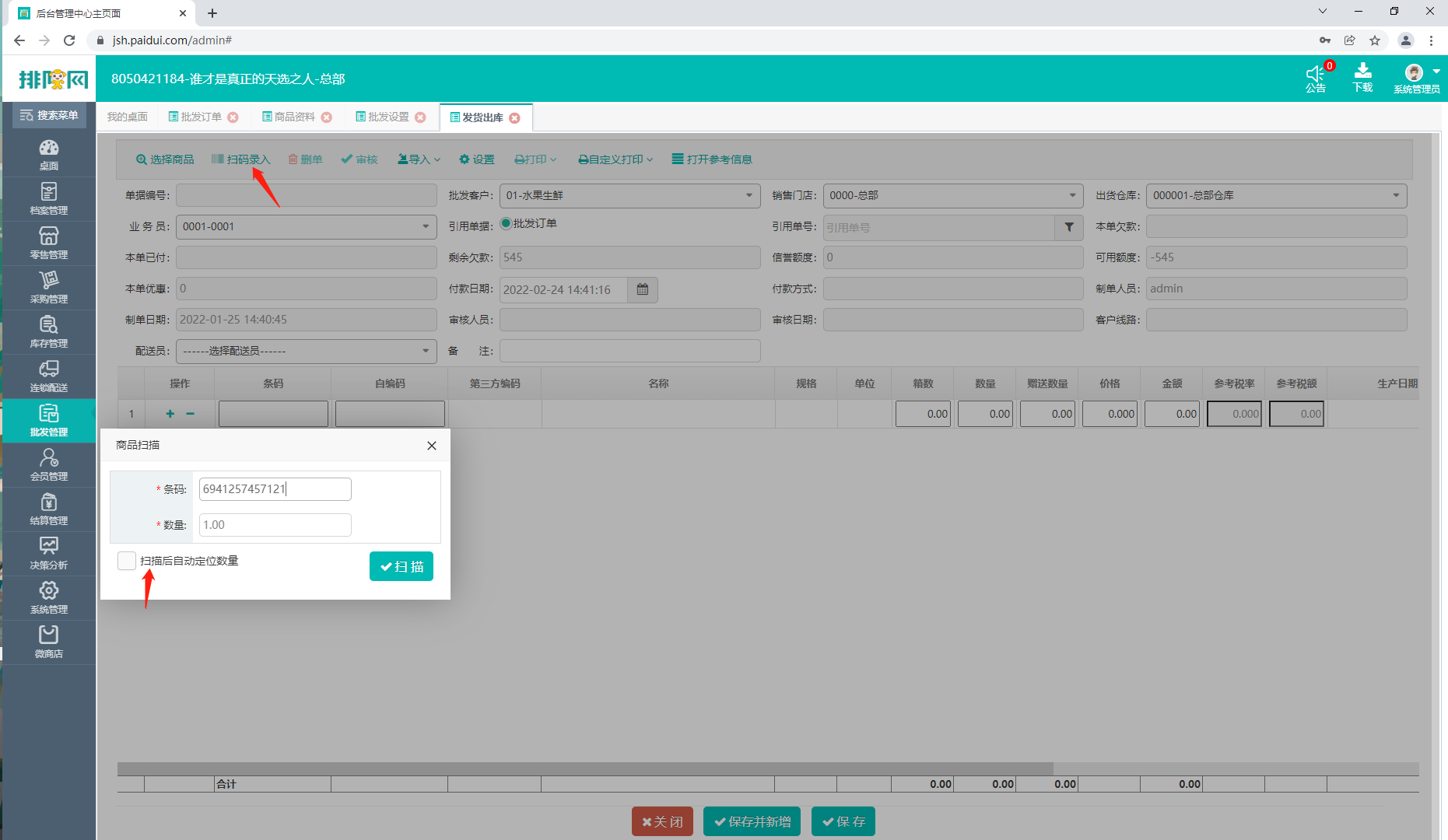
3.可直接在商品详情列表框中输入商品条码,敲击回车,会自动将商品信息显示出来
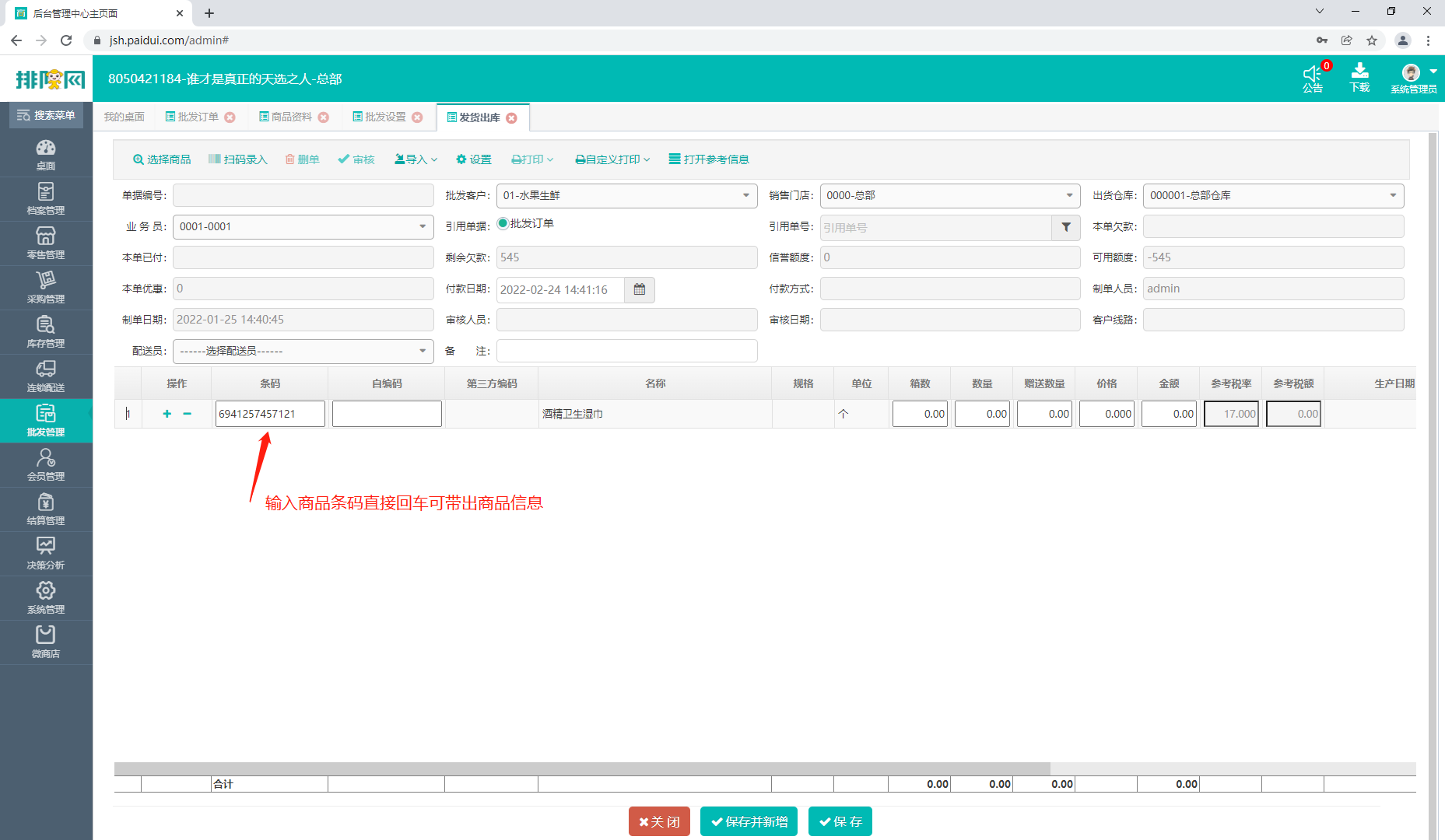
(3)引用批发订单进行发货出库,在批发订单已被审核未被终止的情况下,可以点击引用单号来进行查询当前系统可进行引用的批发订单,选择需要引用的订单,双击即可将订单引入到发货出库单中,出货仓库,引用单号,业务员等信息会从批发订单中直接带入过来,
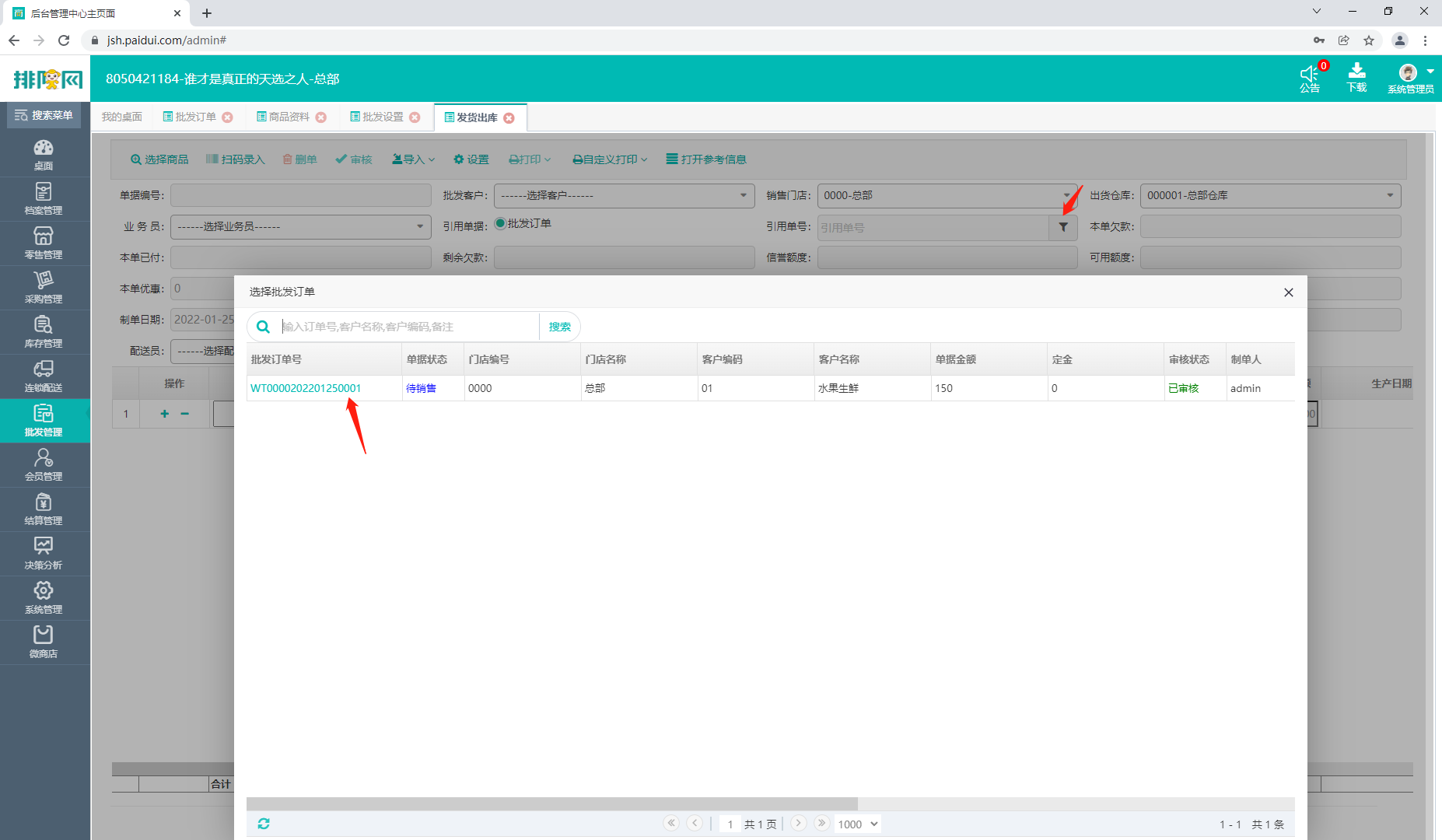
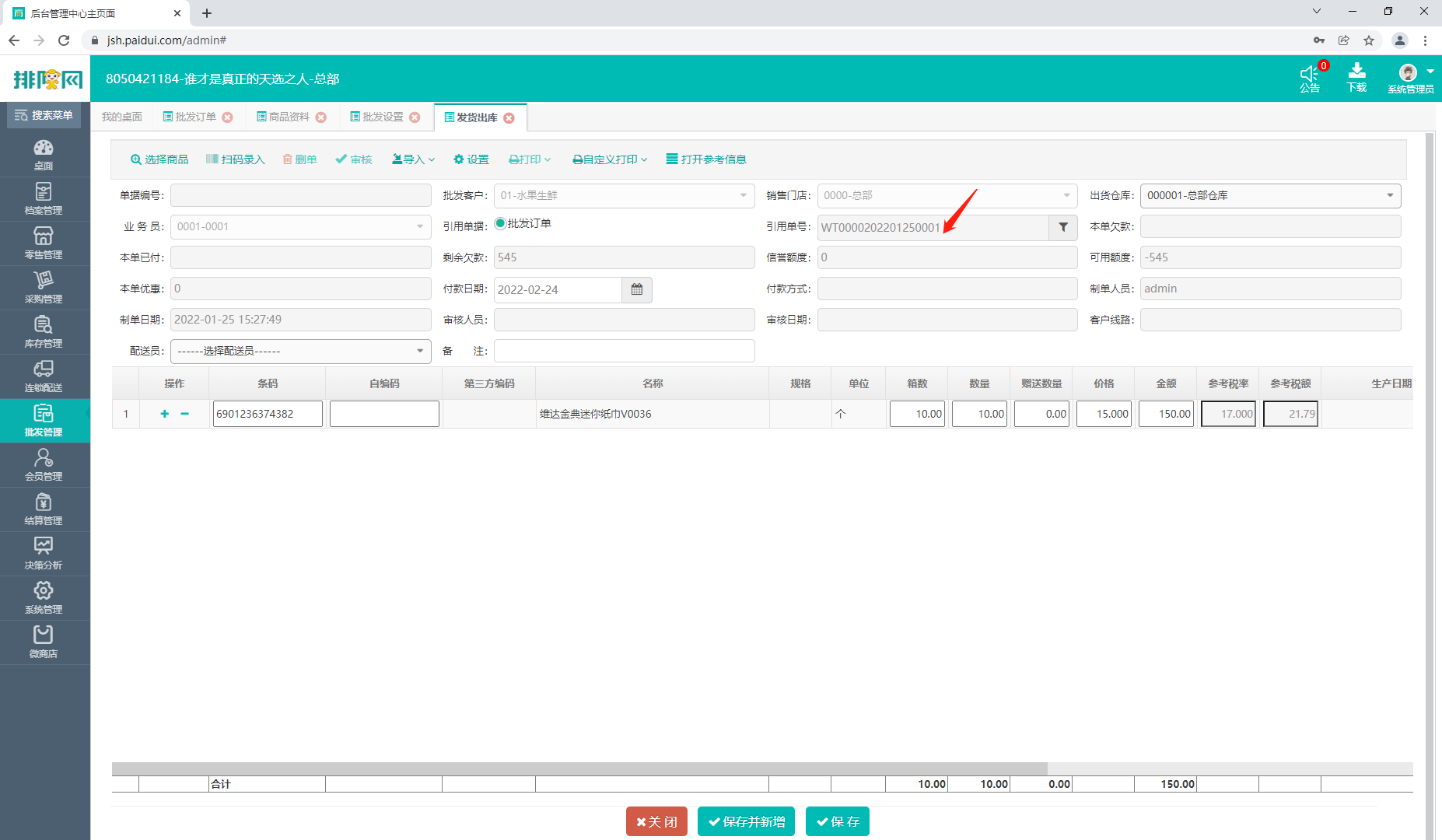
引用批发订单的数据,商品数量、单价是否允许进行修改,在批发设置,第五项参数中进行控制:批发销售单必须按批发团购订单出库,且 数量不允许修改 单价不允许修改,数量与单价可单独进行控制是否允许进行修改,开启之后则必须按批发订单的数据进行发货库,不允许新增、删除,修改商品相应信息,关闭则可正常添加,删除、修改发货入库单中的数据
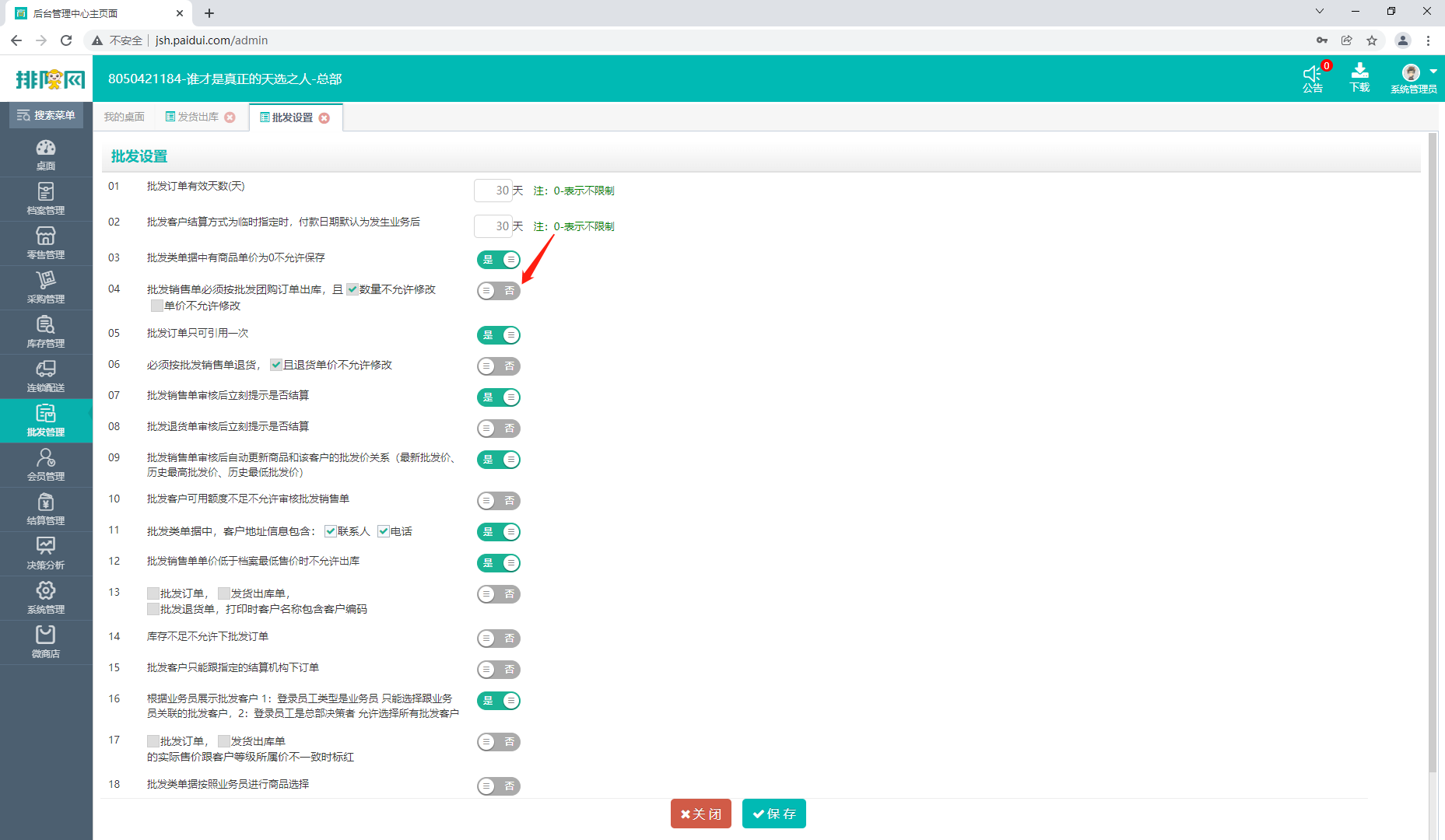
开启此参数之后我们可以看到,在引用批发订单之后,选择商品、数量、单价呈现灰色,不可进行修改
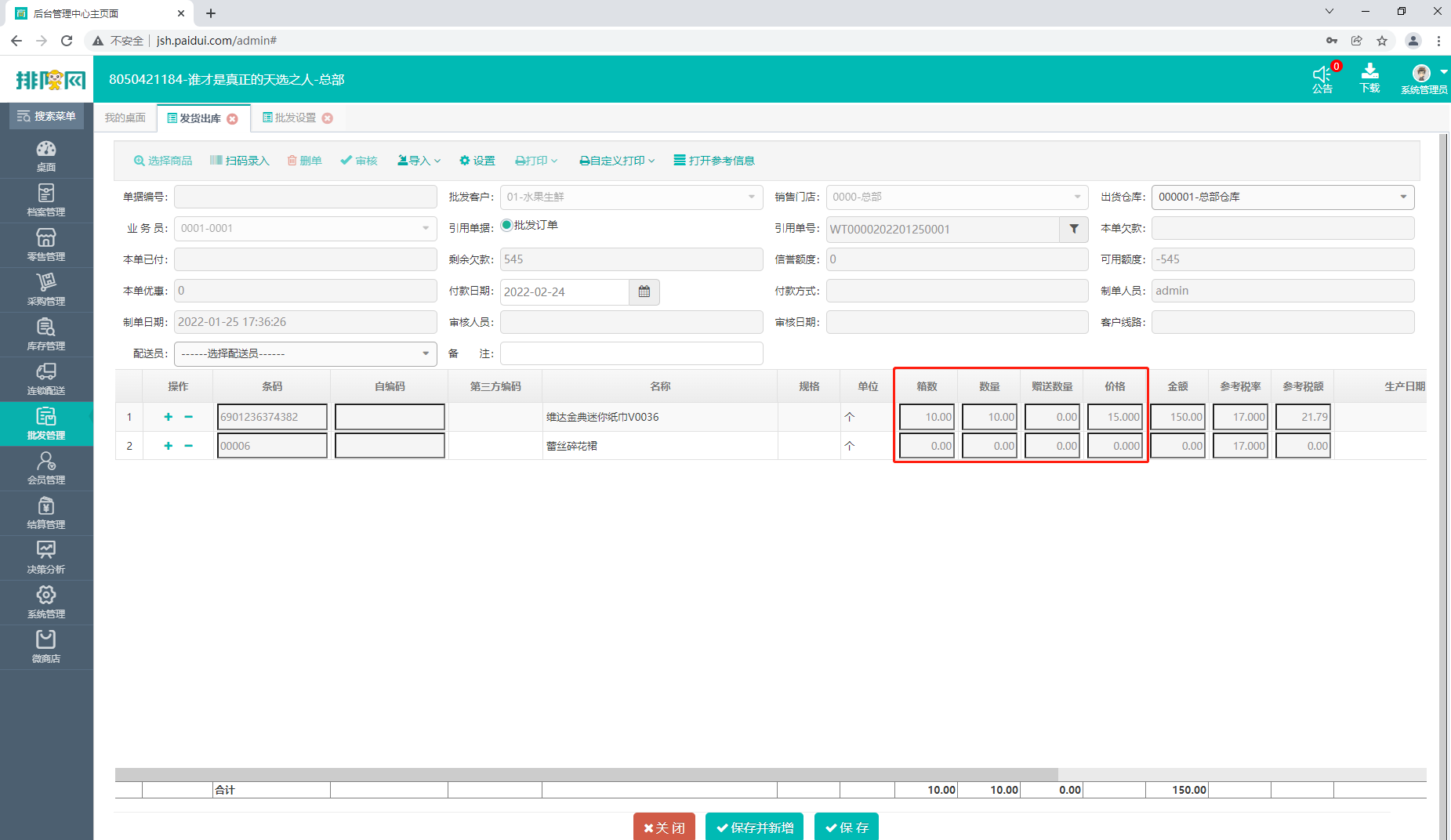
关闭此参数之后我们可以看到,选择商品按钮,数量、价格可以进行输入可以继续新增商品、删除商品,修改商品数量,出库单价
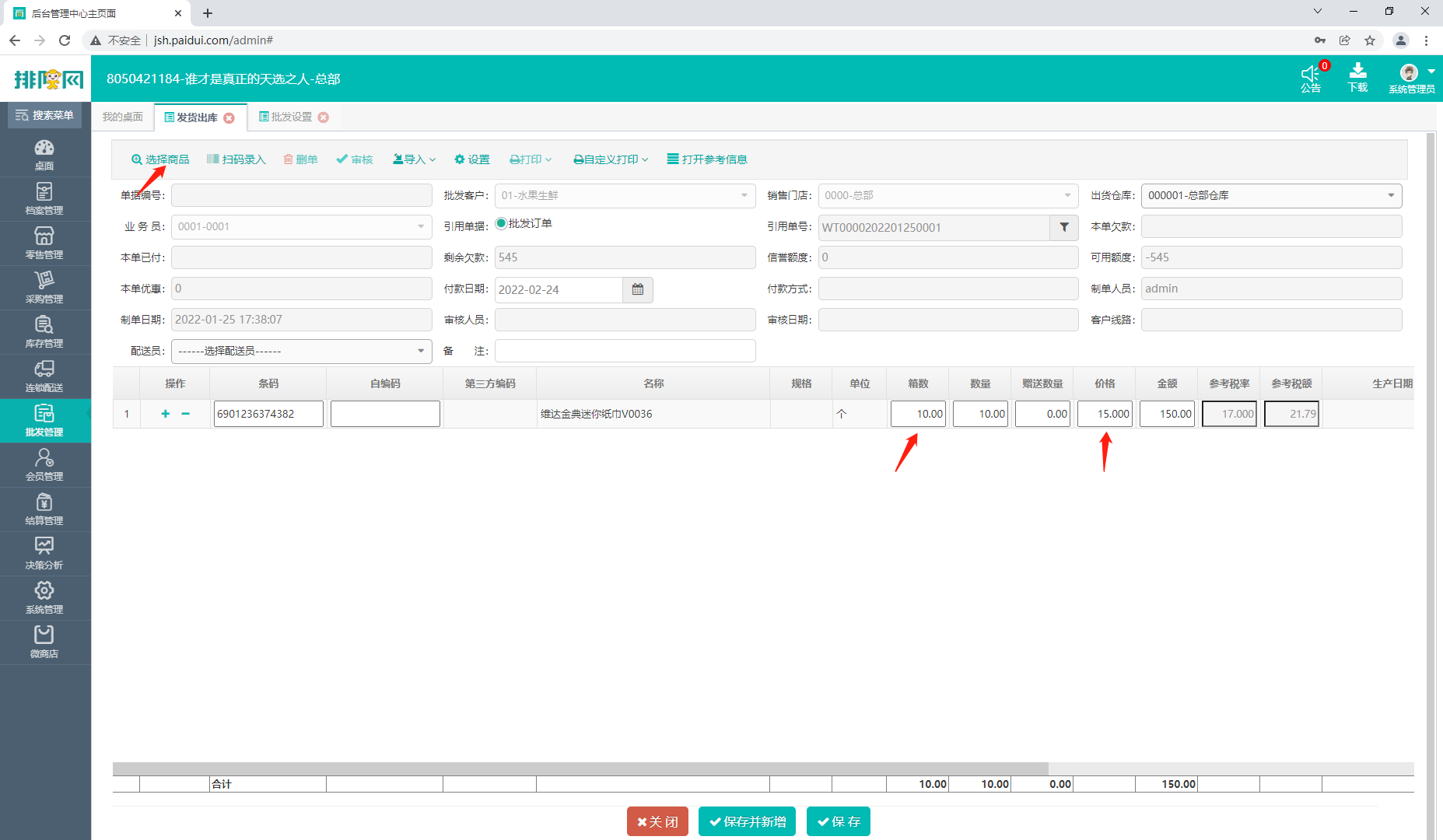
批发出库单中的商品数量、单价确认无误后保存审核即可,也可先保存单据,不进行审核,后续再进行修改完成后审核
在发货出库单列表我们能看见刚才创建的批发出库单,审核状态为未审核,单据状态为未退货,此时可进行审核单据,或者删除单据,在审核完成后不可删除单据信息
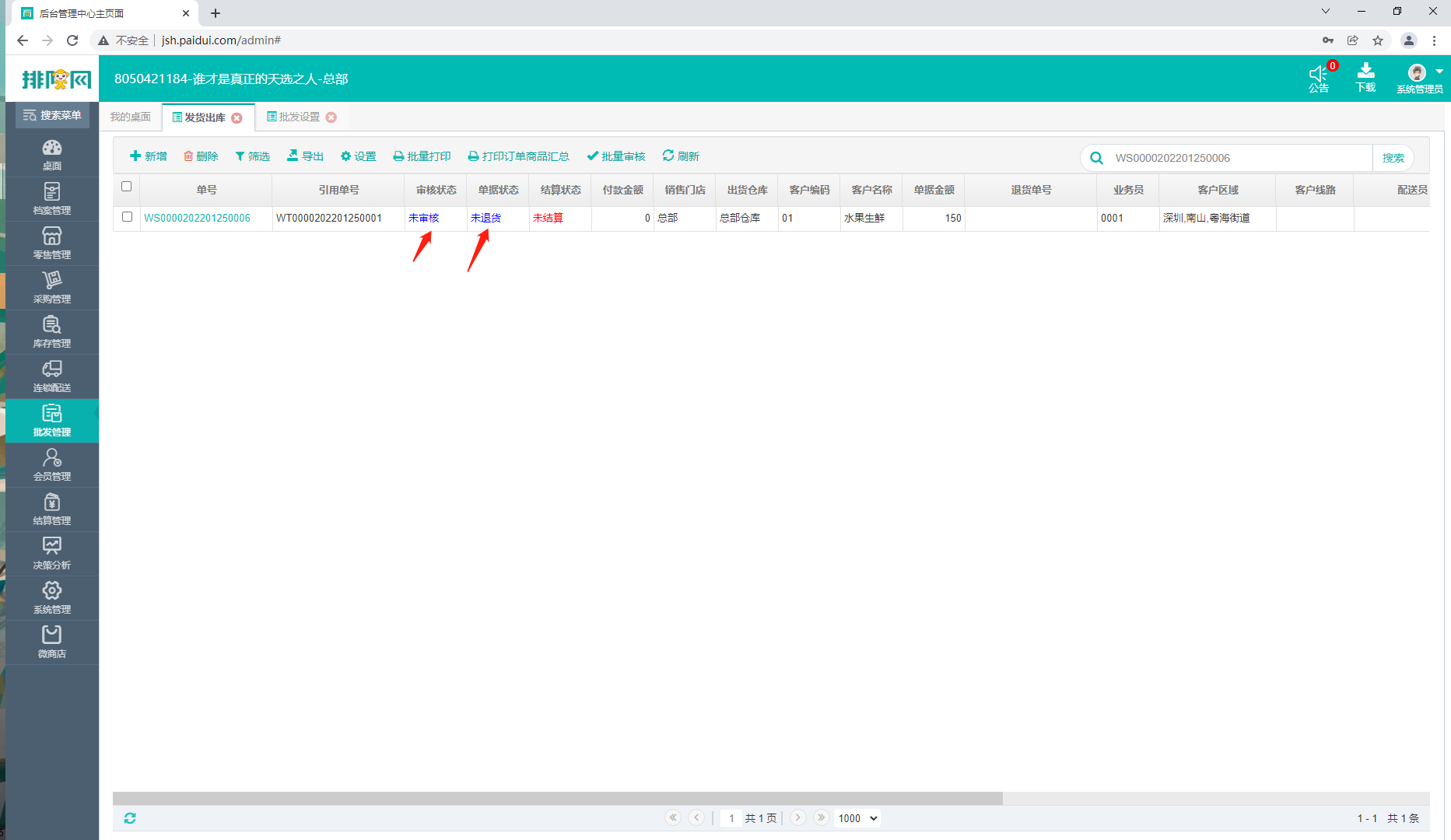
我们将单据再次进行打开,保存会弹出审核的窗口点击审核即可,单据会显示已审核的红色字样,
在发货出库单据列表,该单据的审核状态会变成已审核,代表该单据已完成,相应库存已经进行扣减
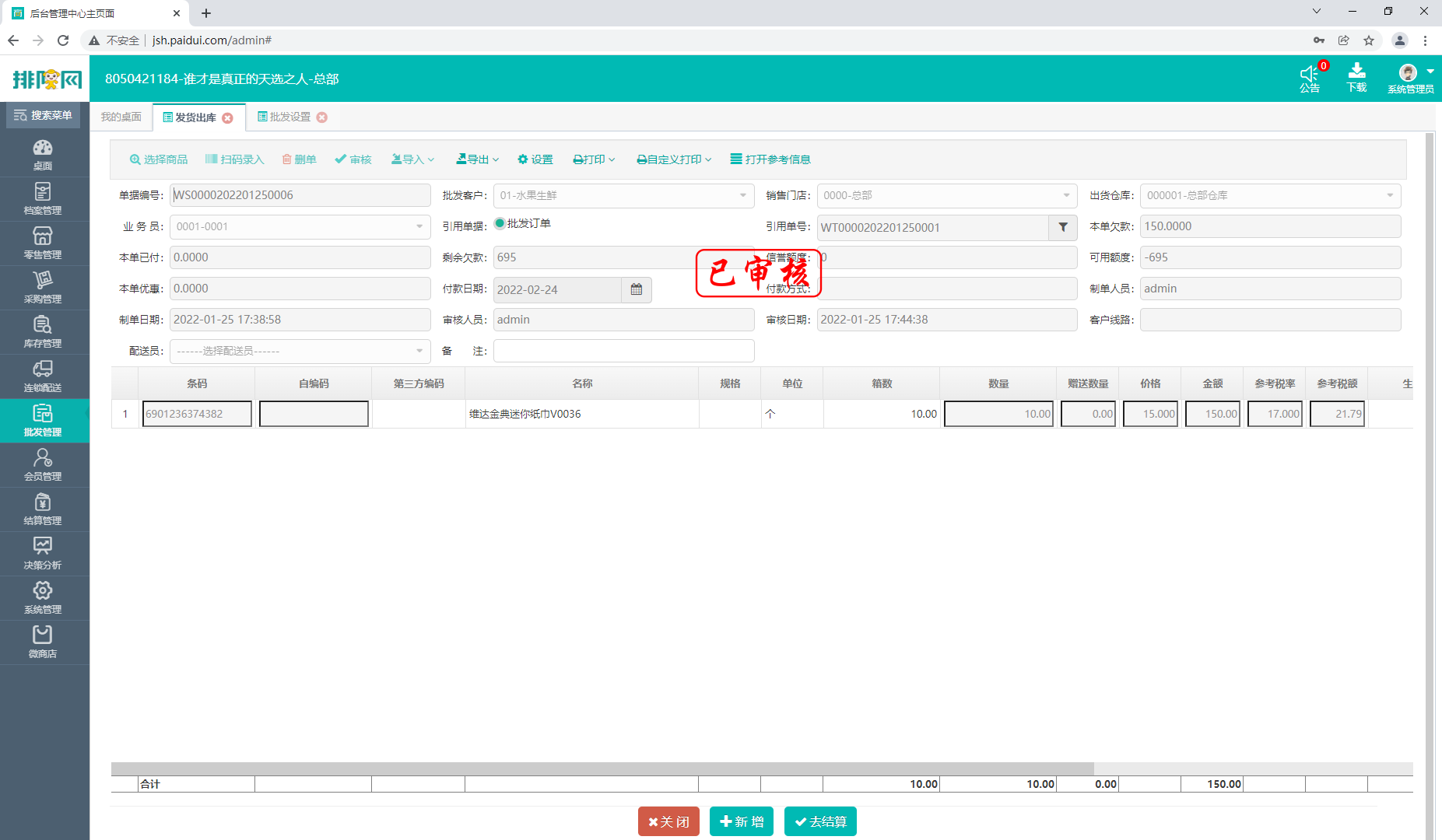
3.批发管理-批发业务-批发退货
批发退货可以用发货出库单进行退货,也可以直接选择商品进行退货
(1)新增批发退货单,点击新增按钮即可进入到单据详情页面进行选择商品
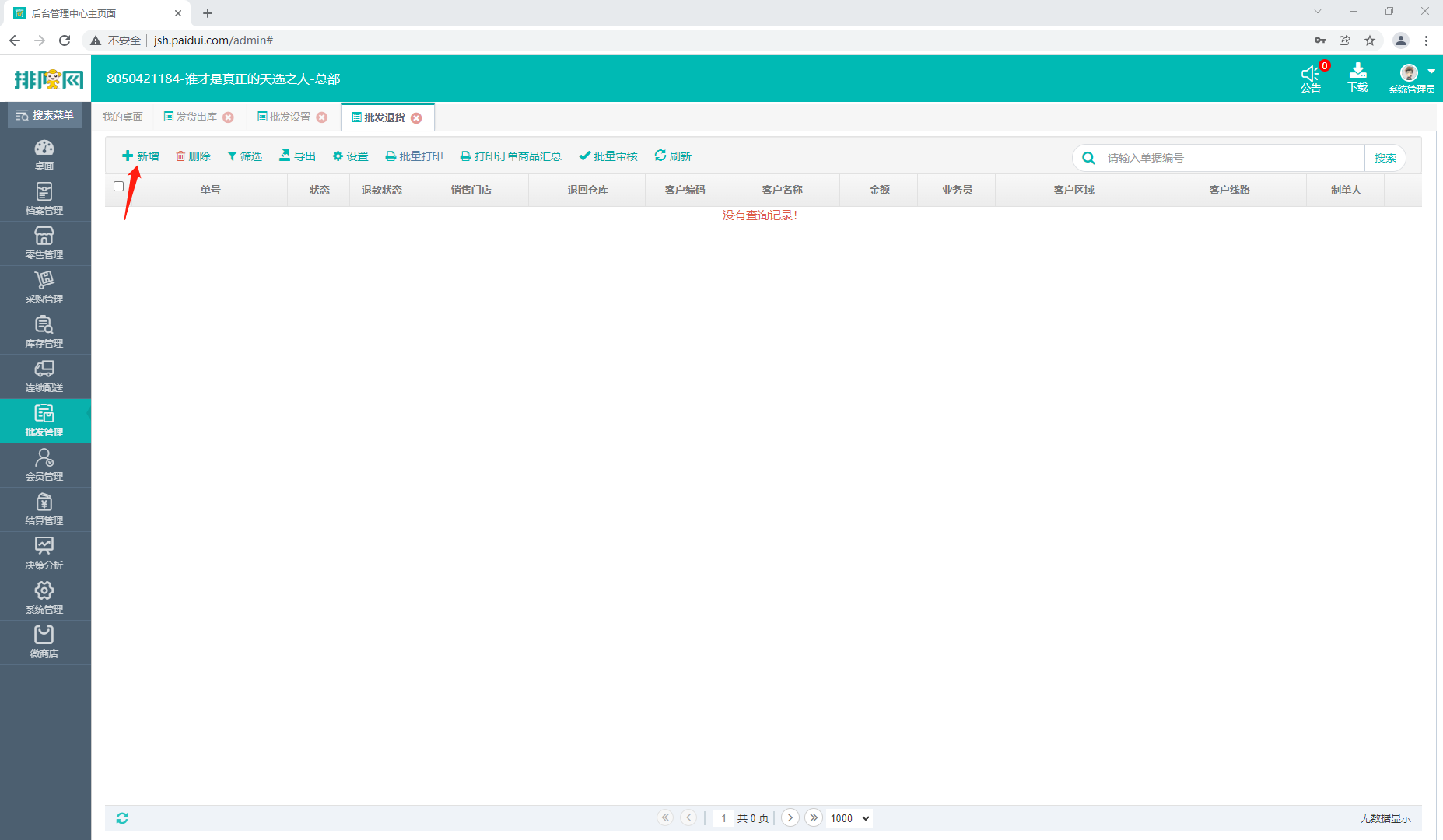
(2)批发退货单选择商品的方式也是三种,
1.点击左上角选择商品按钮,即可进入到门店商品信息列表,可使用商品条码、自编码、名称、助记码来进行查询商品信息,
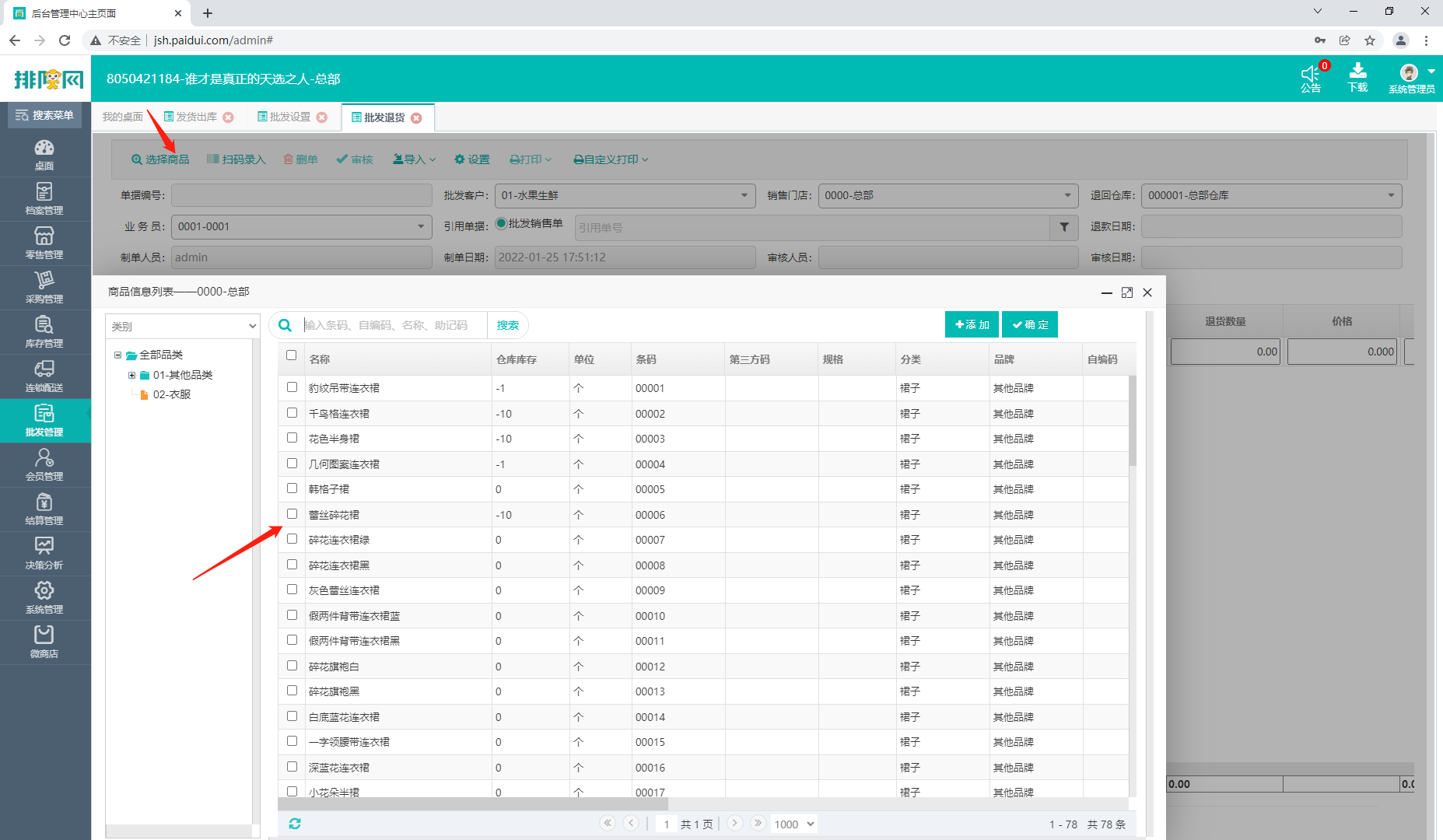
2.点击左上角扫码录入,在弹出的窗口中直接扫描商品条码,在商品列表信息中会自动进行添加,在添加商品信息完成后可对数量与金额进行调整,也可勾选商品扫描中的扫描后自动定位数量参数,扫描商品条码之后光标会自动悬浮在数量一栏进行输入,输入完成之后敲击回车就可将商品信息与数量添加到商品详细中
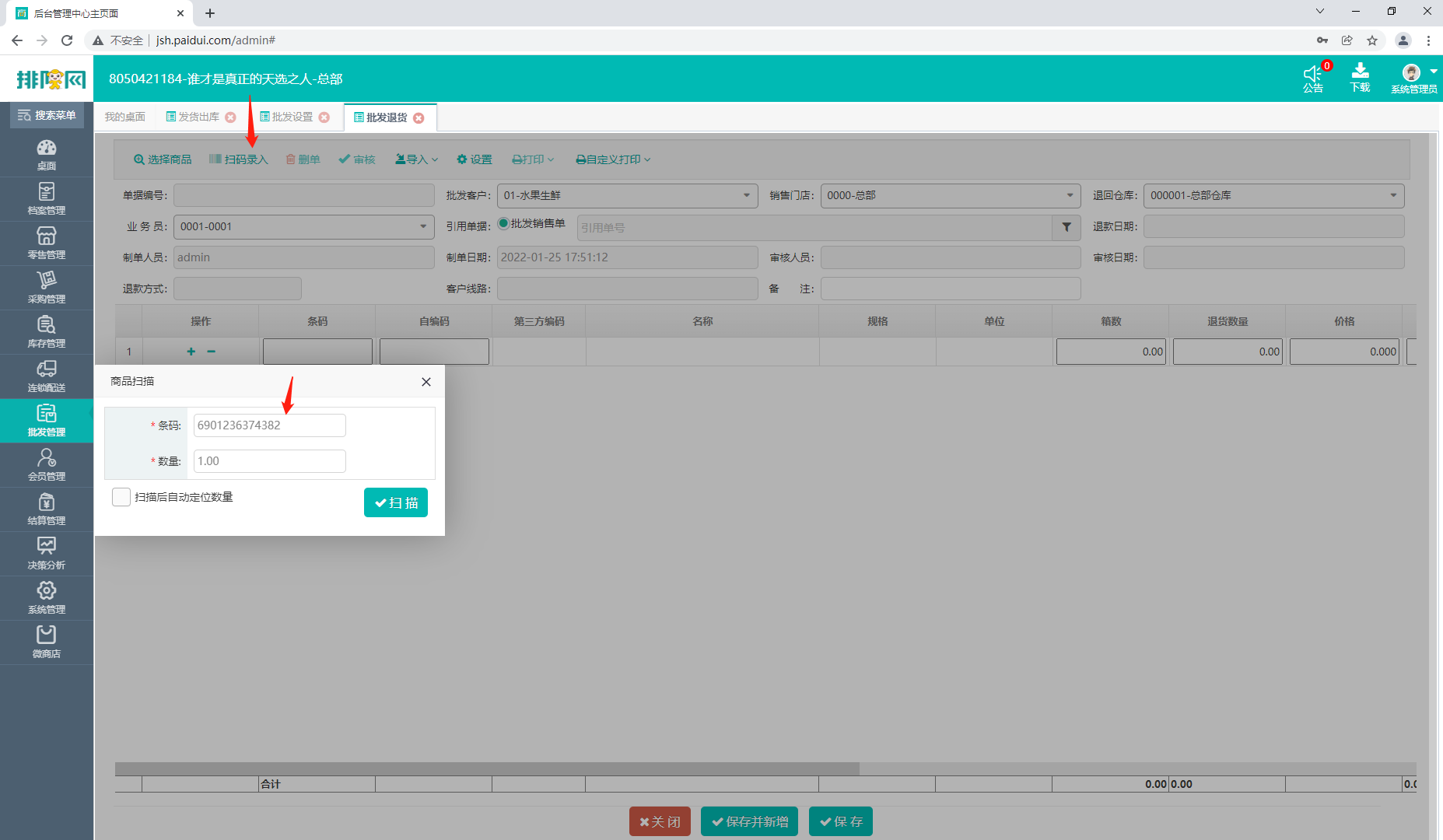
3.可直接在商品详情列表框中输入商品条码,敲击回车,会自动将商品信息显示出来
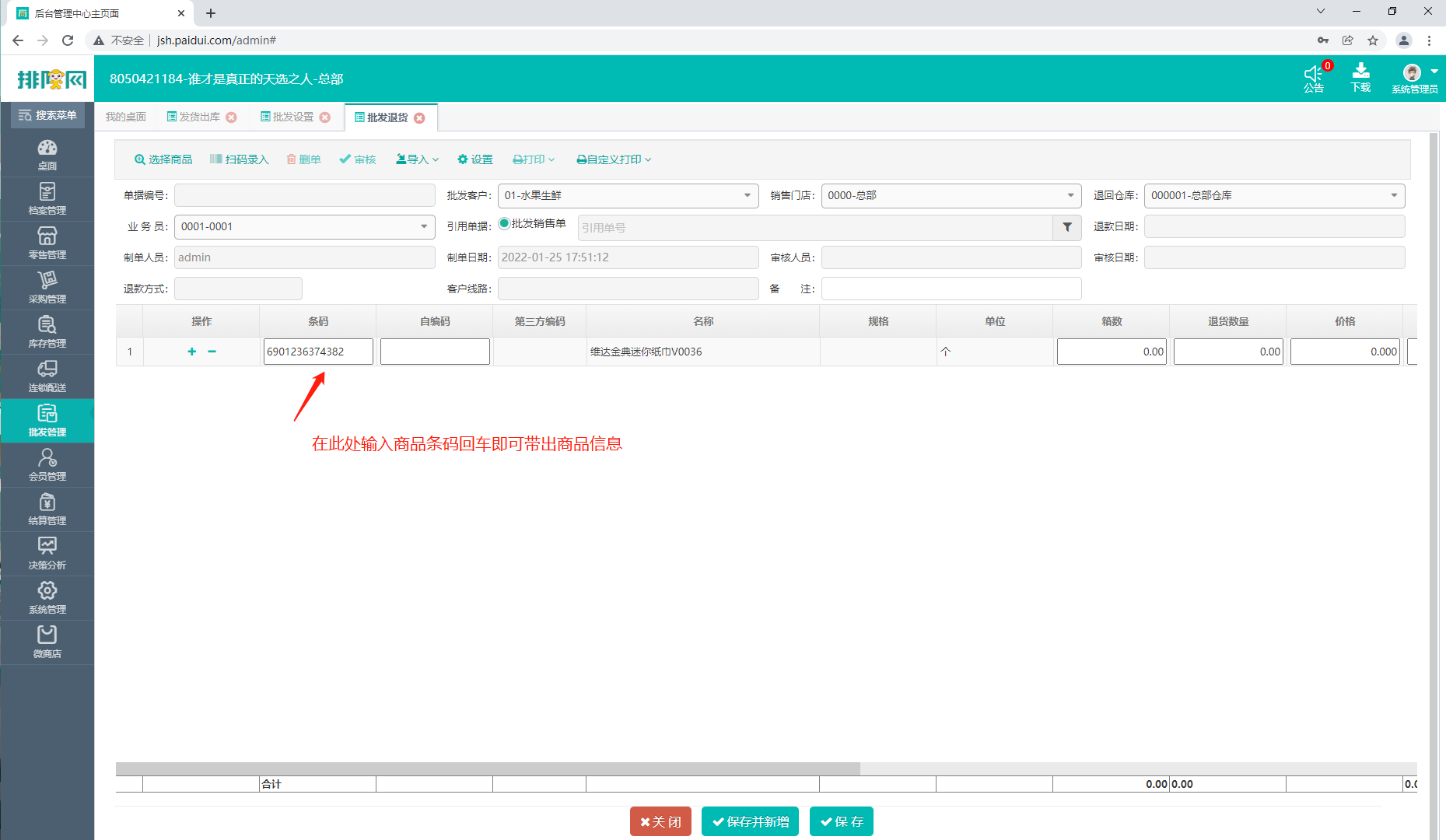
(3)引用发货出库单进行退货,点击此处的引用单号,会将已审核的发货出库单进行显示出来,选择需要引用的发货出库单,双击单据即可引用到发货出库单中,仓库、单号、会员等相应信息也会被一同进行引入
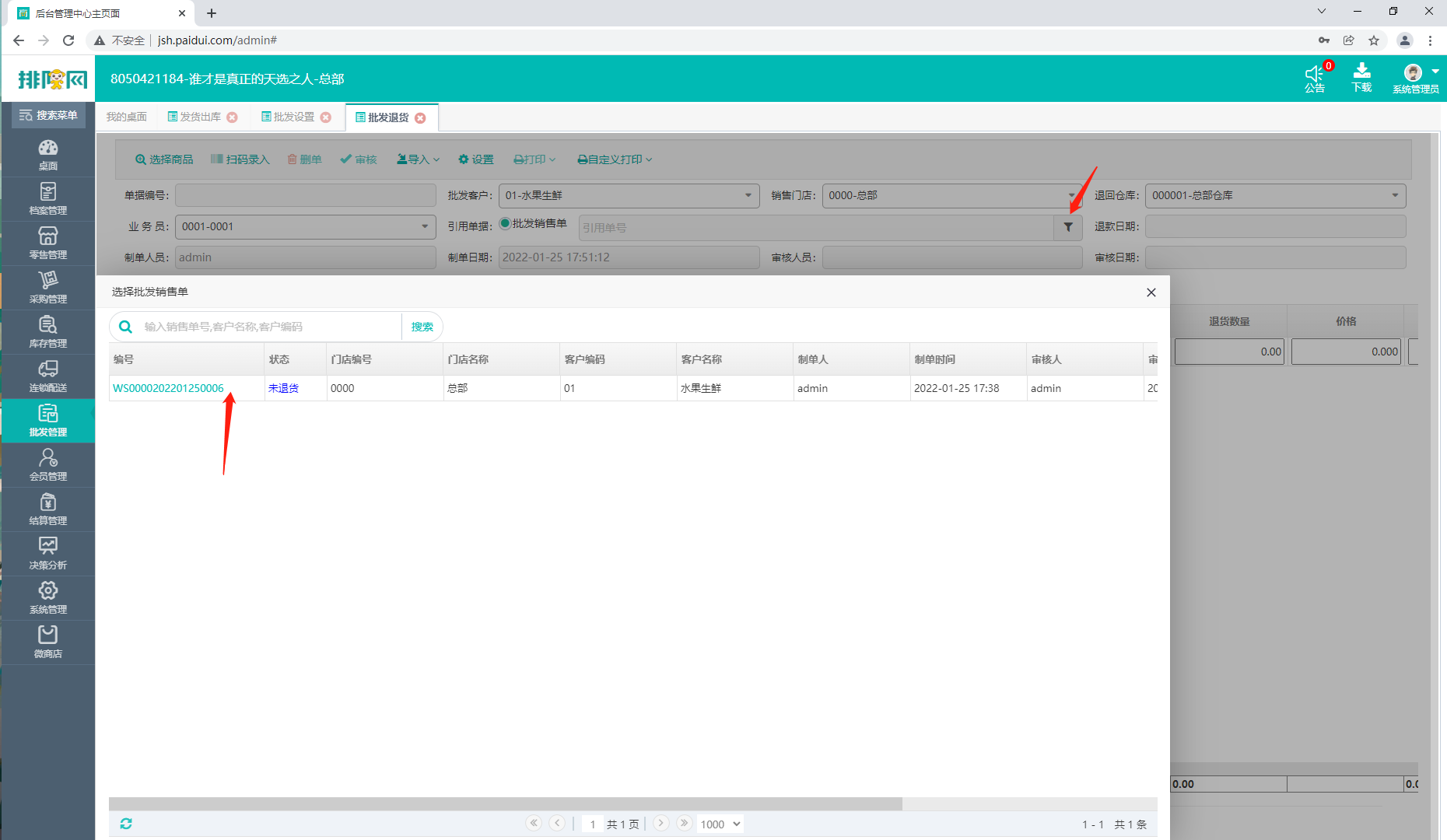
我们可以看到在引用之后,批发销售单那里会显示相应的销售单号,批发客户、销售门店、退货仓库等呈灰色不可进行修改,数量与单价是可以正常修改的,也可继续进行添加商品进行批发退货

若是在批发退货的时候,商品信息与退货单价不允许进行修改,不允许进行新增商品,我们可开启批发设置中的第六项参数:必须按批发销售单退货,且退货单价不允许修改
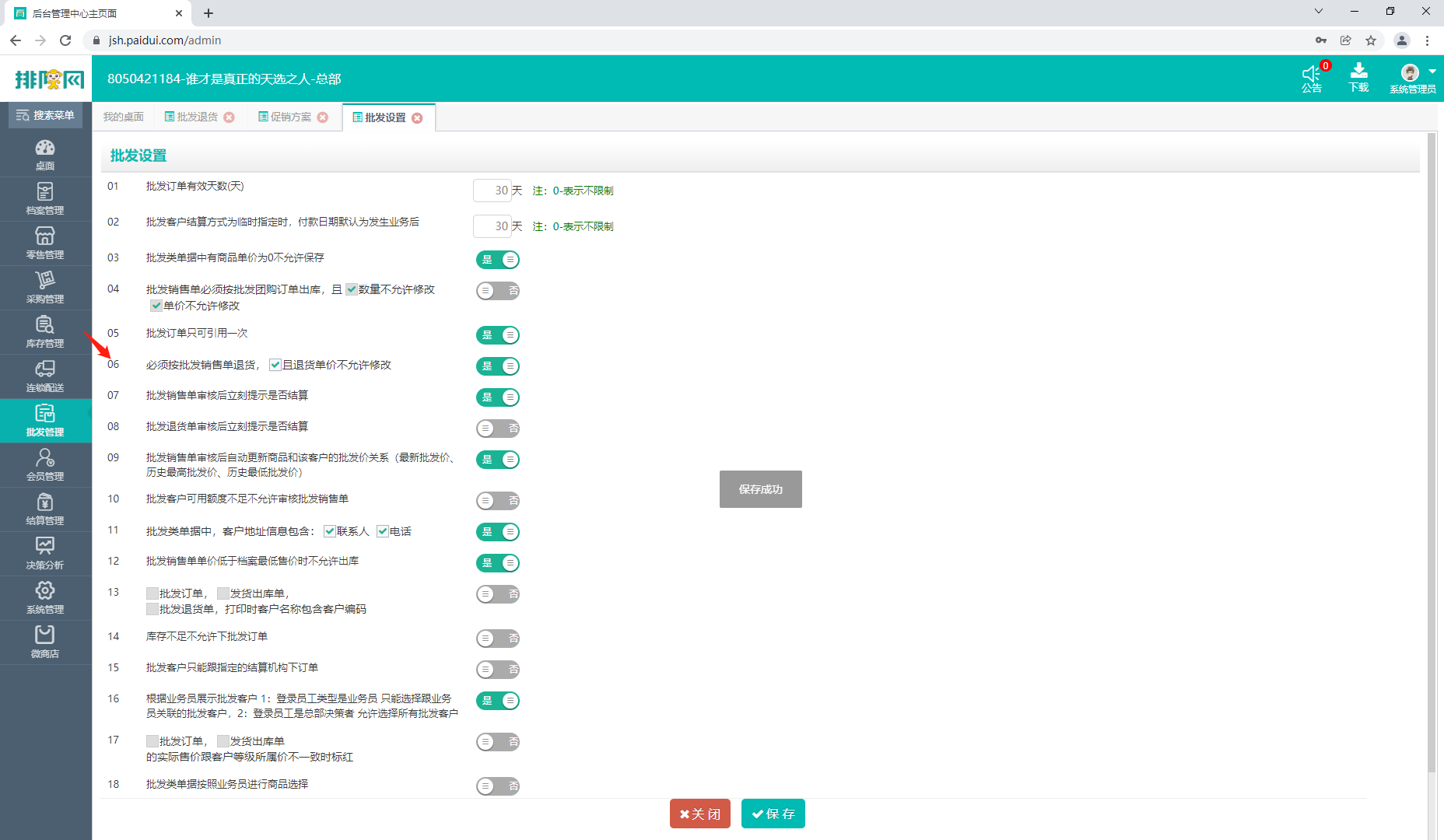
在开启此参数后,再进行批发退货时,不允许新增商品信息,只可以引用批发销售单进行退货,且单价不允许进行修改,
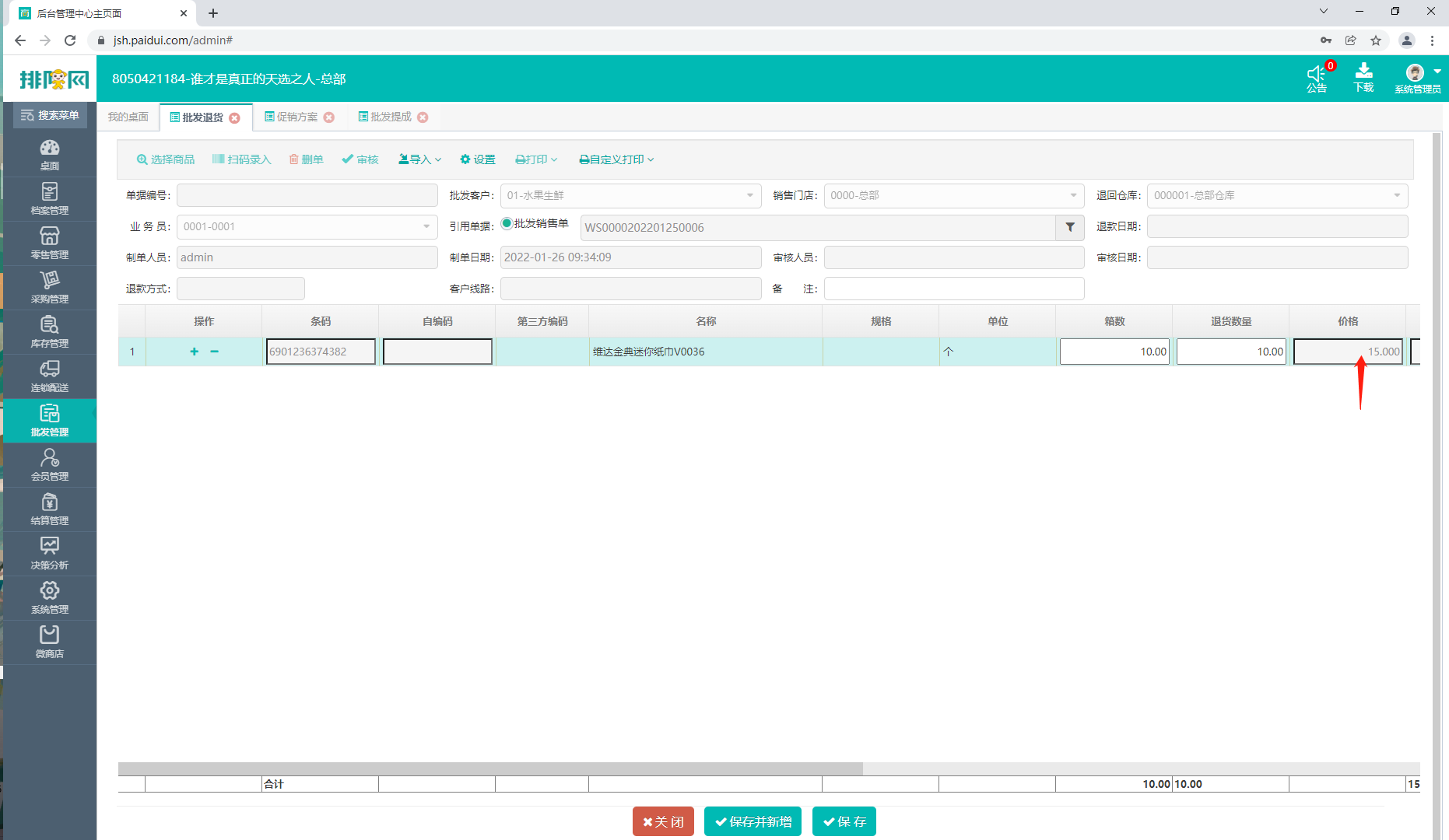
3.批发管理-批发查询
订货明细:可按时间、门店、商品条码、类别等多维度进行查询某一个订单或者是商品在一段时间内得订货明细数据
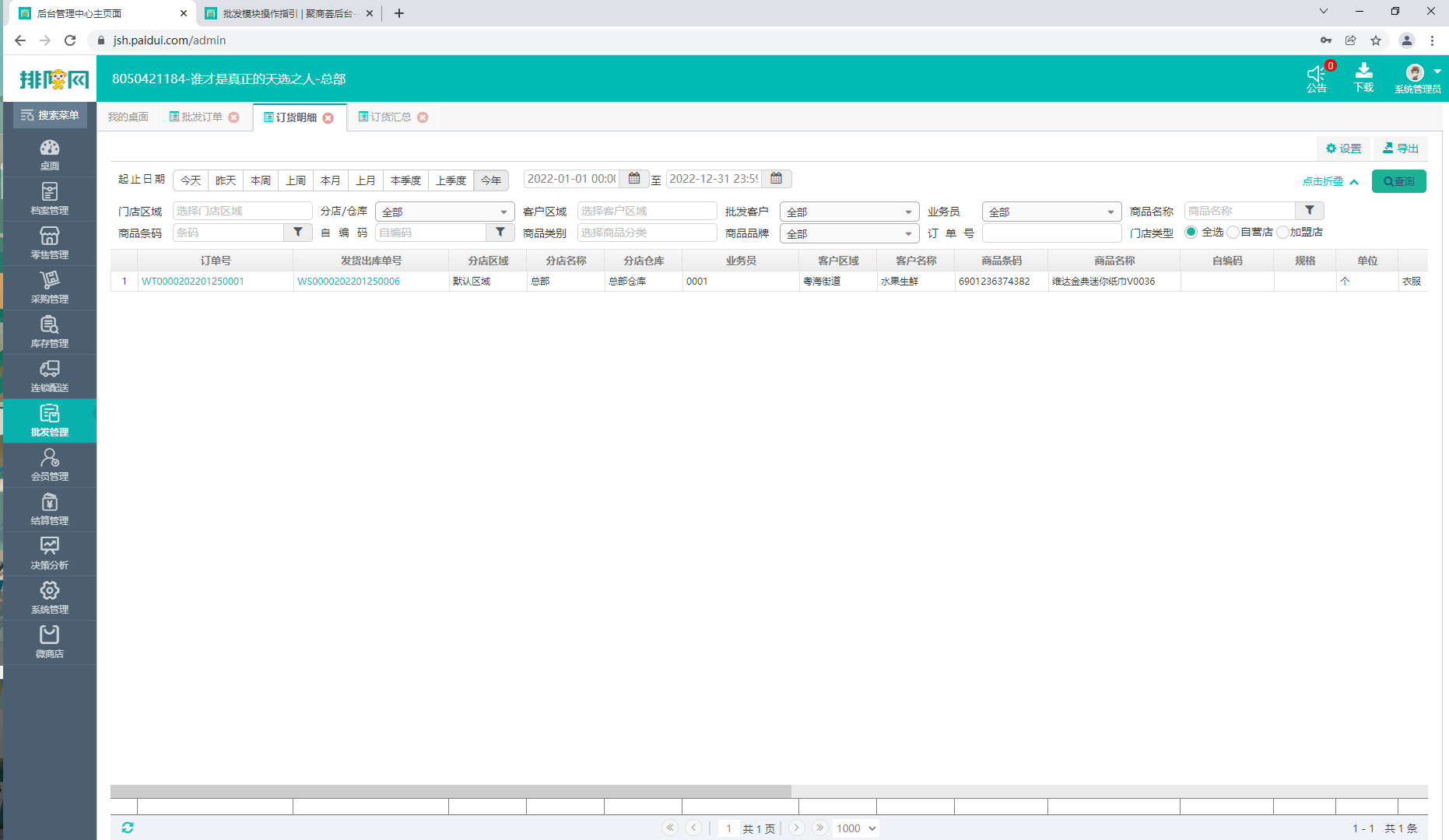
订货汇总:可按时间、门店、商品条码、类别等多维度进行查询某一个订单或者是商品在一段时间内得订货汇总数据
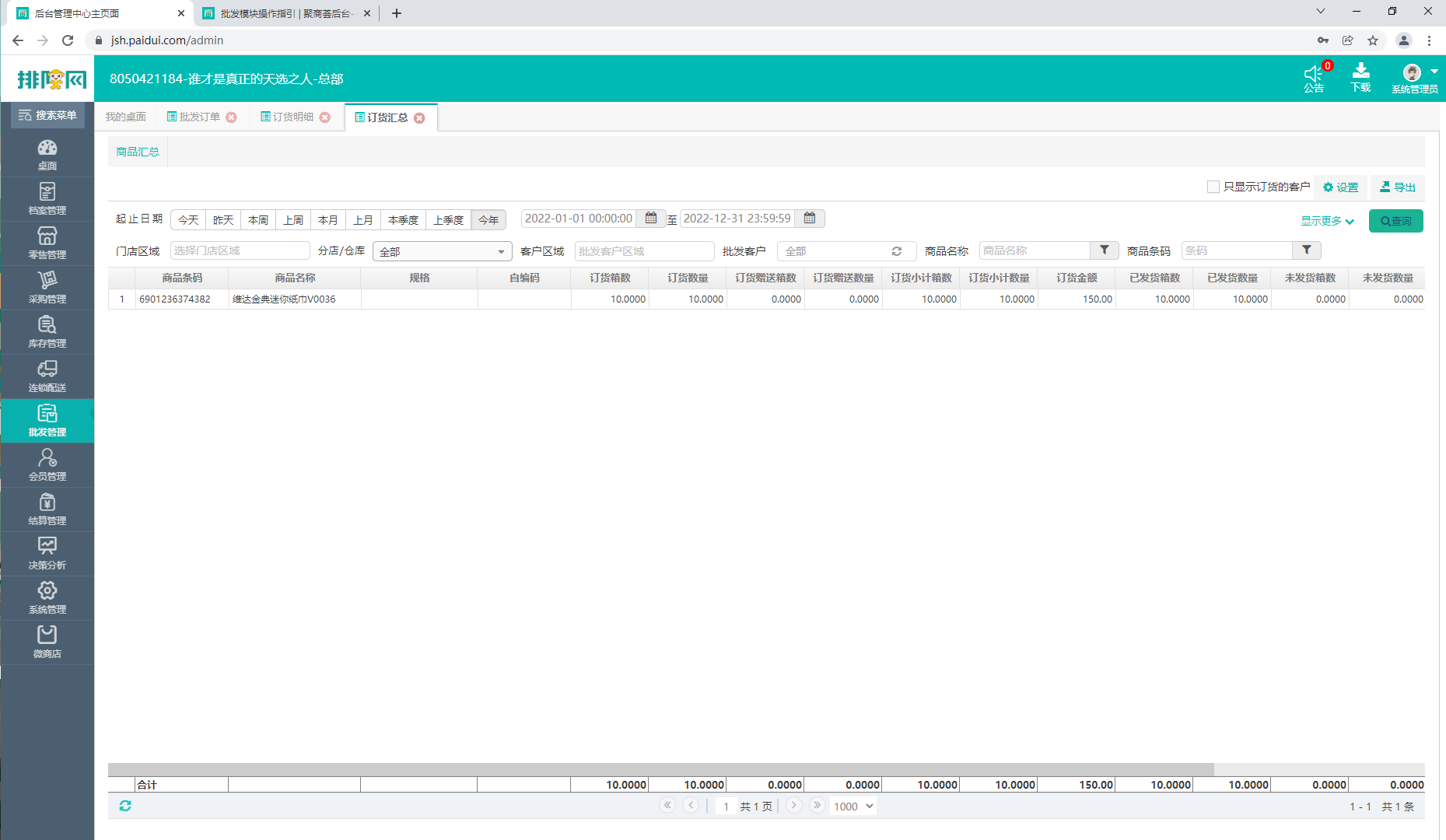
批发销售明细:可按时间、门店、商品条码、类别等多维度进行查询某一个订单或者是商品在一段时间内得批发销售明细数据
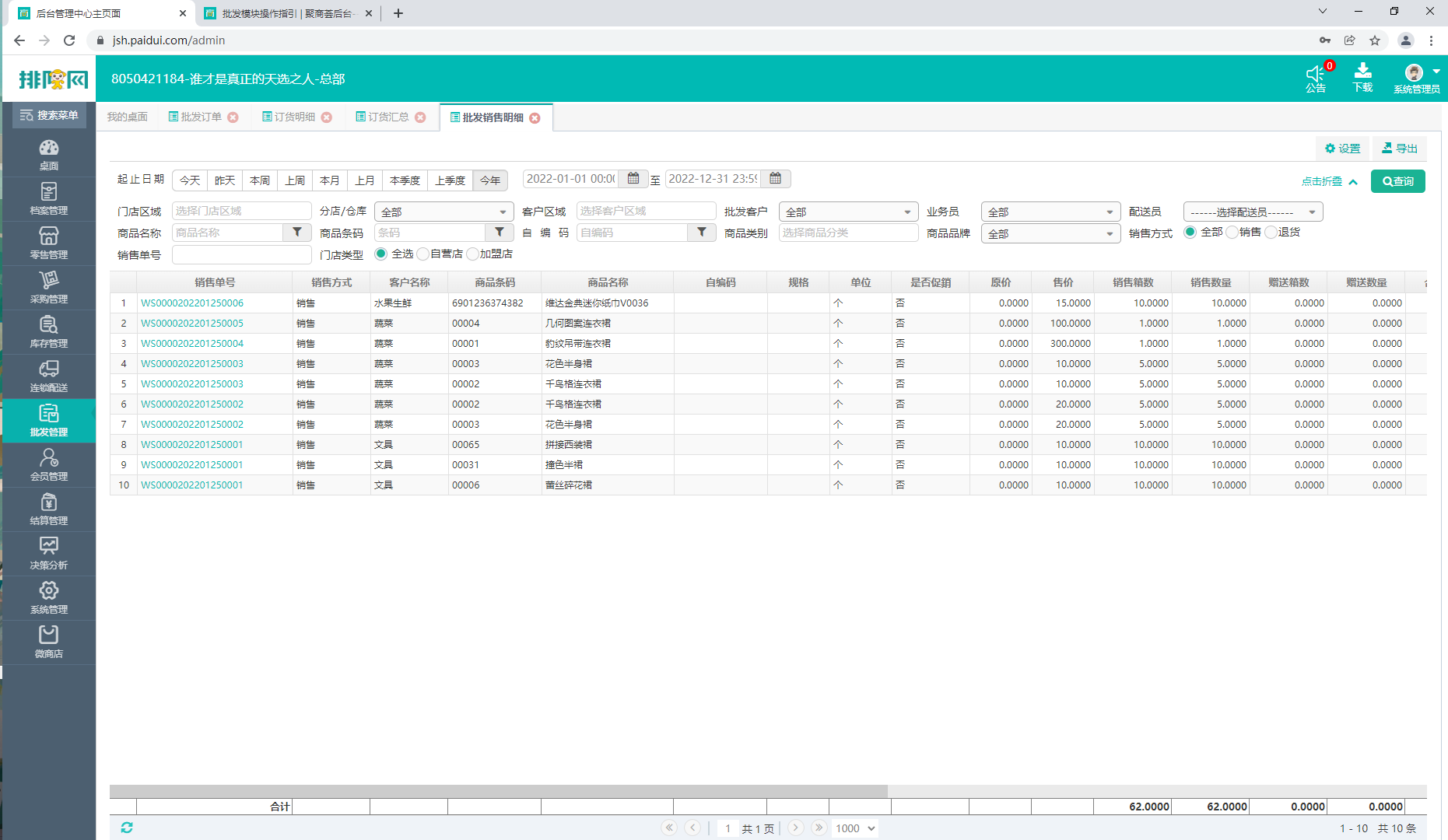
批发销售汇总:可按时间、门店、商品条码、类别,商品汇总、门店汇总、品牌汇总等多维度进行查询某一个订单或者是商品在一段时间内得批发销售汇总数据
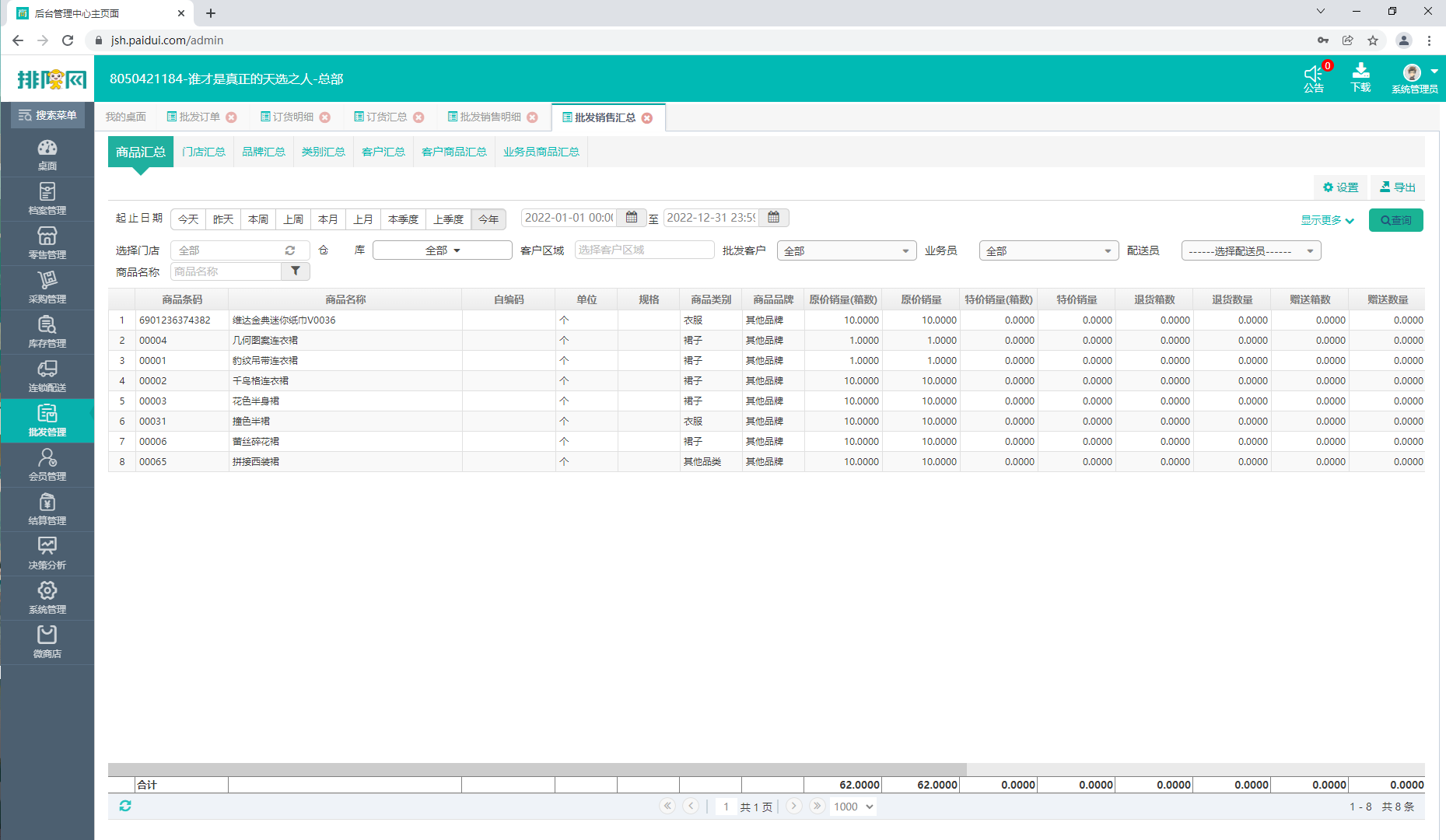
批发毛利汇总:可按商品汇总、类别汇总、时间、商品名称、条码、分类等多维度查询批发毛利汇总数据
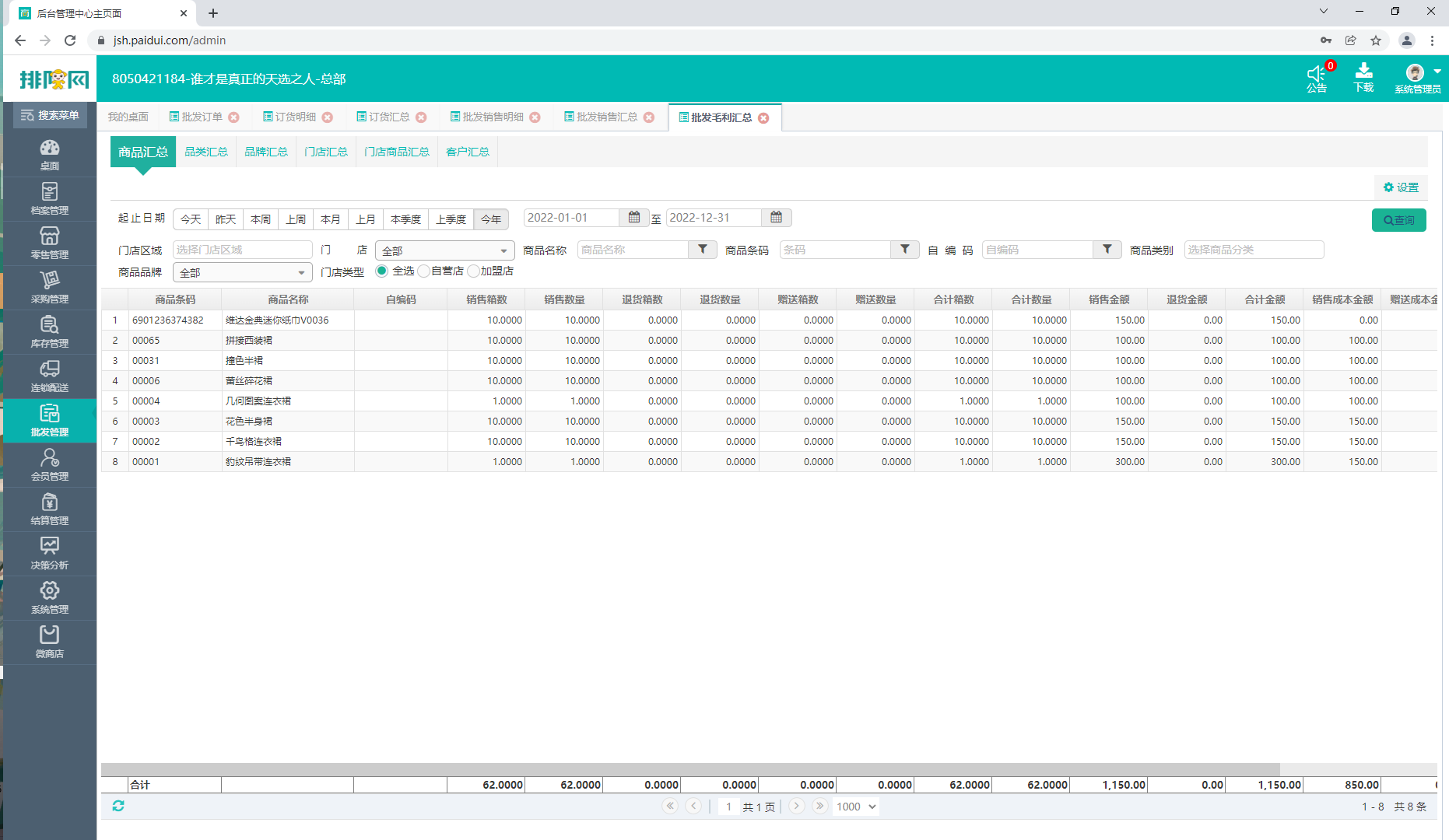
业务员提成查询:可按门店、业务员,提成类型、业务单号等多维度进行查询业务员提成明细/汇总数据